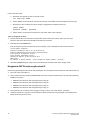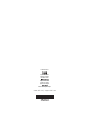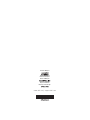53-1001963-01
October 1, 2010
53-1001963-01
*53-1001963-01*
Dell 8/4Gbps FC SAN
Module
Getting Started Guide
使用入门指南
入門指南
Guide de mise en route
Handbuch zum Einstieg
Panduan Pengaktifan
はじめに
시작 안내서
Guia de Noções Básicas
Guía de introducción
Başlangıç Kılavuzu


53-1001963-01
October 1, 2010
53-1001963-01
*53-1001963-01*
Dell 8/4Gbps FC SAN
Module
Getting Started Guide

2 Dell 8/4Gbps FC SAN Module Getting Started Guide
53-1001963-01
Notes, Cautions, and Warnings
NOTE
A NOTE indicates important information that helps you make better use of your computer.
CAUTION
A CAUTION indicates potential damage to hardware or loss of data if instructions are not followed.
DANGER
A DANGER indicates a potential for property damage, personal injury, or death.
____________________
Information in this document is subject to change without notice.
© 2010 Dell Inc. All rights reserved.
Reproduction of these materials in any manner whatsoever without the written permission of Dell Inc. is strictly forbidden.
Trademarks used in this text: Dell, the DELL logo, Inspiron, Dell Precision, Dimension, OptiPlex, Latitude, PowerEdge, PowerVault, PowerApp,
PowerConnect, and Dell OpenManage are trademarks of Dell Inc.; Intel, Pentium, and Celeron are registered trademarks of Intel Corporation in
the U.S. and other countries; Microsoft, Windows, Windows Server, MS-DOS and Windows Vista are either trademarks or registered trademarks of
Microsoft Corporation in the United States and/or other countries.
Other trademarks and trade names may be used in this document to refer to either the entities claiming the marks and names or their products.
Dell Inc. disclaims any proprietary interest in trademarks and trade names other than its own.
Regulatory Model Codes: M5424-n

Dell 8/4Gbps FC SAN Module Getting Started Guide 3
53-1001963-01
In this guide
• Overview . . . . . . . . . . . . . . . . . . . . . . . . . . . . . . . . . . . . . . . . . . . . . . . . . . . . . . 3
• Unpacking and installing the FC SAN Module . . . . . . . . . . . . . . . . . . . . . . . . 3
• Cabling guidelines . . . . . . . . . . . . . . . . . . . . . . . . . . . . . . . . . . . . . . . . . . . . . . 4
• Configuring the FC SAN Module . . . . . . . . . . . . . . . . . . . . . . . . . . . . . . . . . . . 4
• Appendix A . . . . . . . . . . . . . . . . . . . . . . . . . . . . . . . . . . . . . . . . . . . . . . . . . . . 10
Overview
This guide is intended as an overview to help experienced installers quickly unpack, install, and configure a Dell
8/4Gbps FC SAN Module. For detailed installation and configuration instructions, see the Dell 8/4Gbps FC SAN
Module Hardware User’s Manual and Dell 8/4Gbps FC SAN Module Administrator’s Guide.
Unpacking and installing the FC SAN Module
If the FC SAN Module is installed in the Blade Server Enclosure that is shipped to you, skip this section. This section
applies when installing a new module in an empty bay or replacing an existing FC SAN Module.
NOTE
The FC SAN Module is designed to work only in I/O bays B1/B2 and C1/C2 of the Dell M1000e Blade Server
Enclosure. Make sure to comply with installation requirements in the Blade Server Enclosure Hardware Owner’s
Manual.
Perform the following steps to remove the FC SAN Module from its shipping package.
1. Open the shipping box and inspect the contents, making sure that nothing is missing or damaged.
Do not insert a damaged FC SAN Module into the Blade Server Enclosure. If the FC SAN Module appears to be
damaged, contact your sales representative before proceeding.
2. Remove the cardboard accessory tray from on top of the FC SAN Module.
This tray contains the documentation, regulatory statements, product information guide, and Documentation
CD.
3. Remove the FC SAN Module from the box.
The protective foam ends will slide out with the FC SAN Module.
4. Remove the foam ends from the FC SAN Module.
5. Be sure that you have taken the necessary precautions for electrostatic sensitivity; then break the seal warning.
6. Slide the FC SAN Module out of the antistatic sleeve and inspect it carefully for any obvious defects or shipping
damage.
NOTE
Be sure to remove the protective covers from the midplane connectors on the rear of the FC SAN Module before
installing the module into the enclosure.

4 Dell 8/4Gbps FC SAN Module Getting Started Guide
53-1001963-01
7. For complete instructions to install the FC SAN Module into the Blade Server Enclosure, refer to the section on
installing an FC SAN module in the Blade Server Enclosure Hardware Owner’s Manual.
Cabling guidelines
After modifying the FC SAN Module’s IP address, we recommend that you cable all external ports to fabric
connections before bringing the FC SAN Module online. Refer to
“Configuring the FC SAN Module” on page 4 for
steps on modifying the IP address.
Begin by cabling ports 17, 18, 19, 20, 21, 22, 23, and 0. Ports 17 and 18 are licensed at the factory by default. By
cabling these ports first, you will not need to move licenses to other ports you may have cabled.
Configuring the FC SAN Module
Use procedures in this section to configure the FC SAN Module to operate on a network and fabric. Also provided are
steps to activate additional ports and connecting to the FC SAN Module via CLI.
This publication provides procedures that use FC SAN Module Command Line Interface (CLI). For details, refer to the
Dell 8/4Gbps FC SAN Module Administrator’s Guide. If the same operation can be performed using the Blade Server
chassis management application, use that application instead.
Items required
The following items are required for configuring and connecting the FC SAN Module for use in a network and fabric:
• The FC SAN Module installed in a Blade Server Enclosure. For instructions, refer to the steps on installing an FC
SAN module in the Hardware Owner’s Manual for the Blade Server Enclosure.
• If required, management workstation (computer) that has a terminal emulator (such as HyperTerminal) or a
keyboard, video, and mouse (KVM) device. Note that this is only required if not changing the FC SAN Module IP
address through the Blade Server Enclosure GUI or CLI management programs.
• An unused IP address and corresponding subnet mask and gateway address unless DHCP is used.
• If required, a serial cable to connect to the FC SAN Module serial console port. Note that this is only required if
not changing the FC SAN Module IP address through the Blade Server Enclosure GUI or CLI management
programs.
• SFP transceivers and compatible fibre cables, as required.
NOTE
Use only Dell-approved SFPs on the external ports of this module.
• Access to an FTP server for backing up the FC SAN Module configuration.
• Access to these publications:
• Blade Server Enclosure Hardware Owner’s Manual
• Blade Server Enclosure Configuration Guide
• Dell 8/4Gbps FC SAN Module Administrator’s Guide

Dell 8/4Gbps FC SAN Module Getting Started Guide 5
53-1001963-01
Modify the FC SAN Module IP address
By default, the IP address for the FC SAN Module is configured as 10.77.77.77 with a default Ethernet subnet mask
of 255.255.255.0.
You can reset the IP address using three methods. If the IP values are set using any of these methods, the IP values
are stored on the FC SAN Module.
• FC SAN Module Command Line Interface (CLI).
• Blade Server Enclosure CMC CLI.
• Blade Server Enclosure CMC graphical user interface (GUI).
ATTENTION
Do not connect the FC SAN Module to the internal network until the IP address is correctly set for your Ethernet
network requirements.
NOTE
It is recommended that you set the IP address using the Blade Server Enclosure CMC GUI application because this
enables centralized management of the FC SAN Module.
Using the FC SAN Module CLI to set the IP address
Use the following tasks to change the IP address on the FC SAN Module using the Module’s CLI:
Task 1: Establish a terminal session with the FC SAN Module
Use these steps to establish a terminal emulation session between the FC SAN Module and a Blade Server
Enclosure management workstation used for managing the FC SAN Module. Once this session is established, you
can log into the Module and use its CLI commands to manage the module.
1. Connect a serial cable between the serial console port on the FC SAN Module and a Blade Server Enclosure
management workstation that can establish a terminal emulation session with the FC SAN Module. For
instructions, refer to Configuration Guide for your Blade Server Enclosure.
2. Disable any serial communication programs that are running on the workstation.
3. Using a terminal emulator application (such as HyperTerminal on a PC or TERM in a LINUX or UNIX environment),
establish a terminal session to the FC SAN Module from the management workstation. You will use this
connection if you want to reset the module’s IP address using CLI commands and perform other configuration
tasks.
For Windows 95, 98, 2000, XP or NT
a. Click Start and select Programs -> Accessories -> Communications.
b. Select Hyperterminal and enter a name for the connection.
c. From the Hyperterminal window, click the Connect drop-down menu and select an available COM port.
d. Click OK.
e. From the COM Port Properties window, select the following configuration values:
• Bits per second: 9600
• Databits: 8
• Parity: None
• Stop bits: 1

6 Dell 8/4Gbps FC SAN Module Getting Started Guide
53-1001963-01
• Flow Control: None
For LINUX or UNIX
a. Enter the following at the command prompt:
tip /dev/ttyb -9600
b. When the terminal application stops reporting information, press Enter to display the login prompt.
c. Log in to the default administrative account using the following identification:
Login: admin
Password: password
d. When prompted either change the administrative password, or press Ctrl-C to bypass.
Task 2: Changing the IP address
1. Verify that the FC SAN Module has completed POST. When POST is complete, the port status and FC SAN Module
power and status LEDs return to a standard healthy state.
2. Enter the CLI ipAddrSet command.
Follow on-screen instructions and supply the correct information, as shown in the following example.
switch:admin> ipaddrset
Ethernet IP Address [10.77.77.77]:10.32.53.47
Ethernet Subnetmask [255.255.255.0]:255.255.240.0
Fibre Channel IP Addresss [none]:
Fibre Channel Subnetmask [none]:
Gateway IP Address [0.0.0.0]:10.32.48.1
DHCP [Off]:
IP address is being changed...Done.
3. Enter ipAddrShow at the prompt to verify that the address was correctly set.
Using the CMC CLI to set the IP address
Use the following steps to connect modify the FC SAN Module IP address through the CMC CLI.
1. Establish a Telnet session to the CMC CLI.
2. At the command prompt, type connect switch-x where x is the bay where the FC SAN Module is installed. For
example, switch-x can be:
• Switch-3 for FC SAN Module installed in bay B1.
• Switch-4 for FC SAN Module installed in bay B2.
• Switch-5 for FC SAN Module installed in bay C1.
• Switch-6 for FC SAN Module installed in bay C2.
3. At the login prompt, enter the default user name as “admin” and password as “password”.
4. Use the appropriate CLI commands to change the IP address of the selected FC SAN module. Refer to your
Blade Server Enclosure CLI documentation.

Dell 8/4Gbps FC SAN Module Getting Started Guide 7
53-1001963-01
Using the CMC GUI to set the IP address
To change the IP address, use the following steps:
1. Open the CMC application’s Setup tab.
2. Enter the new information in the IP Address, Subnet Mask, and Gateway fields as appropriate and click Apply.
3. To enable DHCP, select DHCP Enabled and click Apply.
FIGURE 1 CMC Setup Tab
NOTE
Refer to the application for additional detail.
Connecting the FC SAN Module to the Ethernet network
Once you have successfully set the appropriate IP address of the FC SAN Module, you can establish an Ethernet
connection through the Chassis Management Controller (CMC) to a remote management workstation for any
additional configuration. The management workstation must be on the same Ethernet subnet as the CMC.
NOTE
Ensure that the FC SAN Module is not being modified from any other connection until configuration is complete.

8 Dell 8/4Gbps FC SAN Module Getting Started Guide
53-1001963-01
Connecting the FC SAN Module to the fabric
NOTE
Refer to “Cabling guidelines” on page 4 before beginning the following procedure.
Perform the following steps to connect the FC SAN Module to the fabric.
1. If you need to install SFP transceivers, install them in the external Fibre Channel ports as required.
a. Remove the dust plugs from the ports to be used.
b. If necessary, remove the end caps from the SFP.
c. Orient the transceiver correctly and insert it into a port until it is firmly seated and the latching mechanism
clicks.
For instructions specific to the type of transceiver, refer to the transceiver manufacturer’s documentation.
d. Repeat substeps a, b, and c for the remaining ports, as required.
NOTE
Use only Dell-approved SFPs on the external ports of this module.
2. Connect the cables to the transceivers.
The transceivers are keyed to ensure correct orientation. If a transceiver does not install easily, ensure that it is
correctly oriented and that the end caps have been removed.
ATTENTION
A cable should not be bent to a radius less than 5.08 cm (2 inches) under full tensile load and 3.048 cm (1.2
inches) with no tensile load.
Tie wraps are not recommended for optical cables because they are easily overtightened.
a. Orient a cable connector so that the key (the ridge on one side of connector) aligns with the slot in the
transceiver.
b. Insert the cable into the transceiver until the latching mechanism clicks. For instructions specific to cable
type, refer to the cable manufacturer’s documentation.
c. Repeat for the remaining transceivers as required.
3. Check the LEDs to verify that all components are functional.
For information about LED patterns, see the “Operating the FC SAN Module” chapter in the Dell 8/4Gbps FC
SAN Module Hardware Reference Manual.
4. Verify the correct operation of the FC SAN Module by typing the switchShow command from the workstation.
This command provides information about FC SAN Module and port status.
5. Verify the correct operation of the FC SAN Module in the fabric by typing the fabricShow CLI command from the
workstation.
6. Back up the FC SAN Module configuration to an FTP server by typing the configUpload command and following
the prompts.
This command uploads the FC SAN Module configuration to the server, making it available for downloading to a
replacement FC SAN Module if necessary. We recommend backing up the configuration on a regular basis to
ensure that a complete configuration is available for downloading to a replacement FC SAN Module.

Dell 8/4Gbps FC SAN Module Getting Started Guide 9
53-1001963-01
For specific instructions about how to back up the configuration, see the Dell 8/4Gbps FC SAN Module
Administrator’s Guide.
Activating Additional Ports
Port upgrade licensing allows you to enable up to 24 ports from the initial 12 ports. Add port upgrade using a Telnet
connection; do not use the Blade Server Enclosure CMC software.
Additional ports can be unlocked in the FC SAN Module firmware when an upgrade license key is provided. Port
upgrade licenses are available from Dell.
Once you have installed the license keys, you must enable the ports. You can do so without disrupting FC SAN
Module operation, or alternatively, you can disable and re-enable the FC SAN Module to activate all ports.
If you remove a port upgrade license, ports that were enabled by that license are disabled.
Activating ports with a port upgrade license
You can activate ports with a port upgrade license while the FC SAN Module is connected to existing SANs or before
connecting to an existing SAN.
For FC SAN Modules already connected to existing storage networks:
1. Add the port upgrade license using the CLI.
2. Enable each newly licensed port using the CLI.
NOTE
This method is non-disruptive to existing servers and storage connecting to FC SAN Module.
For new FC SAN Module installations, perform the following before connecting to an existing SAN:
ATTENTION
Do not use this method if the FC SAN Module is operating in an existing SAN because traffic will be disrupted.
1. Disable the FC SAN Module.
2. Add the port upgrade license using the CLI.
3. Enable the FC SAN Module using the CLI. When the FC SAN Module is enabled, the newly-added ports are also
enabled.

10 Dell 8/4Gbps FC SAN Module Getting Started Guide
53-1001963-01
Appendix A
Regulatory Notices
For additional regulatory information, see the Regulatory Compliance Homepage on www.dell.com at the following location:
www.dell.com/regulatory_compliance.
Información de la NOM (sólo para México)
La información que se proporciona a continuación aparece en el dispositivo descrito en este documento, en cumplimiento de los requisitos de la
Norma Oficial Mexican (NOM):
Informação sobre Órgão Regulador
A marca de certificação se aplica a este Equipamento de Rede de Dados
Para maiores consultas sobre ANATEL visite o site: www.anatel.gov.br
Importador: Dell Inc. de Mexico, S.A. de C.V.
Paseo de la Reforma 2620-11
o
Piso
Col. Lomas Altas
11950 Mexico, D.F.

53-1001963-01
2010 年 10 月 1 日
53-1001963-01
*53-1001963-01*
Dell 8/4Gbps FC SAN
模块
使用入门指南

12 Dell 8/4Gbps FC SAN 模块入门指南
53-1001963-01
注、小心和警告
注
“注”表示可以帮助您更好地使用计算机的重要信息。
小心
“小心”表示如果不遵循说明,就有可能损坏硬件或导致数据丢失。
警告
“警告”表示可能会导致财产损失、人身伤害甚至死亡。
____________________
本说明文件中的信息如有更改,恕不另行通知。
©2010DellInc.版权所有,翻印必究。
未经 Dell Inc. 书面许可,严禁以任何形式复制这些材料。
本文中使用的商标:
Dell
、
DELL
徽标、
Inspiron
、
Dell Precision
、
Dimension
、
OptiPlex
、
Latitude、 PowerEdge、 PowerVault、 PowerApp、
PowerConnect 和 Dell OpenManage
是
Dell Inc.
的商标;
Intel
、
Pentium 和
Celeron
是
Intel Corporation
在美国和其他国家或地区的注册商标;
Microsoft
、
Windows、 Windows Server、 MS-DOS 和 Windows Vista
是
Microsoft Corporation
在美国和
/
或其他国家或地区的商标或注册商标。
本说明文件中述及的其它商标和商品名称是指拥有相应商标和商品名称的公司或其产品。 Dell Inc. 对其他公司的商标和商品名称不拥有任何
所有权。
管制型号代码:M5424-n

Dell 8/4Gbps FC SAN 模块入门指南 13
53-1001963-01
本指南目录
• 概览 . . . . . . . . . . . . . . . . . . . . . . . . . . . . . . . . . . . . . . . . . . . . . . . . . . . . . . . . 13
• 拆封并安装 FC SAN 模块 . . . . . . . . . . . . . . . . . . . . . . . . . . . . . . . . . . . . . . . 13
• 电缆布线指南 . . . . . . . . . . . . . . . . . . . . . . . . . . . . . . . . . . . . . . . . . . . . . . . . 14
• 配置 FC SAN 模块 . . . . . . . . . . . . . . . . . . . . . . . . . . . . . . . . . . . . . . . . . . . . . 14
• 附录 A . . . . . . . . . . . . . . . . . . . . . . . . . . . . . . . . . . . . . . . . . . . . . . . . . . . . . . . 20
概览
本指南将向有经验的安装人员概述如何快速拆封、安装并配置 Dell 8/4Gbps FC SAN 模块。详细的安装和配置说
明,请参阅 《Dell 8/4Gbps FC SAN 模块硬件用户手册》和 《Dell 8/4Gbps FC SAN 模块管理员手册》。
拆封并安装 FC SAN 模块
如 FC SAN 模块已安装在您收到的刀片服务器机柜中,请跳过本节。本节内容适用于安装新的模块至空托架或替
换已有 FC SAN 模块。
注
FC SAN 模块仅设计用于 I/O 托架 B1/B2 及 Dell M1000e 刀片服务器机柜 C1/C2。确保安装符合刀片服务器机柜
《硬件用户手册》中的安装要求。
按照以下步骤,将 FC SAN 模块从其运输包装中取出。
1. 打开包装箱,检查其是否有配件损坏或丢失。
切勿将损坏的 FC SAN 模块插入刀片服务器机柜。如怀疑 FC SAN 模块已损坏,请在进行下一步操作前,联
系您的销售代表。
2. 将 FC SAN 模块上方的硬纸板附件托盘移除。
此托盘中包含说明文件、管理声明、产品信息指南以及说明文件光盘。
3. 将 FC SAN 模块从包装箱中取出。
可将保护泡沫盖与 FC SAN 模块一同滑出。
4. 将泡沫盖从 FC SAN 模块上移除。
5. 确保您针对静电敏感性进行了必要的预防措施,然后打开警告密封条。
6. 将 FC SAN 模块从防静电护套中滑出并仔细检查是否有明显的缺陷或运输损伤。
注
确保在安装 FC SAN 模块至机柜中之前,已将其后部中板连接器上的保护盖移除。
7. 有关将 FC SAN 模块安装至刀片服务器机柜的完整说明,请参阅刀片服务器机柜 《硬件用户手册》中安装
FC SAN 模块的相关章节。

14 Dell 8/4Gbps FC SAN 模块入门指南
53-1001963-01
电缆布线指南
修改 FC SAN 模块的 IP 地址后,在将 FC SAN 模块连接至网络前推荐您用电缆对所有外部端口与 Fabric 连接。有
关修改 IP 地址的步骤,请参考第 14 页上的 “配置 FC SAN 模块”。
首先连接端口 17、18、19、20、21、22、23 和 0。默认情况下,端口 17 和 18 已在出厂时许可。如果首先连
接这些端口,您就无需再将许可移动到其他您可能已连接的端口上。
配置 FC SAN 模块
按照本节中提供的步骤配置 FC SAN 模块,使其运行于网络和结构上。本节还提供了用于激活额外端口以及通过
CLI 连接 FC SAN 模块的步骤。
本出版物所提供步骤均使用 FC SAN 模块命令行界面 (CLI)。有关详细信息,请参阅 《Dell 8/4Gbps FC SAN 模块
管理员指南》。如使用刀片服务器机箱管理应用程序可执行相同的操作,则使用该应用程序。
设备要求
要配置和连接 FC SAN 模块用于网络和结构中,需满足以下要求:
• FC SAN 模块已安装于刀片服务器机柜中。有关说明,请参阅刀片服务器机柜 《硬件用户手册》上安装 FC
SAN 模块的相关步骤。
• 具有终端模拟器 (如超级终端)的管理工作站(计算机)或键盘、视频及鼠标 (KVM) 设备,视需求而定。
注意,仅在不通过刀片服务器机柜 GUI 或 CLI 管理程序更改 FC SAN 模块 IP 地址时有此要求。
• 未使用的 IP 地址及相应的子网掩码和网关地址,除非使用了 DHCP。
• 用于连接 FC SAN 模块串行控制台端口的串行电缆,视需求而定。注意,仅在不通过刀片服务器机柜 GUI 或
CLI 管理程序更改 FC SAN 模块 IP 地址时有此要求。
• SFP 收发机及与之兼容的光缆,视需求而定。
注
在此模块的外部端口上仅使用 Dell 认可的 SFP。
• 有权访问用于备份 FC SAN 模块配置的 FTP 服务器。
• 有权使用以下出版物:
• 刀片服务器机柜 《硬件用户手册》
• 刀片服务器机柜 《配置指南》
• 《Dell 8/4Gbps FC SAN 模块管理员指南》

Dell 8/4Gbps FC SAN 模块入门指南 15
53-1001963-01
修改 FC SAN 模块 IP 地址
默认情况下, FC SAN 模块的 IP 地址配置为 10.77.77.77,默认以太网子网掩码为 255.255.255.0。
您可使用以下三种方式重新设置 IP 地址。采用此三种方式设置的 IP 值将保存在 FC SAN 模块上。
• FC SAN 模块命令行界面 (CLI)。
• 刀片服务器机柜 CMC CLI。
• 刀片服务器机柜 CMC 图形用户界面 (GUI)。
注意
在针对您的以太网网络要求正确设置 IP 地址前,请勿将 FC SAN 模块连接至内部网络中。
注
推荐使用刀片服务器机柜 CMC GUI 应用程序来设置 IP 地址,因为这可以对 FC SAN 模块启用集中化管理。
利用 FC SAN 模块 CLI 设置 IP 地址
利用模块的 CLI,执行以下任务以更改 FC SAN 模块的 IP 地址:
任务 1:建立与 FC SAN 模块的终端会话
按照以下步骤,在 FC SAN 模块及用于管理 FC SAN 模块的刀片服务器机柜管理工作站间建立终端模拟会话。建
立此会话后,可登录模块并使用其 CLI 命令管理该模块。
1. 通过连接 FC SAN 模块上的串行控制台端口与刀片服务器机柜管理工作站间的串行电缆,可建立与 FC SAN
模块的终端模拟会话。有关说明,请参考您刀片服务器机柜的 《配置指南》。
2. 禁用所有运行于此工作站上的串行通信程序。
3. 利用终端模拟器应用程序(如 PC 上的超级终端或 LINUX 和 UNIX 环境下的 TERM 程序),建立从管理工作
站到 FC SAN 模块的终端会话。如需使用 CLI 命令重置此模块 IP 地址或执行其他配置任务,则需要用到此连
接。
对于 Windo
ws 95、 98、 2000、 XP 或 NT
a. 单击开始并选择 Programs (程序) -> Accessories (附件) -> Communications (通讯)。
b. 选择超级终端并输入连接的名称。
c. 从“超级终端”窗口中选择连接下拉菜单并选择一个可用的 COM 端口。
d. 单击 OK (确定)。
e. 在 COM 端口属性窗口中,选择以下配置值:
• 每秒位数:9600
• 数据位数:8
• 奇偶校验:无
• 停止位:1
• 流控制:无

16 Dell 8/4Gbps FC SAN 模块入门指南
53-1001963-01
对于 LINUX 或 UNIX
a. 在命令提示符处输入以下信息:
tip /dev/ttyb -9600
b. 在终端应用程度序停止报告信息后,按下 Enter 键以显示登录提示符。
c. 使用以下标识登录到默认管理帐户:
Login (登录名):admin
Password (密码):password
d. 出现提示后,可更改管理密码,或按下 Ctrl-C 键绕过此步骤。
任务 2:更改 IP 地址
1. 首先验证 FC SAN 模块已完成 POST。完成 POST 后,端口状态和 FC SAN 模块电源和状态 LED 指示灯将返回
至标准良好运行状态。
2. 输入 CLI ipAddrSet 命令。
按照屏幕上的说明进行操作并提供正确的信息,如以下示例中所示。
switch:admin> ipaddrset
Ethernet IP Address [10.77.77.77]:10.32.53.47
Ethernet Subnetmask [255.255.255.0]:255.255.240.0
Fibre Channel IP Addresss [none]:
Fibre Channel Subnetmask [none]:
Gateway IP Address [0.0.0.0]:10.32.48.1
DHCP [Off]:
IP address is being changed...Done.
3. 在提示符中输入 ipAddrShow 以验证该地址是否已正确设置。
利用 CMC CLI 设置 IP 地址
利用以下步骤,通过 CMC CLI 连接修改 FC SAN 模块 IP 地址。
1. 建立到 CMC CLI 远程登录会话。
2. 在命令提示符处,键入 connect switch-x,其中 x 代表安装 FC SAN 模块所在的托架。例如, switch-x 可以
是:
• Switch-3 代表 FC SAN 模块安装在托架 B1 上。
• Switch-3 代表 FC SAN 模块安装在托架 B2 上。
• Switch-3 代表 FC SAN 模块安装在托架 C1 上。
• Switch-3 代表 FC SAN 模块安装在托架 C2 上。
3. 在登录提示符处,输入默认的用户名 admin 及密码 password。
4. 利用相应的 CLI 命令更改所选 FC SAN 模块的 IP 地址。参阅您的刀片服务器机柜 CLI 说明文件。

Dell 8/4Gbps FC SAN 模块入门指南 17
53-1001963-01
利用 CMC GUI 设置 IP 地址
要更改 IP 地址,使用以下步骤:
1. 打开 CMC 应用程序的 Setup (设置)选择卡。
2. 在 IP Address (IP 地址)、 Subnet Mask (子网掩码)以及 Gateway (网关)字段中输入相应的新信息,然
后单击 Apply (应用)。
3. 要启用 DHCP,选择 DHCP Enabled (启用 DHCP)然后单击 Apply (应用)。
图 1 CMC 设置选项卡
注
其他详细信息,请参考该应用程序。
连接 FC SAN 模块至以太网网络
在成功为 FC SAN 模块设置了恰当的 IP 地址后,您可以通过机箱管理控制器 (CMC) 建立一个到远程管理工作站
的以太网连接,以进行其他配置。该管理工作站必须与 CMC 处于同一以太网子网中。
注
配置完成前,确保 FC SAN 模块未同时被其他连接修改。

18 Dell 8/4Gbps FC SAN 模块入门指南
53-1001963-01
将 FC SAN 模块连接至结构
注
开始以下操作前,请参阅第 14 页上的 “电缆布线指南”。
执行以下步骤,将 FC SAN 模块连接至结构。
1. 如需要安装 SFP 收发机,根据需要将其安装在外部光纤信道端口。
a. 移除要使用端口的防尘盖。
b. 如需要,移除 SFP 的端盖。
c. 正确调整收发机的方向,并将其牢固插入到端口上并使闩锁机件卡入到位。
有关特定类型收发机的说明,请参阅收发机制造商说明文件。
d. 根据需要,在剩余端口上重复子步骤 a、 b、 c。
注
在此模块的外部端口上仅使用 Dell 认可的 SFP 。
2. 将光缆连接至收发机。
该收发机采用锁定式设计,以确保正确定位。如安装收发机过程中遇到困难,确保其方向正确且已移除端盖。
注意
光缆弯曲的半径不得小于 5.08 厘米 / 2 英寸 (满拉伸负荷)或 3.048 厘米 / 1.2 英寸 (无拉伸负荷)。
由于光纤易于过紧,因此推荐不要对光纤进行缠绕。
a. 调整光缆连接头的方向,使其齿式插匙(连接器一边上的突起)与收发机上的插槽对齐。
b. 将光缆插入收发机,直至闩锁机件卡入到位。有关指定光缆类型的说明,请参阅光缆制造商说明文件。
c. 根据需要,为余下的收发机重复此操作。
3. 检查 LED 指示灯状态,以验证所有组件功能是否正常。
有关 LED 指示灯显示方式的信息,请参阅 《Dell 8/4Gbps FC SAN 模块硬件参考手册》中的章节 “FC SAN
模块的操作”。
4. 在工作站中输入 switchSho
w 命令,以验证 FC SAN 模块是否正常运行。
此命令可提供 FC SAN 模块和端口状态的相关信息。
5. 在工作站中输入 fabricShow CLI 命令,验证 FC SAN 模块在结构中是否正确运行。
6. 输入 configUpload 命令,并按照提示将 FC SAN 模块配置备份至 FTP 服务器。
此命令会将 FC SAN 模块配置上传至服务器,使其需要的时候可被下载至替代 FC SAN 模块。推荐定期备份
配置,以确保有完整的配置可供下载至替代 FC SAN 模块。
有关如何备份配置的详细说明,请参阅 《Dell 8/4Gbps FC SAN 模块管理员指南》。

Dell 8/4Gbps FC SAN 模块入门指南 19
53-1001963-01
激活额外端口
端口升级许可使您能够将初始的 12 个端口增加至 24 个端口。利用远程登录连接以添加端口升级;请勿使用刀
片服务器机柜 CMC 软件。
获取升级许可密钥后,可在 FC SAN 模块固件中为额外的端口解除锁定。端口升级许可证可从 Dell 获取。
在完成此许可密钥的安装后,您必须启用端口。您可在不中断 FC SAN 模块运行的情况下进行此操作,也可通过
禁用和再启用 FC SAN 模块以激活所有端口。
如移除端口升级许可,通过该许可启用的端口将被禁用。
使用端口升级许可激活端口
在 FC SAN 模块被连接至多个已有 SAN 后,或在连接至一个已有 SAN 前,可利用端口升级许可来激活端口。
对于已连接
至现有存储网络的 FC SAN 模块:
1. 使用 CLI 添加端口升级许可。
2. 分别利用 CLI 启用所有新许可的端口。
注
此方法不会对连接至 FC SAN 模块的现有服务器和存储造成中断。
对于新的 FC SAN
模块安装,在连接到现有 SAN 之前请执行以下步骤:
注意
如果 FC SAN 模块正在现有 SAN 中运行,请勿使用此方法,否则流量将会被中断。
1. 禁用 FC SAN 模块。
2. 使用 CLI 添加端口升级许可。
3. 使用 CLI 启用 FC SAN 模块。启用 FC SAN 模块后,新添加的端口也将被启用。

20 Dell 8/4Gbps FC SAN 模块入门指南
53-1001963-01
附录 A
管制通告
有关更多管制信息,请参阅 www.dell.com 网站上位于 www.dell.com/regulatory_compliance 的规章符合性主页。
Información de la NOM (sólo para México)
La información que se proporciona a continuación aparece en el dispositivo descrito en este documento, en cumplimiento de los requisitos de la
Norma Oficial Mexican (NOM):
Informação sobre Órgão Regulador
A marca de certificação se aplica a este Equipamento de Rede de Dados
Para maiores consultas sobre ANATEL visite o site: www.anatel.gov.br
Importador: Dell Inc. de Mexico, S.A. de C.V.
Paseo de la Reforma 2620-11
o
Piso
Col. Lomas Altas
11950 Mexico, D.F.

53-1001963-01
2010 年 10 月 1 日
53-1001963-01
*53-1001963-01*
Dell 8/4Gbps FC SAN
模組
入門指南

22 Dell 8/4Gbps FC SAN
模組入門指南
53-1001963-01
註、警示與警告
註
「註」表示可以幫助您更有效地使用電腦的重要資訊。
警示
「警示」表示若沒有遵從指示,可能導致硬體損壞或資料遺失。
危險
「危險」表示有可能會導致財產損失、人員受傷甚至死亡。
____________________
本文件中的資訊如有變更,恕不另行通知。
© 2010 Dell Inc. 版權所有,翻印必究。
未經 Dell Inc. 的書面許可,嚴格禁止以任何形式複製這些內容。
本文中使用的商標:Dell、DELL 徽標、Inspiron、Dell Precision、Dimension、OptiPlex、Latitude、PowerEdge、PowerVault、PowerApp、
PowerConnect 和 Dell OpenManage 徽標是 Dell Inc. 的商標;Intel、Pentium 和 Celeron 是 Intel Corporation 在美國及其他國家的註冊商標;
Microsoft、Windows、 Windows Server、 MS-DOS 及 Windows Vista 是 Microsoft Corporation 在美國及/或其他國家的商標或註冊商標。
本文件中述及的其他商標和商業名稱可能指擁有相應商標和名稱的公司實體或其產品。Dell Inc. 對本公司之外的商標和產品名稱不擁有任何
所有權。
管制型號:M5424-n

Dell 8/4Gbps FC SAN
模組入門指南
23
53-1001963-01
本指南內容
• 概觀. . . . . . . . . . . . . . . . . . . . . . . . . . . . . . . . . . . . . . . . . . . . . . . . . . . . . . . . . . 23
• 開封與安裝 FC SAN 模組 . . . . . . . . . . . . . . . . . . . . . . . . . . . . . . . . . . . . . . . . 23
• 佈線指南. . . . . . . . . . . . . . . . . . . . . . . . . . . . . . . . . . . . . . . . . . . . . . . . . . . . . . 24
• 組態 FC SAN 模組 . . . . . . . . . . . . . . . . . . . . . . . . . . . . . . . . . . . . . . . . . . . . . . 24
• 附錄 A . . . . . . . . . . . . . . . . . . . . . . . . . . . . . . . . . . . . . . . . . . . . . . . . . . . . . . . . 30
概觀
本指南以概觀的方式,協助有經驗的安裝人員迅速開封、安裝及組態
Dell 8/4Gbps FC SAN
模組。如需詳細的安裝
與組態說明,請參閱 《
Dell 8/4Gbps FC SAN
模組硬體使用者手冊》與 《
Dell 8/4Gbps FC SAN
模組管理員指南》。
開封與安裝 FC SAN 模組
如果 FC SAN 模組安裝於出廠的刀鋒伺服器機箱,跳過此章節。此章節適用於在空置支架安裝新模組或是更換現
有的 FC SAN 模組。
註
FC SAN 模組的設計僅限用於 Dell M1000e 刀鋒伺服器機箱的 I/O 支架 B1/B2 與 C1/C2。請務必遵守刀鋒伺服器
機箱 《硬體擁有者手冊》的安裝要求。
執行下列步驟從外包裝取出 FC SAN 模組。
1. 打開包裝箱檢查內容物,確定沒有任何東西缺少或受損。
請勿將受損的 FC SAN 模組插入刀鋒伺服器機箱。如果 FC SAN 模組似乎受損,請先聯絡銷售代表再繼續。
2. 從 FC SAN 模組上面取出插卡板附件托盤。
此托盤包含說明文件、法規聲明、產品資訊指南與說明文件 CD。
3. 從箱中取出 FC SAN 模組。
保護海綿兩端會與 FC SAN 模組一起滑出。
4. 從 FC SAN 模組取出海綿。
5. 請先確定您已經針對靜電感應採取必要的預防措施,然後撕開封條警告。
6. 將 FC SAN 模組推出防靜電套筒,並且小心檢查是否有任何明顯故障或運送造成的損壞。
註
將模組安裝至機箱前,請先確定取出 FC SAN 模組後面中間背板連接器的保護套。
7. 如需將 FC SAN 模組安裝至刀鋒伺服器機箱的完整說明,請參閱刀鋒伺服器機箱 《硬體擁有者手冊》中安裝
FC SAN 模組的章節。

24 Dell 8/4Gbps FC SAN
模組入門指南
53-1001963-01
佈線指南
修改 FC SAN 模組的 IP 位址後,建議您先將所有外部連接埠佈線至光纖連線再讓 FC SAN 模組上線。如需修改 IP
位址的步驟,請參閱第 24
頁的 「組態 FC SAN 模組」。
一開始先佈線 17、18、19、20、21、22、23 與 0 這幾個連接埠。連接埠 17
與 18 預設出廠即獲得授權。若
先完成這些連接埠的佈線,就不需要將授權移至您可能已經佈線的其他連接埠。
組態 FC SAN 模組
使用本章節中的程序,將 FC SAN 模組組態為透過網路與光纖運作。另外隨附啟動其他連接埠及透過 CLI 連線至
FC SAN 模組的步驟。
本文件提供的程序是使用 FC SAN 模組命令列介面 (CLI)。如需詳細資訊,請參閱
《Dell 8/4Gbps FC SAN 模組管
理員指南》。如果可以用刀鋒伺服器機箱管理應用程式執行同樣的作業,則改用該應用程式。
需要的項目
針對在網路與光纖使用 FC SAN 模組進行組態與連線時,需要下列項目:
• 將 FC SAN 模組安裝於刀鋒伺服器機箱。如需說明,請參閱刀鋒伺服器機箱 《硬體擁有者手冊》中安裝 FC
SAN 模組的步驟。
• 如有需要,配備終端機模擬器 ( 例如超級終端機 ) 或鍵盤、影像與滑鼠 (KVM) 裝置的管理工作站 ( 電腦 )。請
注意,唯有不是透過刀鋒伺服器機箱 GUI 或 CLI 管理程式變更 FC SAN 模組 IP 位址才需要。
• 未使用的 IP 位址與相應的子網路遮罩,而且除非使用 DHCP,否則需要閘道位址。
• 如有需要,連接至 FC SAN 模組序列主控台連接埠的序列纜線。請注意,唯有不是透過刀鋒伺服器機箱 GUI
或 CLI 管理程式變更 FC SAN 模組 IP 位址才需要。
• 如有需要,SFP 收發器與相容的光纖纜線。
註
此模組的外部連接埠僅限使用 Dell 批准的 SFP。
• 存取 FTP 伺服器以備份 FC SAN 模組組態。
• 使用這些文件:
• 刀鋒伺服器機箱 《硬體擁有者手冊》
• 刀鋒伺服器機箱 《組態指南》
• 《Dell 8/4Gbps FC SAN 模組管理員指南》
修改 FC SAN 模組 IP 位址
FC SAN 模組預設的 IP 位址配置為 10.77.77.77,預設的乙太網路子網路遮罩為 255.255.255.0。
您可以使用三種方式重設 IP 位址。如果 IP 值是使用這些方式之一所設定,IP 值會儲存於 FC SAN 模組。
• FC SAN 模組命令列介面 (CLI)。
• 刀鋒伺服器機箱 CMC CLI。
• 刀鋒伺服器機箱 CMC 圖形使用者介面 (GUI)。

Dell 8/4Gbps FC SAN
模組入門指南
25
53-1001963-01
注意
符合乙太網路網路要求正確設定 IP 位址前,請勿將 FC SAN 模組連線至內部網路。
註
建議您使用刀鋒伺服器機箱 CMC GUI 應用程式設定 IP 位址,這樣一來即可集中管理 FC SAN 模組。
使用 FC SAN 模組 CLI 設定 IP 位址
使用下列工作變更使用模組 CLI 之 FC SAN 模組的 IP 位址:
工作 1:與 FC SAN 模組建立終端機工作階段
使用這些步驟,在 FC SAN 模組與用於管理 FC SAN 模組之刀鋒伺服器機箱管理工作站之間,建立終端機模擬工
作階段。此工作階段建立後,您便可登入模組,並且使用其 CLI 命令管理模組。
1. 在 FC SAN 模組的序列主控台連接埠,以及可與 FC SAN 模組建立終端機模擬工作階段的刀鋒伺服器機箱管
理工作站之間,連接序列纜線。如需說明,請參閱刀鋒伺服器機箱的
《組態指南》。
2. 停用正在工作站上執行的序列通訊程式。
3. 使用終端機模擬器應用程式 ( 例如 PC 為超級終端
機,或 LINUX 或 UNIX 環境為 TERM),從管理工作站建立終
端機工作階段至 FC SAN 模組。如果要使用 CLI 命令重設模組 IP 位址及執行其他組態工作,就會用到此連
線。
若為 Windo
ws 95、98、2000、XP 或 NT
a. 按一下 Star
t ( 開始 ),然後選取 Programs ( 程式集 ) -> Accessories ( 附屬應用程式 ) -> Communications
( 通訊 )。
b. 選取 Hyper
terminal ( 超級終端機 ) 並輸入連線名稱。
c. 從超級終端機視窗按一下 Connect ( 連線 ) 下拉式選單,並選取可用的 COM 連接埠。
d. 按一下 OK ( 確定 )。
e. 從 COM P
ort Properties (COM 連接埠內容 ) 視窗選取下列組態值:
• 每秒傳輸位元:9600
• Databit:8
• 同位檢查:無
• 停止位元:1
• 流量控制:無
若為 LINUX 或 UNIX
a. 在命令提示輸入下列內容:
tip /dev/ttyb -9600
b. 終端機應用程式停止報告資訊時,按下 Ent
er 來顯示登入提示。
c. 使用下列識別碼登入預設的管理帳戶:
登入:admin
密碼:password
d. 出現提示時,變更管理密碼,或按下 Ctrl-C 略過。

26 Dell 8/4Gbps FC SAN
模組入門指南
53-1001963-01
工作 2:變更 IP 位址
1. 確定 FC SAN 模組已完成 POS
T。POST 完成時,連接埠狀態與 FC SAN 模組的電源和狀態 LED 指示燈會變回
標準效能狀態。
2. 輸入 CLI ipA
ddrSet 命令。
請遵循螢幕說明,並提供正確資訊,如下例所示。
switch:admin> ipaddrset
Ethernet IP Address [10.77.77.77]:10.32.53.47
Ethernet Subnetmask [255.255.255.0]:255.255.240.0
Fibre Channel IP Addresss [none]:
Fibre Channel Subnetmask [none]:
Gateway IP Address [0.0.0.0]:10.32.48.1
DHCP [Off]:
IP address is being changed...Done.
3. 在提示輸入 ipAddrShow,確定位址設定正確無誤。
使用 CMC CLI 設定 IP 位址
使用下列步驟,透過 CMC CLI 連線與修改 FC SAN 模組 IP 位址。
1. 建立與 CMC CLIE 的 T
elnet 工作階段。
2. 在命令提示輸入 connect switch-x,其中 x 是安裝 FC SAN 模組的支架。例如,switch-x 可以是:
• Switch-3 用於安裝在支架 B1 的 FC SAN 模組。
• Switch-4 用於安裝在支架 B2 的 FC SAN 模組。
• Switch-5 用於安裝在支架 C1 的 FC SAN 模組。
• Switch-6 用於安裝在支架 C2 的 FC SAN 模組。
3. 在登入提示輸入「admin」為預設的使用者名稱,「 passw
ord」為密碼。
4. 使用適當的 CLI 命令,變更選取之 FC SAN 模組的 IP 位址。請參閱刀鋒伺服器機箱 CLI 說明文件。

Dell 8/4Gbps FC SAN
模組入門指南
27
53-1001963-01
使用 CMC GUI 設定 IP 位址
若要變更 IP 位址,使用下列步驟:
1. 開啟 CMC 應用程式的 Se
tup ( 設定 ) 標籤。
2. 根據需要,在 IP A
ddress (IP 位址 )、Subnet Mask ( 子網路遮罩 ) 與 Gateway ( 閘道 ) 欄位輸入新資訊,並且
按一下 Apply ( 套用 )。
3. 若要啟用 DHCP,選取 DHCP Enabled (DHCP 已啟用 ),並按一下 Apply ( 套用 )。
圖 1 CMC 設定標籤
註
如需其他詳細資料,請參閱應用程式。
將 FC SAN 模組連線至乙太網路網路
成功設定 FC SAN 模組正確的 IP 位址後,便可透過機箱管理控制器 (CMC),為任何其他組態建立與遠端管理工作
站的乙太網路連線。管理工作站必須與 CMC 位於同一個乙太網路子網路。
註
確定組態完成前不是從其他連線修改 FC SAN 模組。

28 Dell 8/4Gbps FC SAN
模組入門指南
53-1001963-01
將 FC SAN 模組連線至光纖
註
開始下列程序前,請參閱第 24 頁的 「佈線指南」。
執行下列步驟,將 FC SAN 模組連線至光纖。
1. 如果必須安裝 SFP 收發器,視需要安裝於外接式光纖通道連接埠。
a. 從要使用的連接埠取下防塵墊。
b. 如有必要,從 SFP 取下端蓋。
c. 正確調整收發器的方向,並且穩固插入連接埠,直到閂鎖卡入定位。
如需特定收發器類型的說明,請參閱收發器製造廠商的說明文件。
d. 視需要,為其餘連接埠重複子步驟 a、b 與 c。
註
此模組的外部連接埠僅限使用 Dell 批准的 SFP 。
2. 將纜線連接至收發器。
收發器採用鎖定式以確保方向正確。如果收發器無法輕鬆安裝,確定其方向正確無誤,而且端蓋已經取下。
注意
纜線不得在完全引張荷重時折彎成半徑小於 5.08 公分 (2 吋 ),也不得在沒有引張荷重時折彎成半徑小於
3.048 公分 (1.2 吋 )。
光纖纜線不建議使用綁帶,因為容易過緊。
a. 調整纜線連接器的方向,讓楔 ( 連接器一側的脊 ) 對準收發器內的插槽。
b. 將纜線插入收發器,直到閂鎖卡入定位。如需特定纜線類型的說明,請參閱纜線製造廠商的說明文件。
c. 視需要,為其餘收發器重複這些步驟。
3. 檢查 LED 指示燈,確定所有元件都可正常工作。
如需 LED 指示燈顯示方式資訊,請參閱
《Dell 8/4Gbps FC SAN 模組硬體參考手冊》中的 「操作 FC SAN
模組」。
4. 從工作站輸入 switchSho
w 命令,確定 FC SAN 模組操作正確無誤。
此命令會提供 FC SAN 模組與連接埠狀態的相關資訊。
5. 從工作站輸入 f
abricShow CLI 命令,確定光纖中的 FC SAN 模組操作正確無誤。
6. 輸入 conf
igUpload 命令並遵循下列提示,將 FC SAN 模組 組態備份至 FTP 伺服器。
此命令會將 FC SAN 模組組態上傳至伺服器,如有必要,可供下載至替換的 FC SAN 模組。建議您定期備份
組態,確定有完整組態可供下載至替換的 FC SAN 模組。
如需如何備份組態的特定說明,請參閱 《Dell 8/4Gbps FC SAN 模組管理員指南》。

Dell 8/4Gbps FC SAN
模組入門指南
29
53-1001963-01
啟動其他連接埠
連接埠升級授權可讓您從一開始的 12 個連接埠增加為 24 個連接埠。使用 Telnet 連線新增連接埠升級;不要使
用 刀鋒伺服器機箱 CMC 軟體。
若提供升級授權金鑰,就可以解除鎖定 FC SAN 模組韌體中的其他連接埠。您可以向 Dell 購買連接埠升級授權。
安裝授權金鑰後,您必須啟用連接埠。您可以在不中斷 FC SAN 模組作業的情況下啟用,或者停用再重新啟用
FC SAN 模組也可以啟動所有連接埠。
如果移除連接埠升級授權,該授權啟用的連接埠就會被停用。
以連接埠升級授權啟動連接埠
您可以在 FC SAN 模組連接至現有的 SAN 或連接至現有的 SAN 前,以連接埠升級授權啟動連接埠。
若為
已連線現有儲存裝置網路的 FC SAN 模組:
1. 使用 CLI 新增連接埠升級授權。
2. 使用 CLI 啟用每個新授權的連接埠。
註
這個方法不會中斷現有的伺服器與連線 FC SAN 模組的儲存裝置。
若為新的 FC SAN 模組安裝,在連線至現有的 SAN 前先執行下列步驟:
注意
如果 FC SAN 模組正在現有的 SAN 中作業,不要使用這個方法,因為會中斷流量。
1. 停用 FC SAN 模組。
2. 使用 CLI 新增連接埠升級授權。
3. 使用 CLI 啟用 FC SAN 模組。FC SAN 模組啟用時,也會啟用新增的連接埠。

30 Dell 8/4Gbps FC SAN
模組入門指南
53-1001963-01
附錄 A
法規聲明
若欲獲得其他管制資訊,請參閱 www.dell.com 的 Regulatory Compliance 「法規遵循」首頁:www.dell.com/regulatory_compliance。
Información de la NOM (sólo para México)
La información que se proporciona a continuacón aparece en el dispositivo descrito en este documento, en cumplimiento de los requisitos de la
Norma Oficial Mexican (NOM):
Informação sobre Órgão Regulador
A marca de certificação se aplica a este Equipamento de Rede de Dados
Para maiores consultas sobre ANATEL visite o site: www.anatel.gov.br
Importador: Dell Inc. de Mexico, S.A.de C.V.
Paseo de la Reforma 2620-11
o
Piso
Col.Lomas Altas
11950 Mexico, D.F.

53-1001963-01
1 Oktober 2010
53-1001963-01
*53-1001963-01*
Modul FC SAN Dell
8/4Gbps
Panduan Pengaktifan

54 Panduan Pengaktifan Modul Dell 8/4Gbps FC SAN
53-1001963-01
Catatan, Perhatian, dan Peringatan
CATATAN
CATATAN menunjukkan informasi penting yang membantu Anda untuk menggunakan komputer dengan lebih baik.
PERHATIAN
PERHATIAN menunjukkan kerusakan potensial pada perangkat keras atau kehilangan data jika Anda
tidak mengikuti instruksi yang diberikan.
PERINGATAN
PERINGATAN menunjukkan potensi terjadinya kerugian properti, cedera pada seseorang, atau
kematian.
____________________
Informasi di dalam dokumen ini dapat diubah tanpa pemberitahuan sebelumnya.
© 2010 Dell Inc. Hak cipta dilindungi undang-undang.
Dilarang keras memperbanyak materi ini dengan cara apa pun tanpa izin tertulis dari Dell Inc.
Merek dagang yang dipergunakan dalam panduan ini: Dell, logo DELL, Inspiron, Dell Precision, Dimension, OptiPlex, Latitude, PowerEdge,
PowerVault, PowerApp, PowerConnect, dan Dell OpenManage adalah merek dagang dari Dell Inc.; Intel, Pentium, dan Celeron adalah merek
dagang terdaftar dari Intel Corporation di Amerika Serikat. dan negara lainnya; Microsoft, Windows, Windows Server, MS-DOS dan Windows Vista
merupakan merek dagang atau merek dagang terdaftar Microsoft Corporation di Amerika Serikat dan/atau negara lain.
Merek dagang dan nama dagang lain mungkin digunakan dalam dokumen ini untuk merujuk ke pihak lain yang memiliki hak kekayaan
intelektual atas merek dan nama produk mereka. Dell Inc. menyangkal kepentingan kepemilikan apa pun atas merek dagang dan nama dagang
selain miliknya sendiri.
Kode Model Resmi: M5424-n

Panduan Pengaktifan Modul Dell 8/4Gbps FC SAN 55
53-1001963-01
Dalam panduan ini
• Ikhtisar . . . . . . . . . . . . . . . . . . . . . . . . . . . . . . . . . . . . . . . . . . . . . . . . . . . . . . 55
• Membuka dan memasang Modul FC SAN . . . . . . . . . . . . . . . . . . . . . . . . . . 55
• Panduan perkabelan . . . . . . . . . . . . . . . . . . . . . . . . . . . . . . . . . . . . . . . . . . . 56
• Mengonfigurasikan Modul FC SAN . . . . . . . . . . . . . . . . . . . . . . . . . . . . . . . . 56
• Lampiran A . . . . . . . . . . . . . . . . . . . . . . . . . . . . . . . . . . . . . . . . . . . . . . . . . . . 62
Ikhtisar
Panduan Pengaktifan ini dimaksudkan sebagai ikhtisar untuk membantu pemasang membuka, memasang, dan
mengonfigurasikan Modul FC SAN Dell 8/4Gbps. Untuk instruksi konfigurasi dan pemasangan, lihat Manual
Pengguna Perangkat Keras Modul FC SAN Dell 8/4Gbps dan Panduan Administrator Modul FC SAN Dell 8/4Gbps.
Membuka dan memasang Modul FC SAN
Jika Modul FC SAN dipasang dalam Blade Server Enclosure yang dikirimkan kepada Anda, lewatilah bagian ini.
Bagian ini berlaku ketika memasang modul baru di dalam tempat kosong atau mengganti Modul FC SAN yang telah
ada.
CATATAN
Modul FC SAN didesain untuk dapat berfungsi hanya pada ruang I/O B1/B2 dan C1/C2 Dell M1000e Blade Server
Enclosure. Pastikan Anda sudah memenuhi persyaratan pemasangan pada Manual Perangkat Keras untuk Pemilik
Blade Server Enclosure.
Lakukan langkah-langkah berikut ini untuk melepaskan Modul FC SAN dari kemasan pengirimannya.
1. Buka kotak pengiriman dan periksalah isinya, pastikan semuan
ya sudah lengkap tidak ada yang hilang atau
rusak.
Jangan masukkan Modul FC SAN rusak ke dalam Blade Ser
ver Enclosure. Jika Modul FC SAN terlihat rusak,
hubungi perwakilan penjualan Anda sebelum melanjutkan.
2. Ambil baki aksesori dari atas Modul FC SAN.
Baki ini berisi dokumentasi, pernyataan resmi, panduan inf
ormasi produk, dan CD Dokumentasi.
3. Keluarkan Modul FC SAN dari kotak.
Ujung busa pelindung akan tergeser keluar dengan Modul FC SAN.
4. Keluarkan ujung busa dari Modul FC SAN.
5. Pastikan Anda telah berhati-hati terhadap efek elektrostatis; barulah set
elah itu buka segel peringatan tentang
hal tersebut.
6. Geser keluar Modul FC SAN pelapis antistatis dan periksa dengan seksama segala cacat atau k
erusakan
pengiriman.
CATATAN
Pastikan mengangkat tutup pelindung dari konektor di bagian belakang Modul FC SAN sebelum memasang
modul ke dalam enclosure.

56 Panduan Pengaktifan Modul Dell 8/4Gbps FC SAN
53-1001963-01
7. Untuk instruksi lengkap pemasangan Modul FC SAN ke dalam Blade Server Enclosure, lihatlah bagian tentang
pemasangan Modul FC SAN pada Manual Pengguna Perangkat Keras Blade Server Enclosure.
Panduan perkabelan
Setelah mengubah alamat IP Modul FC SAN, kami menganjurkan agar Anda menghubungkan semua port eksternal
dengan kabel pada koneksi fabric sebelum mengatur Modul FC SAN untuk online. Lihatlah “Mengonfigurasikan
Modul FC SAN” di halaman 56 untuk langkah-langkah mengubah alamat IP.
Mulai dari port 17, 18, 19, 20, 21, 22, 23, dan 0. P
ort 17 dan 18 diberi lisensi di pabrik pada pengaturan standar.
Dengan infrastruktur port-port ini terlebih dahulu, Anda tidak perlu memindahkan lisensi ke port lain yang mungkin
Anda harus rutekan.
Mengonfigurasikan Modul FC SAN
Gunakan prosedur di dalam bagian ini untuk mengonfigurasikan Modul FC SAN agar dapat beroperasi pada
jaringan dan fabric. Di sini juga dijelaskan langkah-langkah untuk mengaktifkan port tambahan dan
menghubungkannya ke Modul FC SAN Module via CLI.
Publikasi ini menjelaskan prosedur yang menggunakan Modul FC SAN Command Line Int
erface (CLI). Untuk rincian,
bacalah Panduan Administrator Modul FC SAN Dell 8/4Gbps. Jika operasi yang sama dapat dilakukan dengan
menggunakan aplikasi manajemen sasis Blade Server, gunakanlah aplikasi itu.
Item yang diperlukan
Item berikut ini diperlukan untuk mengonfigurasikan dan menyambungkan Modul FC SAN untuk digunakan di
dalam jaringan dan rangka:
• Modul FC SAN yang terpasang di dalam Blade Server Enclosure. Untuk petunjuk, lihat langkah-langkah
pemasangan modul FC SAN pada Manual Pengguna Perangkat Keras untuk Blade Server Enclosure.
• Jika diperlukan, workstation manajemen (komputer) yang memiliki emulator terminal (seperti HyperTerminal)
atau perangkat keyboard, video, dan mouse (KVM). Perhatikan bahwa ini hanya diperlukan jika tidak mengubah
alamat IP Modul FC SAN melalui program manajemen Blade Server Enclosure GUI atau CLI.
• Alamat IP yang tidak digunakan dan subnet mask terkait serta alamat gateway kecuali jika DHCP digunakan.
• Jika diperlukan, kabel serial untuk menyambung ke port konsol serial Modul FC SAN. Perhatikan bahwa ini
hanya diperlukan jika tidak mengubah alamat IP Modul FC SAN melalui program manajemen Blade Server
Enclosure GUI atau CLI.
• Pemancar-penerima SFP dan kabel serat yang cocok, sesuai keperluan.
CATATAN
Gunakan hanya SFP yang disetujui Dell pada port eksternal modul ini.
• Akseslah server FTP untuk memback up konfigurasi Modul FC SAN.
• Akseslah publikasi berikut:
• Blade Server Enclosure Hardware Owner’s Manual (Manual Perangkat Keras untuk Pemilik Blade Server
Enclosure)
• Blade Server Enclosure Configuration Guide (Panduan Konfigurasi Blade Server Enclosure)
• Panduan Administrator Modul FC SAN Dell 8/4Gbps

Panduan Pengaktifan Modul Dell 8/4Gbps FC SAN 57
53-1001963-01
Ubah alamat IP Modul FC SAN
Konfigurasi IP address standar untuk Modul FC SAN adalah 10.77.77.77 dengan subnet mask Ethernet standar
255.255.255.0.
Anda dapat mereset alamat IP menggunakan tiga metode. Jik
a nilai IP diatur dengan menggunakan salah satu dari
ketiga metode ini, nilai IP akan disimpan di Modul FC SAN.
• Modul FC SAN Command Line Interface (CLI).
• Blade Server Enclosure CMC CLI.
• Blade Server Enclosure CMC graphical user interface (GUI).
PERHATIAN
Jangan sambungkan Modul FC SAN ke jaringan internal hingga alamat IP diatur dengan benar untuk keperluan
jaringan Ethernet Anda.
CATATAN
Anda dianjurkan mengatur alamat IP dengan menggunakan aplikasi Blade Server Enclosure CMC GUI karena cara ini
akan mengaktifkan manajemen terpusat dari Modul FC SAN.
Menggunakan CLI Modul FC SAN untuk mengatur alamat IP
Gunakan tugas berikut ini untuk mengubah alamat IP pada Modul FC SAN menggunakan modul CLI:
Tugas 1: Membuat sesi terminal dengan Modul FC SAN
Ikuti beberapa langkah ini membuat sesi emulasi t
erminal antara Modul FC SAN dan workstation manajemen Blade
Server yang digunakan untuk mengelola Modul FC SAN. Setelah sesi dibuat, Anda dapat masuk ke Modul dan
menggunakan perintah CLI untuk mengelola modul ini.
1. Sambungkan kabel serial antara port konsol serial pada Modul FC SAN dan w
orkstation manajemen Blade
Server Enclosure yang dapat membuat sesi emulasi terminal dengan Modul FC SAN. Untuk petunjuk, lihat
Panduan Konfigurasi untuk Blade Server Enclosure Anda.
2. Nonaktifkan segala program komunikasi serial yang t
engah berjalan pada workstation tersebut.
3. Dengan menggunakan aplikasi emulator terminal (seperti HyperT
erminal pada PC atau TERM dalam lingkungan
LINUX atau UNIX), buat sesi terminal ke Modul FC SAN dari workstation manajemen. Anda akan menggunakan
koneksi ini jika Anda ingin mengatur ulang alamat IP modul dengan menggunakan perintah CLI dan melakukan
tugas konfigurasi lainnya.
Untuk Windows 95, 98, 2000, XP atau NT
a. Klik Star
t (Mulai) dan pilih Programs -> Accessories -> Communications.
b. Pilih Hyper
terminal dan masukkan nama untuk koneksi.
c. Dari jendela Hyperterminal, klik menu sembul-turun Connect (Sambungk
an) dan pilih port COM yang
tersedia.
d. Klik OK.
e. Dari jendela COM P
ort Properties (Properti Port COM), pilih nilai konfigurasi berikut ini:
• Bits per second (Bit per detik): 9600
• Databits: 8
• Parity (Paritas): None (Tidak ada)
• Stop bits: 1
• Flow Control (Kontrol Aliran): None (Tidak ada)

58 Panduan Pengaktifan Modul Dell 8/4Gbps FC SAN
53-1001963-01
Untuk LINUX atau UNIX
a. Masukkan nilai berikut ini pada command prompt:
tip /dev/ttyb -9600
b. Ketika aplikasi terminal berhenti melaporkan informasi, tekan Ent
er untuk menampilkan perintah login.
c. Masuklah ke akun administrasi standar dengan menggunak
an identifikasi berikut ini:
Login: admin
Password (sandi): password
d. Ketika diminta, ubah password administrasi, atau tekan Ctrl-C untuk mele
wati.
Tugas 2: Mengubah alamat IP
1. Pastikan bahwa Modul FC SAN telah menyelesaikan POS
T. Ketika POST selesai, status port dan daya
Modul FC SAN serta LED status kembali k
e keadaan sehat standar.
2. Masukkan perintah ipA
ddrSet CLI.
Ikuti petunjuk di layar dan masukkan informasi yang t
epat, seperti ditampilkan pada contoh berikut ini.
switch:admin> ipaddrset
Ethernet IP Address [10.77.77.77]:10.32.53.47
Ethernet Subnetmask [255.255.255.0]:255.255.240.0
Fibre Channel IP Addresss [none]:
Fibre Channel Subnetmask [none]:
Gateway IP Address [0.0.0.0]:10.32.48.1
DHCP [Off]:
IP address is being changed ...Done (Alamat IP sedang diubah...Selesai).
3. Masukkan ipAddrShow pada arahan untuk memastikan bahwa alamat telah diatur dengan benar.
Menggunakan CMC CLI untuk mengatur alamat IP
Gunakan langkah-langkah berikut untuk menyambungkan dan mengubah alamat IP Modul FC SAN melalui CMC CLI.
1. Buat sesi Telnet pada CMC CLI.
2. Pada command prompt, ketikkan connect switch-x di mana x adalah t
empat Modul FC SAN dipasang. Misalnya,
switch-x bisa berupa:
• Switch-3 untuk Modul FC SAN yang dipasang di ruang B1.
• Switch-4 untuk Modul FC SAN yang dipasang di ruang B2.
• Switch-5 untuk Modul FC SAN yang dipasang di ruang C1.
• Switch-6 untuk Modul FC SAN yang dipasang di ruang C2.
3. Pada perintah login, masukkan nama pengguna dengan “admin” dan sandi dengan “passw
ord”.
4. Gunakan perintah CLI yang tepat untuk mengubah alamat IP Modul FC SAN y
ang dipilih. Lihat dokumentasi
Blade Server Enclosure CLI Anda.

Panduan Pengaktifan Modul Dell 8/4Gbps FC SAN 59
53-1001963-01
Menggunakan CMC GUI untuk mengatur alamat IP
Untuk mengubah alamat IP, gunakan langkah-langkah berikut ini:
1. Buka tab Se
tup (Pengaturan) aplikasi CMC.
2. Masukkan informasi baru pada kolom IP A
ddress (Alamat IP), Subnet Mask, dan Gateway yang cocok lalu klik
Apply (Terapkan).
3. Untuk mengaktifkan DHCP, pilih DHCP Enabled (DHCP Diaktifk
an) dan klik Apply (Terapkan).
GAMBAR 1 Tab CMC Setup (Pengaturan CMC)
CATATAN
Lihat aplikasi untuk perincian lebih lanjut.
Menyambungkan Modul FC SAN ke jaringan Ethernet
Setelah Anda berhasil mengatur alamat IP yang cocok untuk Modul FC SAN, Anda dapat membuat koneksi Ethernet
melalui Chassis Management Controller (CMC) pada workstation manajemen jarak jauh untuk segala konfigurasi
tambahan. Workstation manajemen harus berada pada subnet Ethernet yang sama dengan CMC.
CATATAN
Pastikan bahwa Modul FC SAN tidak sedang dimodifikasi dari koneksi mana pun yang lain hingga konfigurasi
diselesaikan.

60 Panduan Pengaktifan Modul Dell 8/4Gbps FC SAN
53-1001963-01
Menyambungkan Modul FC SAN ke struktur
CATATAN
Baca “Panduan perkabelan” di halaman 56 sebelum memulai prosedur berikut.
Lakukan langkah-langkah berikut ini untuk menyambungkan Modul FC SAN ke struktur.
1. Jika Anda perlu memasang pemancar
-penerima SFP, pasanglah pada port eksternal Saluran Fiber sesuai
keperluan.
a. Lepaskan colokan debu dari port yang akan digunakan.
b. Jika perlu, lepaskan tutup ujung dari SFP.
c. Arahkan pemancar-penerima dengan benar dan masukkan k
e dalam port hingga terpasang dengan kuat
dan mekanisme pengikat sudah berbunyi klik.
Untuk petunjuk yang spesifik tentang tipe penerima, lihatlah dok
umentasi produsen pemancar-penerima.
d. Ulangi sublangkah a, b, dan c untuk por
t-port yang lain, sesuai keperluan.
CATATAN
Gunakan hanya SFP yang disetujui pada port eksternal modul ini.
2. Sambungkan kabel-kabel pada pemancar-penerima.
Pemancar-penerima diberi kunci untuk memastikan orientasi yang benar. Jika pemancar-penerima tidak
terpasang dengan mudah, pastikan sudah diarahkan dengan benar dan tutup ujung telah dilepaskan.
PERHATIAN
Kabel seharusnya tidak tertekuk di radius kurang dari 5,08 cm (2 inci) pada beban rentangan penuh dan
3,048 cm (1,2 inci) tanpa beban rentangan.
Bungkus ikatan tidak dianjurkan untuk kabel optik karena mudah terikat secara berlebihan.
a. Arahkan konektor kabel sehingga kuncinya (buku di salah satu sisi konektor) sejajar dengan slot di dalam
pemancar-penerima.
b. Masukkan kabel ke dalam pemancar-penerima hingga mek
anisme pengikat berbunyi klik. Untuk spesifik
tentang tipe kabel, bacalah dokumentasi produsen.
c. Ulangi untuk pemancar-penerima lain sesuai k
eperluan.
3. Periksa LED untuk memastikan bahwa semua komponen telah berfungsi.
Untuk informasi tentang pola LED, bacalah bab “Mengoperasik
an Modul FC SAN” pada Manual Referensi
Perangkat Keras Modul FC SAN Dell 8/4Gbps.
4. Pastikan operasi Modul FC SAN sudah benar dengan mengetikk
an perintah switchShow dari workstation.
Perintah ini memberikan informasi tentang Modul FC SAN dan status por
t.
5. Verifikasikan operasi yang benar dari Modul FC SAN dalam f
abric dengan mengetikkan perintah fabricShow CLI
dari workstation.
6. Cadangkan data konfigurasi Modul FC SAN pada ser
ver FTP dengan mengetikkan perintah configUpload dan
mengikuti arahan.
Perintah ini mengunggah konfigurasi Modul FC SAN pada ser
ver, yang membuatnya siap diunduh untuk Modul
FC SAN pengganti bila diperlukan. Kami menganjurkan Anda untuk membuat cadangan konfigurasi secara
teratur untuk memastikan konfigurasi yang lengkap siap diunduh untuk mengganti Modul FC SAN.

Panduan Pengaktifan Modul Dell 8/4Gbps FC SAN 61
53-1001963-01
Untuk petunjuk spesifik tentang bagaimana membuat cadangan konfigurasi, lihat Panduan Administrator
Modul FC SAN Dell 8/4Gbps.
Mengaktifkan Port Tambahan
Lisensi pembaruan port memungkinkan Anda meningkatkan hingga 24 port dari 12 port. Tambahkan pembaruan
port menggunakan koneksi Telnet; jangan gunakan perangkat lunak Enclosure CMC Blade Server.
Port tambahan dapat dibuka pada firmware Modul FC SAN jik
a terdapat kode lisensi yang diperbarui diberikan.
Lisensi pembaruan port disediakan dari Dell.
Setelah Anda menginstal kode lisensi, Anda harus mengaktifk
an port. Anda dapat melakukannya tanpa memutus
operasi Modul FC SAN, atau selain itu, Anda dapat menonaktifkan dan mengaktifkan ulang Modul FC SAN untuk
mengaktifkan semua port.
Jika Anda menghapus sebuah lisensi pembaruan port, por
t yang telah diaktifkan oleh lisensi tersebut akan
dinonaktifkan.
Mengaktifkan port dengan sebuah lisensi pembaruan port
Anda dapat mengaktifkan port dengan sebuah lisensi pembaruan port ketika Modul FC SAN terhubung pada SAN
yang sudah ada atau sebelum menghubungkan pada SAN yang sudah ada.
Untuk Modul FC SAN
yang telah terhubung pada jaringan penyimpanan yang sudah ada:
1. Tambahkan lisensi pembaruan port menggunakan CLI.
2. Aktifkan setiap port berlisensi baru menggunak
an CLI.
CATATAN
Metode ini tidak akan memutuskan server yang sudah ada dan unit penyimpanan yang terhubung ke Modul FC SAN.
Untuk penginstalan Modul FC SAN baru, jalankan langkah berikut sebelum menyambungkan ke SAN yang sudah
ada:
PERHATIAN
Jangan gunakan metode ini jika Modul FC SAN beroperasi pada SAN yang sudah ada karena lalu lintas akan diputus.
1. Nonaktifkan Modul FC SAN.
2. Tambahkan lisensi pembaruan port menggunakan CLI.
3. Aktifkan Modul FC SAN menggunakan CLI. Saat Modul FC SAN diaktifk
an, port yang baru ditambahkan juga
diaktifkan.

62 Panduan Pengaktifan Modul Dell 8/4Gbps FC SAN
53-1001963-01
Lampiran A
Pemberitahuan Peraturan
Untuk informasi peraturan tambahan, lihat Laman Utama Pemenuhan Peraturan pada www.dell.com di alamat berikut:
www.dell.com/regulatory_compliance.
Información de la NOM (sólo para México)
La información que se proporciona a continuación aparece en el dispositivo descrito en este documento, en cumplimiento de los requisitos de la
Norma Oficial Mexican (NOM):
Informação sobre Órgão Regulador
A marca de certificação se aplica a este Equipamento de Rede de Dados
Para maiores consultas sobre ANATEL visite o site: www.anatel.gov.br
Importador: Dell Inc. de México, S.A. de C.V
Paseo de la Reforma 2620-11
o
Piso
Col. Lomas Altas
11950 Mexico, D.F.

53-1001963-01
Oktober 1, 2010
53-1001963-01
*53-1001963-01*
Dell 8/4Gbps FC
SAN-Modul
Handbuch zum Einstieg

42 Dell 8/4Gbps FC SAN-Modul Handbuch zum Einstieg
53-1001963-01
Anmerkungen, Vorsichtshinweise und Warnungen
ANMERKUNG
Eine ANMERKUNG macht auf wichtige Informationen aufmerksam, mit denen Sie den Computer besser einsetzen
können.
VORSICHTSHINWEIS
Ein VORSICHTSHINWEIS macht aufmerksam auf mögliche Beschädigung der Hardware oder Verlust von
Daten bei Nichtbefolgung von Anweisungen.
WARNUNG
Durch eine WARNUNG werden Sie auf Gefahrenquellen hingewiesen, die materielle Schäden, Verletzun-
gen oder sogar den Tod von Personen zur Folge haben können.
-
____________________
Irrtümer und technische Änderungen vorbehalten.
© 2010 Dell Inc. Alle Rechte vorbehalten.
Die Vervielfältigung oder Wiedergabe dieser Materialien in jeglicher Weise ohne vorherige schriftliche Genehmigung von Dell Inc. ist strengstens
untersagt.
In diesem Text verwendete Marken: Dell, das DELL-Logo, Inspiron, Dell Precision, Dimension, OptiPlex, Latitude, PowerEdge, PowerVault,
PowerApp, PowerConnect und Dell OpenManage sind Marken von Dell Inc.; Intel, Pentium und Celeron sind eingetragene Marken der Intel
Corporation in den USA und anderen Ländern; Microsoft, Windows, Windows Server, MS-DOS und Windows Vista sind entweder Marken oder
eingetragene Marken der Microsoft Corporation in den USA und/oder anderen Ländern.
Alle anderen in dieser Dokumentation genannten Marken und Handelsbezeichnungen sind Eigentum der entsprechenden Hersteller und Firmen.
Dell Inc. erhebt keinen Anspruch auf Markenzeichen und Handelsbezeichnungen mit Ausnahme der eigenen.
Vorschriftenmodellcodes: M5424-n

Dell 8/4Gbps FC SAN-Modul Handbuch zum Einstieg 43
53-1001963-01
Inhalt dieser Anleitung
• Übersicht. . . . . . . . . . . . . . . . . . . . . . . . . . . . . . . . . . . . . . . . . . . . . . . . . . . . . 43
• Auspacken und Installieren des FC SAN-Moduls . . . . . . . . . . . . . . . . . . . . . 43
• Richtlinien für die Verkabelung . . . . . . . . . . . . . . . . . . . . . . . . . . . . . . . . . . . 44
• Konfigurieren des FC SAN-Moduls . . . . . . . . . . . . . . . . . . . . . . . . . . . . . . . . 44
• Anhang A. . . . . . . . . . . . . . . . . . . . . . . . . . . . . . . . . . . . . . . . . . . . . . . . . . . . . 51
Übersicht
Durch diese Anleitung soll ein Überblick gegeben werden, um erfahrene Bauer bei dem zügigen Auspacken, Instal-
lieren und Konfigurieren eines Dell 8/4Gbps FC SAN-Moduls zu unterstützen. Lesen Sie für detaillierte Anweisungen
zu Installation und Konfiguration das Dell 8/4Gbps FC SAN-Modul Hardware-Benutzerhandbuch und die Dell
8/4Gbps FC SAN-Modul Administratoranleitung.
Auspacken und Installieren des FC SAN-Moduls
Wenn das FC SAN-Modul in dem an Sie gelieferten Blade Server-Gehäuse installiert ist, dann überspringen Sie die-
sen Abschnitt. Dieser Abschnitt betrifft die Installation eines neuen Moduls in einem leeren Schacht bzw. das Aus-
tauschen eines vorhandenen FC SAN-Moduls.
ANMERKUNG
Das FC SAN-Modul wurde nur für den Einsatz in den E/A-Schächten B1/B2 und C1/C2 des Dell M1000e Blade
Server-Gehäuses konzipiert. Stellen Sie sicher, dass Sie die Installationsanforderungen des Blade Server-Gehäuse
Hardware-Benutzerhandbuchs erfüllen.
Führen Sie die folgenden Schritte durch, um das FC SAN-Modul aus seinem Versandpaket zu entnehmen.
1. Öffnen Sie das Versandpaket und überprüfen Sie den Inhalt, wobei Sie sicherstellen sollten, dass nichts fehlt
oder beschädigt ist.
Setzen Sie kein beschädigtes FC SAN-Modul in das Blade-Server Gehäuse ein. Wenn das FC SAN-Modul be-
schädigt wurde, dann kontaktieren Sie Ihren Verkaufsberater, ehe Sie fortfahren.
2. Entfernen Sie den Zubehör-Kartoneinsatz von der Oberseite des FC SAN-Moduls.
Dieser Einsatz enthält die Dokumentation, Vorschriften, Produktinformationshandbuch und Dokumentations-
CD.
3. Entnehmen Sie das FC SAN-Modul aus der Schachtel.
Die Schutzhülsen aus Schaumgummi rutschen mit dem FC SAN-Modul heraus.
4. Entfernen Sie die Schaumgummischutzhülsen von dem FC SAN-Modul.
5. Stellen Sie sicher, dass Sie die notwendigen Vorsichtsmaßnahmen für Empfindlichkeit gegenüber Elektrostatik
getroffen haben; brechen Sie anschließend das Garantiesiegel.
6. Schieben Sie das FC SAN-Modul aus der antistatischen Schutzhülle und überprüfen Sie es sorgfältig auf offen-
kundige Defekte oder Beschädigungen durch den Versand.

44 Dell 8/4Gbps FC SAN-Modul Handbuch zum Einstieg
53-1001963-01
ANMERKUNG
Stellen Sie sicher, dass Sie die Schutzhüllen von den Midplane-Anschlüssen auf der Rückseite des FC SAN-
Moduls entfernen, bevor Sie das Modul im Gehäuse installieren.
7. Beziehen Sie sich für vollständige Anweisungen zum Installieren des FC SAN-Moduls im Blade Server-Gehäuse
auf den Abschnitt zur Installation eines FC SAN-Moduls im Blade Server-Gehäuse Hardware-Benutzerhandbuch.
Richtlinien für die Verkabelung
Wir empfehlen, dass Sie nach dem Ändern der IP-Adresse des FC SAN-Moduls alle externen Ports mit Architektur-
verbindungen verkabeln, bevor Sie das FC SAN-Modul online stellen. Beziehen Sie sich für die Schritte zum Ändern
der IP-Adresse auf
„Konfigurieren des FC SAN-Moduls“ auf Seite 44.
Beginnen Sie, indem Sie die Ports 17, 18, 19, 20, 21, 22, 23 und 0 verkabeln. Ports 17 und 18 sind standardmäßig
ab Werk lizenziert. Indem Sie diese Ports zuerst verkabeln, müssen Sie keine Lizenzen auf andere Ports verschie-
ben, die Sie möglicherweise verkabelt haben.
Konfigurieren des FC SAN-Moduls
Verwenden Sie die Vorgehensweisen in diesem Abschnitt, um das FC SAN-Modul für den Netzwerk- und Architektur-
betrieb zu konfigurieren. Es werden darüberhinaus Schritte zum Aktivieren zusätzlicher Ports und zum Verbinden mit
dem FC SAN-Modul via CLI zur Verfügung gestellt.
Diese Veröffentlichung enthält Vorgehensweisen, die die CLI (Command Line Interface) des FC SAN-Moduls verwen-
den. Beziehen Sie sich für Einzelheiten auf das Dell 8/4Gbps FC SAN-Modul Administratorhandbuch. Wenn die sel-
be Operation unter Verwendung der Blade Server-Gehäuseverwaltung durchgeführt werden kann, dann verwenden
Sie stattdessen diese Anwendung.
Erforderliche Objekte
Es werden für die Konfiguration und Verbindung des FC SAN-Moduls für die Verwendung in einem Netzwerk und
einer Architektur die folgenden Objekte benötigt:
• Das in einem Blade-Server-Gehäuse installierte FC SAN-Modul. Beziehen Sie sich für Anweisungen auf die
Schritte zum Installieren eines FC SAN-Moduls im Hardware-Benutzerhandbuch für das Blade Server-Gehäuse.
• Falls erforderlich, eine Verwaltungs-Workstation (Computer), die einen Terminalemulator (wie z.B. HyperTermi-
nal) enthält, oder ein KVM ("Keyboard, video and mouse" / Tastatur, Video und Maus)-Gerät. Beachten Sie, dass
dies nur erforderlich ist, wenn die IP-Adresse des FC SAN-Moduls nicht über die Blade Server Gehäuse-GUI oder
CLI-Verwaltungsprogramme geändert wird.
• Eine nicht verwendete IP-Adresse und zugehörige Subnetzmaske und Gateway-Adresse, wenn kein DHCP ver-
wendet wird.
• Falls erforderlich, ein serielles Kabel für die Verbindung mit dem seriellen Konsolen-Port des FC SAN-Moduls.
Beachten Sie, dass dies nur erforderlich ist, wenn die IP-Adresse des FC SAN-Moduls nicht über die Blade Ser-
ver Gehäuse-GUI oder CLI-Verwaltungsprogramme geändert wird.
• SFP-Transceiver (Sender-Empfänger) und kompatible Glasfaserkabel wie erforderlich.
ANMERKUNG
Verwenden Sie ausschließlich von Dell zugelassene SFPs auf den externen Ports dieses Moduls.

Dell 8/4Gbps FC SAN-Modul Handbuch zum Einstieg 45
53-1001963-01
• Zugang zu einem FTP-Server zur Sicherung der FC SAN-Modul Konfiguration.
• Zugang zu diesen Veröffentlichungen:
• Blade Server-Gehäuse Hardware-Benutzerhandbuch
• Blade Server-Gehäuse Konfigurationsanleitung
• Dell 8/4Gbps FC SAN-Modul Administratorhandbuch
Ändern der IP-Adresse des FC SAN-Moduls
Standardmäßig ist die IP-Adresse für das FC SAN-Modul als 10.77.77.77 festgelegt, mit der Subnetzmaske
255.255.255.0.
Sie können die IP-Adresse unter Verwendung von drei Methoden zurücksetzen. Wenn die IP-Werte unter Verwen-
dung einer dieser Methoden eingestellt werden, werden die IP-Werte auf dem FC SAN-Modul gespeichert.
• FC SAN-Modul Befehlszeilenschnittstelle (CLI).
• Blade Server-Gehäuse CMC CLI.
• Blade Server Enclosure CMC grafische Schnittstelle (GUI).
ACHTUNG
Verbinden Sie das FC SAN-Modul solange nicht mit dem internen Netzwerk, bis die IP-Adresse richtig für Ihre Ether-
net-Netzwerkanforderungen eingestellt wurde.
ANMERKUNG
Es wird empfohlen, dass Sie die IP-Adresse unter Verwendung der Blade Server-Gehäuse CMC GUI-Anwendung ein-
stellen, da dies die zentralisierte Verwaltung des FC SAN-Moduls ermöglicht.
Verwenden der FC SAN-Modul CLI zum Einstellen der IP-Adresse
Verwenden Sie die folgenden Arbeitsschritte, um die IP-Adresse auf dem FC SAN-Modul unter Verwendung der CLI
des Moduls zu ändern:
Arbeitsschritt 1: Richten Sie eine Terminalsitzung mit dem FC SAN-Modul ein
Verwenden Sie diese Schritte zur Einrichtung einer Terminalemulationssitzung zwischen dem FC SAN-Modul und
einer für die Verwaltung des FC SAN-Moduls verwendeten Blade Server-Gehäuse-Verwaltungsworkstation. Sobald
die Sitzung eingerichtet wurde, können Sie sich am Modul anmelden und dessen CLI-Befehle verwenden, um das
Modul zu verwalten.
1. Verwenden Sie ein serielles Kabel zwischen dem seriellen Konsolen-Port auf dem FC SAN-Modul und einer
Blade Server-Gehäuseverwaltungsstation, die eine Terminalemulationssitzung mit dem FC SAN-Modul einrich-
ten kann. Beziehen Sie sich für Anweisungen auf die Konfigurationsanleitung Ihres Blade Server-Gehäuses.
2. Deaktivieren Sie jegliche auf der Workstation ausgeführte Kommunikationsprogramme.
3. Richten Sie von der Verwaltungs-Workstation aus eine Terminalsitzung mit dem FC SAN-Modul ein, indem Sie
eine Terminalemulationsanwendung (wie z.B. HyperTerminal auf einem PC oder TERM in einer LINUX- bzw. UNIX-
Umgebung) verwenden. Diese Verbindung wird verwendet, wenn Sie die IP-Adresse des Moduls unter Verwen-
dung von CLI-Befehlen zurücksetzen wollen und wenn Sie andere Konfigurationsaufgaben durchführen wollen.

46 Dell 8/4Gbps FC SAN-Modul Handbuch zum Einstieg
53-1001963-01
Bei Windows 95, 98, 2000, XP oder NT
a. Klicken Sie auf Start und wählen Sie Programme -> Zubehör -> Kommunikationen.
b. Wählen Sie Hyperterminal und geben Sie einen Namen für die Verbindung ein.
c. Klicken Sie im Hyperterminal-Fenster auf das Drop-Down-Menü Connect (Verbinden) aus und wählen Sie
einen verfügbaren COM-Port aus.
d. Klicken Sie auf OK.
e. Wählen Sie im Fenster COM Port Properties (COM-Port-Eigenschaften) die folgenden Konfigurationswerte
aus:
• Bits per second: 9600
• Databits: 8
• Parity: None
• Stop bits: 1
• Flow Control: None
Bei LINUX oder UNIX
a. Geben Sie in der Befehlszeile den folgenden Befehl ein:
tip /dev/ttyb -9600
b. Wenn die Terminalanwendung keine Informationen mehr ausgibt, drücken Sie Eingabe, um die
Anmeldungseingabeaufforderung anzuzeigen.
c. Melden Sie sich am Standard-Administratorkonto an, indem Sie die folgende Identifikation verwenden:
Login: admin
Password: password
d. Ändern Sie, wenn Sie dazu aufgefordert werden, entweder das Administratorkennwort oder drücken Sie
Strg-C, um dies zu umgehen.
Arbeitsschritt 2: Ändern der IP-Adresse
1. Überprüfen Sie, dass das FC SAN-Modul den POST vollständig durchlaufen hat. Wenn der POST vollständig abge-
schlossen wurde, kehren die Port-Status- und FC SAN-Modul-Energie- und Status-LEDs in einen standardmäßi-
gen, fehlerfreien Zustand zurück.
2. Geben Sie den CLI-Befehl ipAddrSet ein.
Befolgen Sie die Anweisungen auf dem Bildschirm und stellen Sie die richtigen Informationen bereit, wie in fol-
gendem Beispiel gezeigt.
switch:admin> ipaddrset
Ethernet IP Address [10.77.77.77]:10.32.53.47
Ethernet Subnetmask [255.255.255.0]:255.255.240.0
Fibre Channel IP Addresss [none]:
Fibre Channel Subnetmask [none]:
Gateway IP Address [0.0.0.0]:10.32.48.1
DHCP [Off]:
IP address is being changed...Done (IP-Adresse wird geändert...Fertig).
3. Geben Sie in der Eingabeaufforderung ipAddrShow ein, um zu überprüfen, dass die Adresse richtig eingestellt
wurde.

Dell 8/4Gbps FC SAN-Modul Handbuch zum Einstieg 47
53-1001963-01
Verwenden der CMC CLI zum Einstellen der IP-Adresse
Verwenden Sie die folgenden Schritte, um die IP-Adresse des FC SAN-Moduls über die CMC CLI zu ändern.
1. Richten Sie eine Telnet-Sitzung mit der CMC CLI ein.
2. Tippen Sie in der Eingabeaufforderung connect switch-x ein, wobei x für den Schacht steht, in dem das FC
SAN-Modul installiert ist. Switch-x kann beispielsweise sein:
• Switch-3 bei in Schacht B1 installiertem FC SAN-Modul.
• Switch-4 bei in Schacht B2 installiertem FC SAN-Modul.
• Switch-5 bei in Schacht C1 installiertem FC SAN-Modul.
• Switch-6 bei in Schacht C2 installiertem FC SAN-Modul.
3. Geben Sie in der Eingabeaufforderung „admin“ als Standardbenutzernamen und „password“ als Kennwort ein.
4. Verwenden Sie die entsprechenden CLI-Befehle, um die IP-Adresse des gewählten FC SAN-Moduls zu ändern.
Lesen Sie in der CLI-Dokumentation des Blade Server-Gehäuses nach.

48 Dell 8/4Gbps FC SAN-Modul Handbuch zum Einstieg
53-1001963-01
Verwenden der CMC GUI zum Einstellen der IP-Adresse
Verwenden Sie zum Ändern der IP-Adresse die folgenden Schritte:
1. Öffnen Sie die Registerkarte Setup der CMC-Anwendung.
2. Geben Sie die neuen Informationen in Felder IP Address (IP-Adresse), Subnet Mask (Subnetzmaske) und
Gateway ein wie jeweils passend und klicken Sie auf Apply (Anwenden).
3. Wählen Sie zum Aktivieren von DHCP DHCP Enabled (DHCP aktiviert) aus und klicken Sie auf Apply (Anwenden).
ABBILDUNG 1 Registerkarte „CMC Setup“
ANMERKUNG
Beziehen Sie sich für zusätzliche Einzelheiten auf die Anwendung.
Verbinden des FC SAN-Moduls mit dem Ethernet-Netzwerk
Sobald Sie für das FC SAN-Modul erfolgreich eine geeignete IP-Adresse eingestellt haben, können Sie über den CMC
(Chassis Management Controller) eine Ethernet-Verbindung mit einer Remote-Verwaltungs-Station einrichten, um
etwaige weitere Konfigurationen vorzunehmen. Die Verwaltungs-Workstation muss sich auf demselben Ethernet-
Subnetz befinden wie der CMC.
ANMERKUNG
Stellen Sie sicher, dass das FC SAN-Modul nicht durch irgendwelche anderen Verbindungen geändert wird, bis die
Konfiguration abgeschlossen ist.

Dell 8/4Gbps FC SAN-Modul Handbuch zum Einstieg 49
53-1001963-01
Verbinden des FC SAN-Moduls mit der Architektur
ANMERKUNG
Beziehen Sie sich auf „Richtlinien für die Verkabelung“ auf Seite 44, bevor Sie mit dem folgenden Verfahren
beginnen.
Führen Sie die folgenden Schritte durch, um das FC SAN-Modul mit der Architektur zu verbinden.
1. Wenn Sie SFP-Sender-Empfänger installieren müssen, dann installieren Sie diese auf den externen Glasfaser-
Ports wie erforderlich.
a. Entfernen Sie die Schutzkappen von den Ports, die verwendet werden sollen.
b. Entfernen Sie die Abschlusskappen vom SFP, falls erforderlich.
c. Richten Sie den Sender-Empfänger ordnungsgemäß aus und stecken Sie ihn in einen Port ein, bis er fest
sitzt und der Verriegelungsmechanismus klickt.
Beziehen Sie sich für spezifische Anweisungen für den Sender-Empfängertyp auf die Dokumentation des
Sender-Empfängerherstellers.
d. Wiederholen Sie für die verbleibenden Ports die Unterschritte a, b und c wie erforderlich.
ANMERKUNG
Verwenden Sie ausschließlich von Dell zugelassene SFPs auf den externen Ports dieses Moduls.
2. Verbinden Sie die Kabel mit den Sender-Empfängern.
Die Sender-Empfängers sind codiert, um die richtige Ausrichtung sicherzustellen. Wenn sich ein Sender-Emp-
fänger nicht einfach installieren lässt, dann stellen Sie sicher, dass er ordnungsgemäß ausgerichtet ist und dass
die Abschlusskappen entfernt wurden.
ACHTUNG
Ein Kabel sollte unter voller Zugbelastung nicht in einem Radius von unter 5,08 cm und 3,048 cm ohne Zugbe-
lastung gebogen werden.
Kabelbinder werden für optische Kabel nicht empfohlen, weil sie leicht zu stark angezogen werden können.
a. Richten Sie den Kabelanschluss so aus, dass die Codierung (die Erhöhung auf einer Seite des Steckers) auf
den Schlitz im Sender-Empfänger ausgerichtet ist.
b. Stecken Sie das Kabel bis zum Klicken des Verriegelungsmechanismus in den Sender-Empfänger ein. Be-
ziehen Sie sich für spezifische Anweisungen zu einem Kabeltyp auf die Dokumentation des Kabelherstel-
lers.
c. Wiederholen Sie dies für die verbleibenden Sender-Empfänger, wie erforderlich.
3. Überprüfen Sie die LEDs, um die Funktionstüchtigkeit aller Komponenten zu bestätigen.
Lesen Sie für Informationen über die LED-Muster das Kapitel „Bedienung des FC SAN-Moduls“ im Dell 8/4Gbps
FC SAN-Modul Hardware-Referenzhandbuch.
4. Überprüfen Sie die ordnungsgemäße Funktionsweise des FC SAN-Moduls, indem Sie von der Workstation aus
den Befehl switchShow eintippen.
Durch diesen Befehl werden Informationen über FC SAN-Modul und Portstatus bereitgestellt.
5. Bestätigen Sie die ordnungsgemäße Funktionsweise des FC SAN-Moduls in der Architektur, indem Sie von der
Workstation aus den CLI-Befehl fabricShow eintippen.

50 Dell 8/4Gbps FC SAN-Modul Handbuch zum Einstieg
53-1001963-01
6. Sichern Sie die FC SAN-Modul Konfiguration auf einem FTP- Server, indem Sie den Befehl configUpload
eintippen und befolgen Sie die Eingabeaufforderungen.
Dieser Befehl lädt die FC SAN-Modul Konfiguration auf den Server hoch, wodurch diese für das Herunterladen
auf ein Ersatz-FC SAN-Modul zur Verfügung steht, falls benötigt. Wir empfehlen das regelmäßige Sichern der
Konfiguration, um sicherzustellen, dass für das Herunterladen auf ein Ersatz-FC SAN-Modul eine vollständige
Konfiguration zur Verfügung steht.
Lesen Sie für spezifische Anweisungen zum Sichern der Konfiguration im Dell 8/4Gbps FC SAN-Modul
Administratorhandbuch nach.
Aktivieren zusätzlicher Ports
Portaktualisierungslizenzierung ermöglicht es Ihnen, ausgehend von den anfänglichen 12 Ports bis zu 24 Ports zu
aktivieren. Fügen Sie Portaktualisierung hinzu, indem Sie eine Telnet-Verbindung verwenden; verwenden Sie nicht
die Blade-Server Gehäuse CMC-Software.
Es können zusätzliche Ports in der FC SAN-Modul-Firmware freigegeben werden, wenn ein Aktualisierungslizenz-
schlüssel zur Verfügung gestellt wird. Portaktualisierungslizenzen können von Dell bezogen werden.
Sie müssen die Ports aktivieren, sobald Sie die Lizenzschlüssel installiert haben. Sie können dies tun, ohne den FC
SAN-Modul-Betrieb zu unterbrechen, oder alternativ dazu das FC SAN-Modul deaktivieren und erneut aktivieren, um
alle Ports zu aktivieren.
Wenn Sie eine Portaktualisierungslizenz entfernen, werden Ports deaktiviert, die durch diese Lizenz aktiviert wur-
den.
Aktivieren von Ports mit einer Portaktualisierungslizenz
Sie können Ports mit einer Portaktualisierungslizenz aktivieren, während das FC SAN-Modul mit vorhandenen SANs
verbunden ist, oder bevor es mit einem vorhandenen SAN verbunden wird.
Bei FC SAN-Modulen, die bereits mit vorhandenen Speichernetzwerken verbunden sind:
1. Fügen Sie die Portaktualisierungslizenz hinzu, indem Sie die CLI verwenden.
2. Aktivieren Sie jeden neu lizenzierten Port, indem Sie die CLI verwenden.
ANMERKUNG
Diese Methode ist für vorhandene Server und mit FC SAN-Modul verbundenem Speicher unterbrechungsfrei.
Führen Sie bei neuen FC SAN-Modul Installationen Folgendes durch, bevor Sie sich mit einem vorhandenen SAN ver-
binden:
ACHTUNG
Verwenden Sie diese Methode nicht, wenn das FC SAN-Modul in einem vorhandenen SAN betrieben wird, weil der
Datenverkehr unterbrochen wird.
1. Deaktivieren Sie das FC SAN-Modul.
2. Fügen Sie die Portaktualisierungslizenz hinzu, indem Sie die CLI verwenden.
3. Aktivieren Sie das FC SAN-Modul, indem Sie die CLI verwenden. Wenn das FC SAN-Modul aktiviert ist, werden
die neu hinzugefügten Ports ebenfalls aktiviert.

Dell 8/4Gbps FC SAN-Modul Handbuch zum Einstieg 51
53-1001963-01
Anhang A
Betriebsbestimmungen
Weitere Informationen zu Bestimmungen finden Sie auf unserer Website www.dell.com unter www.dell.com/regulatory_compliance
Información de la NOM (sólo para México)
La información que se proporciona a continuación aparece en el dispositivo descrito en este documento, en cumplimiento de los requisitos de la
Norma Oficial Mexican (NOM):
Informação sobre Órgão Regulador
A marca de certificação se aplica a este Equipamento de Rede de Dados
Para maiores consultas sobre ANATEL visite o site: www.anatel.gov.br
Importador: Dell Inc. de México, S.A. de C.V.
Paseo de la Reforma 2620-11
o
Piso
Col. Lomas Altas
11950 Mexico, D.F.

52 Dell 8/4Gbps FC SAN-Modul Handbuch zum Einstieg
53-1001963-01

53-1001963-01
1 Oktober 2010
53-1001963-01
*53-1001963-01*
Modul FC SAN Dell
8/4Gbps
Panduan Pengaktifan

54 Panduan Pengaktifan Modul Dell 8/4Gbps FC SAN
53-1001963-01
Catatan, Perhatian, dan Peringatan
CATATAN
CATATAN menunjukkan informasi penting yang membantu Anda untuk menggunakan komputer dengan lebih baik.
PERHATIAN
PERHATIAN menunjukkan kerusakan potensial pada perangkat keras atau kehilangan data jika Anda
tidak mengikuti instruksi yang diberikan.
PERINGATAN
PERINGATAN menunjukkan potensi terjadinya kerugian properti, cedera pada seseorang, atau
kematian.
____________________
Informasi di dalam dokumen ini dapat diubah tanpa pemberitahuan sebelumnya.
© 2010 Dell Inc. Hak cipta dilindungi undang-undang.
Dilarang keras memperbanyak materi ini dengan cara apa pun tanpa izin tertulis dari Dell Inc.
Merek dagang yang dipergunakan dalam panduan ini: Dell, logo DELL, Inspiron, Dell Precision, Dimension, OptiPlex, Latitude, PowerEdge,
PowerVault, PowerApp, PowerConnect, dan Dell OpenManage adalah merek dagang dari Dell Inc.; Intel, Pentium, dan Celeron adalah merek
dagang terdaftar dari Intel Corporation di Amerika Serikat. dan negara lainnya; Microsoft, Windows, Windows Server, MS-DOS dan Windows Vista
merupakan merek dagang atau merek dagang terdaftar Microsoft Corporation di Amerika Serikat dan/atau negara lain.
Merek dagang dan nama dagang lain mungkin digunakan dalam dokumen ini untuk merujuk ke pihak lain yang memiliki hak kekayaan
intelektual atas merek dan nama produk mereka. Dell Inc. menyangkal kepentingan kepemilikan apa pun atas merek dagang dan nama dagang
selain miliknya sendiri.
Kode Model Resmi: M5424-n

Panduan Pengaktifan Modul Dell 8/4Gbps FC SAN 55
53-1001963-01
Dalam panduan ini
• Ikhtisar . . . . . . . . . . . . . . . . . . . . . . . . . . . . . . . . . . . . . . . . . . . . . . . . . . . . . . 55
• Membuka dan memasang Modul FC SAN . . . . . . . . . . . . . . . . . . . . . . . . . . 55
• Panduan perkabelan . . . . . . . . . . . . . . . . . . . . . . . . . . . . . . . . . . . . . . . . . . . 56
• Mengonfigurasikan Modul FC SAN . . . . . . . . . . . . . . . . . . . . . . . . . . . . . . . . 56
• Lampiran A . . . . . . . . . . . . . . . . . . . . . . . . . . . . . . . . . . . . . . . . . . . . . . . . . . . 62
Ikhtisar
Panduan Pengaktifan ini dimaksudkan sebagai ikhtisar untuk membantu pemasang membuka, memasang, dan
mengonfigurasikan Modul FC SAN Dell 8/4Gbps. Untuk instruksi konfigurasi dan pemasangan, lihat Manual
Pengguna Perangkat Keras Modul FC SAN Dell 8/4Gbps dan Panduan Administrator Modul FC SAN Dell 8/4Gbps.
Membuka dan memasang Modul FC SAN
Jika Modul FC SAN dipasang dalam Blade Server Enclosure yang dikirimkan kepada Anda, lewatilah bagian ini.
Bagian ini berlaku ketika memasang modul baru di dalam tempat kosong atau mengganti Modul FC SAN yang telah
ada.
CATATAN
Modul FC SAN didesain untuk dapat berfungsi hanya pada ruang I/O B1/B2 dan C1/C2 Dell M1000e Blade Server
Enclosure. Pastikan Anda sudah memenuhi persyaratan pemasangan pada Manual Perangkat Keras untuk Pemilik
Blade Server Enclosure.
Lakukan langkah-langkah berikut ini untuk melepaskan Modul FC SAN dari kemasan pengirimannya.
1. Buka kotak pengiriman dan periksalah isinya, pastikan semuanya sudah lengkap tidak ada yang hilang atau
rusak.
Jangan masukkan Modul FC SAN rusak ke dalam Blade Server Enclosure. Jika Modul FC SAN terlihat rusak,
hubungi perwakilan penjualan Anda sebelum melanjutkan.
2. Ambil baki aksesori dari atas Modul FC SAN.
Baki ini berisi dokumentasi, pernyataan resmi, panduan informasi produk, dan CD Dokumentasi.
3. Keluarkan Modul FC SAN dari kotak.
Ujung busa pelindung akan tergeser keluar dengan Modul FC SAN.
4. Keluarkan ujung busa dari Modul FC SAN.
5. Pastikan Anda telah berhati-hati terhadap efek elektrostatis; barulah setelah itu buka segel peringatan tentang
hal tersebut.
6. Geser keluar Modul FC SAN pelapis antistatis dan periksa dengan seksama segala cacat atau kerusakan
pengiriman.
CATATAN
Pastikan mengangkat tutup pelindung dari konektor di bagian belakang Modul FC SAN sebelum memasang
modul ke dalam enclosure.

56 Panduan Pengaktifan Modul Dell 8/4Gbps FC SAN
53-1001963-01
7. Untuk instruksi lengkap pemasangan Modul FC SAN ke dalam Blade Server Enclosure, lihatlah bagian tentang
pemasangan Modul FC SAN pada Manual Pengguna Perangkat Keras Blade Server Enclosure.
Panduan perkabelan
Setelah mengubah alamat IP Modul FC SAN, kami menganjurkan agar Anda menghubungkan semua port eksternal
dengan kabel pada koneksi fabric sebelum mengatur Modul FC SAN untuk online. Lihatlah
“Mengonfigurasikan
Modul FC SAN” di halaman 56 untuk langkah-langkah mengubah alamat IP.
Mulai dari port 17, 18, 19, 20, 21, 22, 23, dan 0. Port 17 dan 18 diberi lisensi di pabrik pada pengaturan standar.
Dengan infrastruktur port-port ini terlebih dahulu, Anda tidak perlu memindahkan lisensi ke port lain yang mungkin
Anda harus rutekan.
Mengonfigurasikan Modul FC SAN
Gunakan prosedur di dalam bagian ini untuk mengonfigurasikan Modul FC SAN agar dapat beroperasi pada
jaringan dan fabric. Di sini juga dijelaskan langkah-langkah untuk mengaktifkan port tambahan dan
menghubungkannya ke Modul FC SAN Module via CLI.
Publikasi ini menjelaskan prosedur yang menggunakan Modul FC SAN Command Line Interface (CLI). Untuk rincian,
bacalah Panduan Administrator Modul FC SAN Dell 8/4Gbps. Jika operasi yang sama dapat dilakukan dengan
menggunakan aplikasi manajemen sasis Blade Server, gunakanlah aplikasi itu.
Item yang diperlukan
Item berikut ini diperlukan untuk mengonfigurasikan dan menyambungkan Modul FC SAN untuk digunakan di
dalam jaringan dan rangka:
• Modul FC SAN yang terpasang di dalam Blade Server Enclosure. Untuk petunjuk, lihat langkah-langkah
pemasangan modul FC SAN pada Manual Pengguna Perangkat Keras untuk Blade Server Enclosure.
• Jika diperlukan, workstation manajemen (komputer) yang memiliki emulator terminal (seperti HyperTerminal)
atau perangkat keyboard, video, dan mouse (KVM). Perhatikan bahwa ini hanya diperlukan jika tidak mengubah
alamat IP Modul FC SAN melalui program manajemen Blade Server Enclosure GUI atau CLI.
• Alamat IP yang tidak digunakan dan subnet mask terkait serta alamat gateway kecuali jika DHCP digunakan.
• Jika diperlukan, kabel serial untuk menyambung ke port konsol serial Modul FC SAN. Perhatikan bahwa ini
hanya diperlukan jika tidak mengubah alamat IP Modul FC SAN melalui program manajemen Blade Server
Enclosure GUI atau CLI.
• Pemancar-penerima SFP dan kabel serat yang cocok, sesuai keperluan.
CATATAN
Gunakan hanya SFP yang disetujui Dell pada port eksternal modul ini.
• Akseslah server FTP untuk memback up konfigurasi Modul FC SAN.
• Akseslah publikasi berikut:
• Blade Server Enclosure Hardware Owner’s Manual (Manual Perangkat Keras untuk Pemilik Blade Server
Enclosure)
• Blade Server Enclosure Configuration Guide (Panduan Konfigurasi Blade Server Enclosure)
• Panduan Administrator Modul FC SAN Dell 8/4Gbps

Panduan Pengaktifan Modul Dell 8/4Gbps FC SAN 57
53-1001963-01
Ubah alamat IP Modul FC SAN
Konfigurasi IP address standar untuk Modul FC SAN adalah 10.77.77.77 dengan subnet mask Ethernet standar
255.255.255.0.
Anda dapat mereset alamat IP menggunakan tiga metode. Jika
nilai IP diatur dengan menggunakan salah satu dari
ketiga metode ini, nilai IP akan disimpan di Modul FC SAN.
• Modul FC SAN Command Line Interface (CLI).
• Blade Server Enclosure CMC CLI.
• Blade Server Enclosure CMC graphical user interface (GUI).
Jangan sambungkan Modul FC SAN ke jaringan internal hingga alamat IP diatur dengan benar untuk keperluan
jaringan Ethernet Anda.
CATATAN
Anda dianjurkan mengatur alamat IP dengan menggunakan aplikasi Blade Server Enclosure CMC GUI karena cara ini
akan mengaktifkan manajemen terpusat dari Modul FC SAN.
Menggunakan CLI Modul FC SAN untuk mengatur alamat IP
Gunakan tugas berikut ini untuk mengubah alamat IP pada Modul FC SAN menggunakan modul CLI:
Tugas 1: Membuat sesi terminal dengan Modul FC SAN
Ikuti beberapa langkah ini membuat sesi emulasi t
e
rminal antara Modul FC SAN dan workstation manajemen Blade
Server yang digunakan untuk mengelola Modul FC SAN. Setelah sesi dibuat, Anda dapat masuk ke Modul dan
menggunakan perintah CLI untuk mengelola modul ini.
1. Sambungkan kabel serial antara port konsol serial pada Modul FC SAN dan wo
rkstation manajemen Blade
Server Enclosure yang dapat membuat sesi emulasi terminal dengan Modul FC SAN. Untuk petunjuk, lihat
Panduan Konfigurasi untuk Blade Server Enclosure Anda.
2. Nonaktifkan segala program komunikasi serial yang t
e
ngah berjalan pada workstation tersebut.
3. Dengan menggunakan aplikasi emulator terminal (seperti HyperTerminal pada PC atau TERM dalam lingk
ungan
LINUX atau UNIX), buat sesi terminal ke Modul FC SAN dari workstation manajemen. Anda akan menggunakan
koneksi ini jika Anda ingin mengatur ulang alamat IP modul dengan menggunakan perintah CLI dan melakukan
tugas konfigurasi lainnya.
Untuk Windows 95, 98, 2000, XP atau NT
a. Klik Start (Mulai) dan pilih Pr
ograms -> Accessories -> Communications.
b. Pilih Hypert
erminal dan masukkan nama untuk koneksi.
c. Dari jendela Hyperterminal, klik menu sembul-turun Connect (Sambungkan) dan pilih por
t COM yang
tersedia.
d. Klik OK.
e. Dari jendela COM P
o
rt Properties (Properti Port COM), pilih nilai konfigurasi berikut ini:
• Bits per second (Bit per detik): 9600
• Databits: 8
• Parity (Paritas): None (Tidak ada)
• Stop bits: 1
• Flow Control (Kontrol Aliran): None (Tidak ada)
PERHATIAN

58 Panduan Pengaktifan Modul Dell 8/4Gbps FC SAN
53-1001963-01
Untuk LINUX atau UNIX
a. Masukkan nilai berikut ini pada command prompt:
tip /dev/ttyb -9600
b. Ketika aplikasi terminal berhenti melaporkan informasi, tekan Enter untuk menampilkan perintah login.
c. Masuklah ke akun administrasi standar dengan menggunakan identifikasi berikut ini:
Login: admin
Password (sandi): password
d. Ketika diminta, ubah password administrasi, atau tekan Ctrl-C untuk melewati.
Tugas 2: Mengubah alamat IP
1. Pastikan bahwa Modul FC SAN telah menyelesaikan POST. Ketika POST selesai, status port dan daya
Modul FC SAN serta LED status kembali ke keadaan sehat standar.
2. Masukkan perintah ipAddrSet CLI.
Ikuti petunjuk di layar dan masukkan informasi yang tepat, seperti ditampilkan pada contoh berikut ini.
switch:admin> ipaddrset
Ethernet IP Address [10.77.77.77]:10.32.53.47
Ethernet Subnetmask [255.255.255.0]:255.255.240.0
Fibre Channel IP Addresss [none]:
Fibre Channel Subnetmask [none]:
Gateway IP Address [0.0.0.0]:10.32.48.1
DHCP [Off]:
IP address is being changed ...Done (Alamat IP sedang diubah...Selesai).
3. Masukkan ipAddrShow pada arahan untuk memastikan bahwa alamat telah diatur dengan benar.
Menggunakan CMC CLI untuk mengatur alamat IP
Gunakan langkah-langkah berikut untuk menyambungkan dan mengubah alamat IP Modul FC SAN melalui CMC CLI.
1. Buat sesi Telnet pada CMC CLI.
2. Pada command prompt, ketikkan connect switch-x di mana x adalah tempat Modul FC SAN dipasang. Misalnya,
switch-x bisa berupa:
• Switch-3 untuk Modul FC SAN yang dipasang di ruang B1.
• Switch-4 untuk Modul FC SAN yang dipasang di ruang B2.
• Switch-5 untuk Modul FC SAN yang dipasang di ruang C1.
• Switch-6 untuk Modul FC SAN yang dipasang di ruang C2.
3. Pada perintah login, masukkan nama pengguna dengan “admin” dan sandi dengan “password”.
4. Gunakan perintah CLI yang tepat untuk mengubah alamat IP Modul FC SAN yang dipilih. Lihat dokumentasi
Blade Server Enclosure CLI Anda.

Panduan Pengaktifan Modul Dell 8/4Gbps FC SAN 59
53-1001963-01
Menggunakan CMC GUI untuk mengatur alamat IP
Untuk mengubah alamat IP, gunakan langkah-langkah berikut ini:
1. Buka tab Setup (Pengaturan) aplikasi CMC.
2. Masukkan informasi baru pada kolom IP Address (Alamat IP), Subnet Mask, dan Gateway yang cocok lalu klik
Apply (Terapkan).
3. Untuk mengaktifkan DHCP, pilih DHCP Enabled (DHCP Diaktifkan) dan klik Apply (Terapkan).
GAMBAR 1 Tab CMC Setup (Pengaturan CMC)
CATATAN
Lihat aplikasi untuk perincian lebih lanjut.
Menyambungkan Modul FC SAN ke jaringan Ethernet
Setelah Anda berhasil mengatur alamat IP yang cocok untuk Modul FC SAN, Anda dapat membuat koneksi Ethernet
melalui Chassis Management Controller (CMC) pada workstation manajemen jarak jauh untuk segala konfigurasi
tambahan. Workstation manajemen harus berada pada subnet Ethernet yang sama dengan CMC.
CATATAN
Pastikan bahwa Modul FC SAN tidak sedang dimodifikasi dari koneksi mana pun yang lain hingga konfigurasi
diselesaikan.

60 Panduan Pengaktifan Modul Dell 8/4Gbps FC SAN
53-1001963-01
Menyambungkan Modul FC SAN ke struktur
CATATAN
Baca “Panduan perkabelan” di halaman 56 sebelum memulai prosedur berikut.
Lakukan langkah-langkah berikut ini untuk menyambungkan Modul FC SAN ke struktur.
1. Jika Anda perlu memasang pemancar-penerima SFP, pasanglah pada port eksternal Saluran Fiber sesuai
keperluan.
a. Lepaskan colokan debu dari port yang akan digunakan.
b. Jika perlu, lepaskan tutup ujung dari SFP.
c. Arahkan pemancar-penerima dengan benar dan masukkan ke dalam port hingga terpasang dengan kuat
dan mekanisme pengikat sudah berbunyi klik.
Untuk petunjuk yang spesifik tentang tipe penerima, lihatlah dokumentasi produsen pemancar-penerima.
d. Ulangi sublangkah a, b, dan c untuk port-port yang lain, sesuai keperluan.
CATATAN
Gunakan hanya SFP yang disetujui pada port eksternal modul ini.
2. Sambungkan kabel-kabel pada pemancar-penerima.
Pemancar-penerima diberi kunci untuk memastikan orientasi yang benar. Jika pemancar-penerima tidak
terpasang dengan mudah, pastikan sudah diarahkan dengan benar dan tutup ujung telah dilepaskan.
PERHATIAN
Kabel seharusnya tidak tertekuk di radius kurang dari 5,08 cm (2 inci) pada beban rentangan penuh dan
3,048 cm (1,2 inci) tanpa beban rentangan.
Bungkus ikatan tidak dianjurkan untuk kabel optik karena mudah terikat secara berlebihan.
a. Arahkan konektor kabel sehingga kuncinya (buku di salah satu sisi konektor) sejajar dengan slot di dalam
pemancar-penerima.
b. Masukkan kabel ke dalam pemancar-penerima hingga mekanisme pengikat berbunyi klik. Untuk spesifik
tentang tipe kabel, bacalah dokumentasi produsen.
c. Ulangi untuk pemancar-penerima lain sesuai keperluan.
3. Periksa LED untuk memastikan bahwa semua komponen telah berfungsi.
Untuk informasi tentang pola LED, bacalah bab “Mengoperasikan Modul FC SAN” pada Manual Referensi
Perangkat Keras Modul FC SAN Dell 8/4Gbps.
4. Pastikan operasi Modul FC SAN sudah benar dengan mengetikkan perintah switchShow dari workstation.
Perintah ini memberikan informasi tentang Modul FC SAN dan status port.
5. Verifikasikan operasi yang benar dari Modul FC SAN dalam fabric dengan mengetikkan perintah fabricShow CLI
dari workstation.
6. Cadangkan data konfigurasi Modul FC SAN pada server FTP dengan mengetikkan perintah configUpload dan
mengikuti arahan.
Perintah ini mengunggah konfigurasi Modul FC SAN pada server, yang membuatnya siap diunduh untuk Modul
FC SAN pengganti bila diperlukan. Kami menganjurkan Anda untuk membuat cadangan konfigurasi secara
teratur untuk memastikan konfigurasi yang lengkap siap diunduh untuk mengganti Modul FC SAN.

Panduan Pengaktifan Modul Dell 8/4Gbps FC SAN 61
53-1001963-01
Untuk petunjuk spesifik tentang bagaimana membuat cadangan konfigurasi, lihat Panduan Administrator
Modul FC SAN Dell 8/4Gbps.
Mengaktifkan Port Tambahan
Lisensi pembaruan port memungkinkan Anda meningkatkan hingga 24 port dari 12 port. Tambahkan pembaruan
port menggunakan koneksi Telnet; jangan gunakan perangkat lunak Enclosure CMC Blade Server.
Port tambahan dapat dibuka pada firmware Modul FC SAN jik
a terdapat kode lisensi yang diperbarui diberikan.
Lisensi pembaruan port disediakan dari Dell.
Setelah Anda menginstal kode lisensi, Anda harus mengaktifk
an port. Anda dapat melakukannya tanpa memutus
operasi Modul FC SAN, atau selain itu, Anda dapat menonaktifkan dan mengaktifkan ulang Modul FC SAN untuk
mengaktifkan semua port.
Jika Anda menghapus sebuah lisensi pembaruan port, por
t yang telah diaktifkan oleh lisensi tersebut akan
dinonaktifkan.
Mengaktifkan port dengan sebuah lisensi pembaruan port
Anda dapat mengaktifkan port dengan sebuah lisensi pembaruan port ketika Modul FC SAN terhubung pada SAN
yang sudah ada atau sebelum menghubungkan pada SAN yang sudah ada.
Untuk Modul FC SAN
yang telah terhubung pada jaringan penyimpanan yang sudah ada:
1. Tambahkan lisensi pembaruan port menggunakan CLI.
2. Aktifkan setiap port berlisensi baru menggunak
an CLI.
CATATAN
Metode ini tidak akan memutuskan server yang sudah ada dan unit penyimpanan yang terhubung ke Modul FC SAN.
Untuk penginstalan Modul FC SAN baru, jalankan langkah berikut sebelum menyambungkan ke SAN yang sudah
ada:
Jangan gunakan metode ini jika Modul FC SAN beroperasi pada SAN yang sudah ada karena lalu lintas akan diputus.
1. Nonaktifkan Modul FC SAN.
2. Tambahkan lisensi pembaruan port menggunakan CLI.
3. Aktifkan Modul FC SAN menggunakan CLI. Saat Modul FC SAN diaktifk
an, port yang baru ditambahkan juga
diaktifkan.
PERHATIAN

62 Panduan Pengaktifan Modul Dell 8/4Gbps FC SAN
53-1001963-01
Lampiran A
Pemberitahuan Peraturan
Untuk informasi peraturan tambahan, lihat Laman Utama Pemenuhan Peraturan pada www.dell.com di alamat berikut:
www.dell.com/regulatory_compliance.
Información de la NOM (sólo para México)
La información que se proporciona a continuación aparece en el dispositivo descrito en este documento, en cumplimiento de los requisitos de la
Norma Oficial Mexican (NOM):
Informação sobre Órgão Regulador
A marca de certificação se aplica a este Equipamento de Rede de Dados
Para maiores consultas sobre ANATEL visite o site: www.anatel.gov.br
Importador: Dell Inc. de México, S.A. de C.V
Paseo de la Reforma 2620-11
o
Piso
Col. Lomas Altas
11950 Mexico, D.F.

53-1001963-01
2010 年 10 月 1 日
53-1001963-01
*53-1001963-01*
Dell 8/4Gbps FC SAN
モジュール
はじめに

64 Dell 8/4Gbps FC SAN モジュール基本操作ガイド
53-1001963-01
メモ、注意、警告
メモ
コンピュータを使いやすくするための重要な情報を説明しています。
注意
手順に従わないと、ハードウェアの損傷やデータの損失につながる可能性があることを示しています。
危険
物的損害、けが、または死亡の原因となる可能性があることを示しています。
____________________
本書の内容は予告なく変更されることがあります。
©2010すべての著作権は Dell Inc. にあります。
Dell Inc. の書面による許可のない複製は、いかなる形態においても厳重に禁じられています。
本書に使用されている商標:
Dell
、
DELL
ロゴ、
Inspiron
、
Dell Precision
、
Dimension
、
OptiPlex
、
Latitude
、
PowerEdge
、
PowerVault
、
PowerApp
、
PowerConnect
、
および
Dell OpenManage
は、
Dell Inc.
の商標です。
Intel
、
Pentium
、および
Celeron
は、米国およびその他の国における
Intel Corporation
の
登録商標です。
Microsoft
、
Windows
、
Windows Server
、
MS-DOS
および
Windows Vista
は米国その他の国における
Microsoft Corporation
の商標または登録商標です。
商標または製品の権利を主張する事業体を表すためにその他の商標および社名が使用されていることがあります。それらの商標や会社名は、一切 Dell Inc.
に帰属するものではありません。
認可モデルコード:M5424-n

Dell 8/4Gbps FC SAN モジュール基本操作ガイド 65
53-1001963-01
目次
• 概要 . . . . . . . . . . . . . . . . . . . . . . . . . . . . . . . 65
• FC SAN Module の開封および取り付け . . . . . . . . . . . . . . . . . 65
• 配線ガイドライン . . . . . . . . . . . . . . . . . . . . . . . . . 66
• FC SAN モジュールの設定 . . . . . . . . . . . . . . . . . . . . . . 66
• 付録 A . . . . . . . . . . . . . . . . . . . . . . . . . . . . . . . . . . . . . . . . . . . . . . . . . . . . . . . . . . . . . . . 72
概要
本ガイドはインストール経験のあるユーザーが、Dell 8/4Gbps FC SAN モジュールを短時間で開封、取り付け、および設
定できるようにするためのものです。取り付けおよび設定に関する詳細については、『Dell 8/4Gbps FC SAN Module
Hardware User's Manual』 および 『Dell 8/4Gbps FC SAN Module Administrator's Guide』 を参照してください。
FC SAN Module の開封および取り付け
FC SAN モジュールがブレードサーバーエンクロージャに取り付けられている場合、本項は省略してください。本項は、
新モジュールの空ベイへの取り付け時、または既存の FC SAN Module の交換時に適用されます。
メモ
FC SAN モジュールは、Dell M1000e ブレードサーバーエンクロージャの I/O ベイ B1/B2 および C1/C2 専用として設計さ
れています。ブレードサーバーエンクロージャ『ハードウェアオーナーズマニュアル』に記載された、取り付け要件に従
うようにしてください。
次の手順を実行して、梱包箱から FC SAN モジュールを取り出します。
1. 梱包箱を開いて、内容に不足や損傷がないか確認します。
損傷した FC SAN Module をブレードサーバー エンクロージャに挿入しないでください。FC SAN Module が損傷してい
る場合、先に進む前に営業担当者にお問い合わせください。
2. FC SAN Module の上部から、ボール紙製のアクセサリトレイを取り外します。
このトレイ内には、マニュアル、認可機関の情報、製品情報ガイド、マニュアル CD が入っています。
3. ボックスから FC SAN Module を取り出します。
FC SAN Module を取り出すと、保護材も一緒に取り出されます。
4. FC SAN Module から保護材を取り外します。
5. 静電気障害に対する予防措置を確実にしてください。その後、警告シールを破ります。
6. 静電気防止スリーブから FC SAN Module を引き出して、目に見える欠陥や輸送中の損傷がないか慎重に確認します。
メモ
モジュールをエンクロージャに取り付ける前に、FC SAN モジュール背面のミッドプレーンコネクタから保護カバー
を取り外すようにしてください。
7. F C S A N モジュールのブレードサーバーエンクロージャへの取り付け詳細手順については、ブレードサーバーエンク
ロージャの『ハードウェアオーナーズマニュアル』で、FC SAN モジュールの取り付けの項を参照してください。

66 Dell 8/4Gbps FC SAN モジュール基本操作ガイド
53-1001963-01
配線ガイドライン
FC SAN モジュールの IP アドレスを変更した後、FC SAN モジュールをオンラインにする前に、すべての外部ポートをファ
ブリック接続 に配線することをお勧めします。IP アドレスの変更手順については、66 ページの「FC SAN モジュールの設
定」 を参照してください。
ポート 17、18、19、20、21、22、23、および 0 の順に配線を開始します。ポート 17 および 18 は工場出荷時にデフォ
ルトでライセンスされています。これらのポートを最初に配線することで、先に配線した別のポートへのライセンスの移
動が不要になります。
FC SAN モジュールの設定
本項の手順を使用して、FC SAN モジュールをネットワークおよびファブリック上で動作するよう設定します。また、追
加ポートをアクティブにする手順および、CLI 経由での FC SAN モジュールへの接続方法も説明します。
本書には、FC SAN モジュールのコマンドラインインタフェース(CLI)を使用する手順を掲載しています。詳細について
は、『Dell 8/4Gbps FC SAN Module Administrator's Guide』 を参照してください。ブレードサーバーシャーシ管理アプリケー
ションで同じ動作を実行できる場合は、代わりにそのアプリケーションを使用します。
必要なアイテム
ネットワークおよびファブリックで使用するための FC SAN Module の設定および接続には、次のアイテムが必要です。
• ブレードサーバー エンクロージャに取り付けられた FC SAN Module。取り付け手順については、ブレードサーバー
エンクロージャの『ハードウェアオーナーズマニュアル』にある FC SAN モジュールの取り付け手順を参照してくだ
さい。
• 必要に応じて、ターミナルエミュレータ(ハイパーターミナル等)またはキーボード、ビデオ、およびマウス
(KVM)デバイスを備えた管理ワークステーション(コンピュータ)。これは、FC SAN モジュールの IP アドレスをブ
レードサーバーエンクロージャの GUI または CLI 管理プログラム経由で変更しない場合にのみ必要です。
• DHCP を使用する場合を除き、未使用の IP アドレスおよび該当するサブネットマスクならびにゲートウェイアドレス。
• 必要に応じて、FC SAN モジュールのシリアルコンソールポストに接続するためのシリアルケーブル。これは、
FC SAN モジュールの IP アドレスをブレードサーバーエンクロージャの GUI または CLI 管理プログラム経由で変更し
ない場合にのみ必要です。
• 必要に応じて、SFP トランシーバおよび互換性のあるファイバーケーブル。
メモ
本モジュールの外付けポートには、Dell 認定の SFP のみを使用してください。
• FC SAN Module の設定バックアップ用の FTP サーバーへのアクセス。
• 次のマニュアル。
• ブレードサーバーエンクロージャの『ハードウェアオーナーズマニュアル』
• ブレードサーバーエンクロージャの『設定ガイド』
• Dell 8/4Gbps FC SAN モジュール管理者ガイド

Dell 8/4Gbps FC SAN モジュール基本操作ガイド 67
53-1001963-01
FC SAN モジュールの IP アドレスの変更
デフォルトで、FC SAN Module の IP アドレスは、デフォルトのイーサネットサブネットマスク 255.255.255.0 で、
10.77.77.77 に設定されています。
IP アドレスのリセットは 3 通りの方法で行うことができます。次のいずれかの方法で IP の値がセットされている場合、
IP の値は FC SAN Module に保存されています。
• FC SAN モジュールのコマンドラインインターフェース(CLI)。
• ブレードサーバーエンクロージャ CMC CLI。
• ブレードサーバーエンクロージャの CMC グラフィカルユーザーインタフェース(GUI)。
注目
イーサネットネットワークの要件にしたがって正しく IP アドレスを設定するまで、FC SAN Module を内部ネットワークに
接続しないでください。
メモ
FC SAN Module の集中管理を可能にするため、ブレードサーバーエンクロージャの CMC GUI アプリケーションを使用して
IP アドレスを設定することをお勧めします。
FC SAN モジュール CLI を使用した IP アドレスの設定
次のタスクを実行し、FC SAN モジュールの CLI を使用して、モジュールの IP アドレスを設定します。
手順 1:FC SAN モジュールとのターミナルセッションの確立
次の手順で、FC SAN Module と FC SAN モジュールの管理に使用されるブレードサーバーエンクロージャの管理ワークス
テーションの間で、ターミナルのエミュレーションセッションを確立します。セッションが確立できたら、モジュールに
ログインし、このモジュールの CLI コマンドを使ってモジュールを管理することができます。
1. FC SAN モジュールのシリアルコンソールポートと、FC SAN モジュールとターミナルエミュレーションセッションを
確立できるブレードサーバーエンクロージャ管理ワークステーションの間に、 のシリアルケーブルを接続します。手
順については、ブレードサーバーエンクロージャの『設定ガイド』を参照してください。
2. ワークステーションで実行中のシリアル通信用のプログラムをすべて無効にします。
3. ターミナルのエミュレータアプリケーション(PC 上のハイパーターミナル、LINUX/UNIX 環境の TERM 等)を使用し
て管理ワークステーションから FC SAN Module へターミナルセッションを確立します。この接続は、CLI コマンドを
使用したモジュールの IP アドレスのリセット時、およびその他設定タスクの実行時に使用します。
Windows 95、98、2000、XP、NT の場合
a. スタートをクリックして、すべてのプログラム -> アクセサリ -> 通信と選択します。
b. ハイパーターミナルを選択し、接続名を入力します。
c. ハイパーターミナルウィンドウで、接続ドロップダウンメニューをクリックして利用可能な COM ポートを選択
します。
d. OK をクリックします。
e. COM ポートのプロパティウィンドウで、次の設定値を選択します。
• ビット / 秒:9600
• データビット:8
• パリティ:なし
• ストップビット:1
• フロー制御:なし

68 Dell 8/4Gbps FC SAN モジュール基本操作ガイド
53-1001963-01
LINUX または UNIX の場合
a. コマンドプロンプトに次を入力します。
tip /dev/ttyb -9600
b. ターミナルアプリケーションが情報の表示を停止したら、Enter を押してログインプロンプトを表示します。
c. 次の ID 情報を使用して、デフォルトの管理者アカウントにログインします。
Login: admin
Password: password
d. メッセージが表示されたら、管理者パスワードを変更するか、Ctrl-C を押してこの手順を省略します。
手順 2:IP アドレスの変更
1. FC SAN Module の POST が完了していることを確認します。POST が完了していない場合、ポートステータスと
FC SAN Module の電源およびステータス LED は、標準の正常な状態に戻ります。
2. CLI の ipAddrSet コマンドを入力します。
画面に表示される指示にしたがって、次に示すような正確な情報を入力します。
switch:admin> ipaddrset
Ethernet IP Address [10.77.77.77]:10.32.53.47
Ethernet Subnetmask [255.255.255.0]:255.255.240.0
Fibre Channel IP Addresss [none]:
Fibre Channel Subnetmask [none]:
Gateway IP Address [0.0.0.0]:10.32.48.1
DHCP [Off]:
IP address is being changed...Done.
3. プロンプトが表示されたら ipAddrShow と入力して、アドレスが正しく設定されているかを確認します。
CMC CLI を使用した IP アドレスの設定
次の手順を使って接続し、CMC CLI 経由で FC SAN モジュール IP アドレスを変更します。
1. CMC CLI への Telnet セッションを確立します。
2. コマンドプロンプトが表示されたら、connect switch-x と入力します。ここで x は FC SAN Module が取り付けられてい
るベイを示します。例えば switch-x は次のようになります。
• ベイ B1 に取り付けられている FC SAN モジュールは Switch-3。
• ベイ B2 に取り付けられている FC SAN モジュールは Switch-4。
• ベイ C1 に取り付けられている FC SAN モジュールは Switch-5。
• ベイ C2 に取り付けられている FC SAN モジュールは Switch-6。
3. ログイン画面が表示されたら、デフォルトのユーザー名を 「admin」、 パスワードを 「password」 として入力します。
4. 適切な CLI コマンドを使用して、選択した FC SAN モジュールの IP アドレスを変更します。ブレードサーバーエンク
ロージャの CLI マニュアルを参照してください。

Dell 8/4Gbps FC SAN モジュール基本操作ガイド 69
53-1001963-01
CMC GUI を使用した IP アドレスの設定
IP アドレスを変更するには、次の手順を実行します。
1. CMC アプリケーションのセットアップタブを開きます。
2. IP アドレス、サブネットマスク、ゲートウェイの各フィールドに新しい情報を入力して、適用をクリックします。
3. DHCP を有効にするには、HCP 有効を選択して適用をクリックします。
図 1 CMC セットアップタブ
メモ
詳細については、アプリケーションを参照してください。
FC SAN モジュールのイーサネットネットワークへの接続
FC SAN Module の正しい IP アドレスを設定できたら、Chassis Management Controller(CMC)経由で、設定追加のための
リモート管理ワークステーションへのイーサネット接続を確立することができます。管理ワークステーションは、CMC
と同じイーサネットサブネットに設定するようにしてください。
メモ
設定が完了するまで、他の接続から FC SAN Module に変更が行われないようにしてください。

70 Dell 8/4Gbps FC SAN モジュール基本操作ガイド
53-1001963-01
FC SAN モジュールのファブリックへの接続
メモ
次の手順を開始する前に、66 ページの「配線ガイドライン」 を参照してください。
次の手順を実行して FC SAN Module をファブリックに接続します。
1. SFP トランシーバを取り付ける必要がある場合、適宜、外付けファイバチャンネルポートに取り付けます。
a. 使用するポートからダストカバーを取り外します。
b. 必要に応じて、SFP のエンドキャップを取り外します。
c. トランシーバを正しい向きに持ち、ラッチメカニズムにカチッとはまるまでポートにしっかりと挿入します。
トランシーバの種類別の詳細手順については、トランシーバ製造元のマニュアルを参照してください。
d. 必要に応じて、残りのポートで a、b、c の各手順を繰り返します。
メモ
本モジュールの外付けポートには、Dell 認定の SFP のみを使用してください。
2. ケーブルをトランシーバに接続します。
トランシーバは、取り付け方向の間違いを防止する形状をしています。トランシーバの取り付けが難しい場合は、正
しい方向になっているか、およびエンドキャップを取り外しているかを確認します。
注目
ケーブルは、全引張負荷状態で直径 5.08 cm 未満、無負荷状態で 直径 3.048 cm 未満に曲げないでください。
ケーブルを締め付けすぎてしまうことがよくあるため、光ケーブルには結束バンドは推奨しません。
a. キー形状(コネクタ一方端の隆起部)とトランシーバ側のスロット形状が揃うようにしてケーブルのコネクタの
向きを合わせます。
b. ラッチメカニズムにカチッとはまるまで、ケーブルをトランシーバに挿入します。ケーブル種類別の詳細手順に
ついては、ケーブル製造元のマニュアルを参照してください。
c. 必要に応じて、残りのトランシーバで同じ手順を繰り返します。
3. LED をチェックして、すべてのコンポーネントが機能していることを確認します。
LED の表示パターンについては、『Dell 8/4Gbps FC SAN モジュール ハードウェアリファレンスマニュアル』 の、
「FC SAN モジュールの操作」 の章を参照してください。
4. ワークステーションで switchShow コマンドを入力して、FC SAN Module が正常に動作していることを確認します。
このコマンド入力で、FC SAN Module およびポートステータスに関する情報が提供されます。
5. ワークステーションから CLI コマンド、fa
bricShow を入力し、ファブリック内で FC SAN Module が正常に動作してい
ることを確認します。
6. configUpload コマンドを入力し、表示されるプロンプトにしたがって FTP サーバーへ FC SAN Module の設定のバック
アップを行ないます。
このコマンドで FC SAN Module の設定がサーバーにアップロードされ、必要に応じて FC SAN Module の交換時にダ
ウンロードして利用することができます。FC SAN Module の交換時に完全な設定情報をダウンロードして利用できる
よう、設定を定期的にバックアップされることをお勧めします。
設定のバックアップの詳細情報については、『Dell 8/4Gbps FC SAN モジュール管理者ガイド』 を参照してください。

Dell 8/4Gbps FC SAN モジュール基本操作ガイド 71
53-1001963-01
追加ポートの有効化
ポートアップグレードライセンスで、最初の 12 ポートから最大 24 ポートまで有効にできます。Telnet 通信を使用して、
ポートアップグレードを追加します。ブレードサーバー のエンクロージャの CMC ソフトウェアは使用しないでください。
追加ポートのロック解除は、アップグレードライセンスキーが提供されている場合、FC SAN モジュールファームウェア
で行うことができます。ポートアップグレードライセンスは、デルより提供されます。
ライセンスキーをインストールしたら、ポートを有効にする必要があります。ポートの有効化は FC SAN Module の動作
を停止させることなく行うことができ、FC SAN Module を無効にし、再度有効にすることですべてのポートを有効にする
こともできます。
ポートアップグレードライセンスを削除している場合、そのライセンスで有効にしたポートは無効になります。
ポートアップグレードライセンスでのポートの有効化
FC SAN モジュールを既存の SAN に接続した状態で、または既存の SAN に接続する前に、ポートアップグレードライセン
スでポートを有効にすることができます。
既存のストレージネットワークにすでに接続されている
FC SAN Module の場合は次の手順を実行してください。
1. CLI を使用して、ポートアップグレードライセンスを追加します。
2. CLI を使用して、新たにライセンスされた各ポートを有効にします。
メモ
この手順によって FC SAN Module に接続している既存のサーバーやストレージの動作が中断されることはありません。
新しい FC SAN Module の取り付け
については、既存の SAN に接続する前に次の手順を実行します。
注目
FC SAN Module が既存の SAN 内で動作している場合は、トラフィックが中断されるため、この手順を使用しないでくだ
さい。
1. FC SAN Module を無効にします。
2. CLI を使用して、ポートアップグレードライセンスを追加します。
3. CLI を使って、FC SAN Module を有効にします。FC SAN Module が有効になっていれば、新たに追加されたポートも有
効になります。

72 Dell 8/4Gbps FC SAN モジュール基本操作ガイド
53-1001963-01
付録 A
認可機関の情報
認可機関の更に詳しい情報は、 www.dell.com/jp の www.dell.com/regulatory_compliance にある Regulatory Compliance(法規制の遵守)ホームページを参照し
てください。
Información de la NOM (sólo para México)
La información que se proporciona a continuación aparece en el dispositivo descrito en este documento, en cumplimiento de los requisitos de la Norma Oficial
Mexican (NOM):
Informação sobre Órgão Regulador
A marca de certificação se aplica a este Equipamento de Rede de Dados
Para maiores consultas sobre ANATEL visite o site: www.anatel.gov.br
Importador: Dell Inc. de Mexico, S.A. de C.V.
Paseo de la Reforma 2620-11º Piso
Col. Lomas Altas
11950 Mexico, D.F.

53-1001963-01
2010 년 10 월 1 일
53-1001963-01
*53-1001963-01*
Dell 8/4Gbps FC SAN
모듈
시작 안내서

74
Dell 8/4Gbps FC SAN 모듈 시작 안내서
53-1001963-01
주 , 주의 및 경고
주
주는 컴퓨터를 보다 효율적으로 사용하는 데 도움을 주는 중요 정보를 알려줍니다 .
주의
주의는 지침을 준수하지 않을 경우의 하드웨어 손상이나 데이터 손실 위험을 설명합니다 .
위험
위험은 재산상의 피해나 심각한 부상 또는 사망을 유발할 수 있는 위험이 있음을 알려줍니다 .
____________________
이 문서의 정보는 사전 통보 없이 변경될 수 있습니다 .
© 2010 Dell Inc. 저작권 본사 소유 .
Dell Inc. 의 서면 승인 없이 어떠한 방식으로든 본 자료를 무단 복제하는 행위는 엄격히 금지됩니다 .
본 설명서에 사용된 상표 : Dell, DELL 로고 , Inspiron, Dell Precision, Dimension, OptiPlex, Latitude, PowerEdge, PowerVault, PowerApp,
PowerConnect, 및 Dell OpenManage 는 Dell Inc. 의 상표입니다 . Intel, Pentium, 및 Celeron 은
미국 및 기타국가에서 Intel Corporation 의 등록상
표입니다 . Microsoft, Windows, Windows Server, MS-DOS 및 Windows Vista 는 미국 및 / 또는 기타 국가에서 Microsoft Corporation 의 상표 또는
등록상표입니다 .
본 문서에서 특정 회사의 표시나 제품 이름을 지칭하기 위해 기타 상표나 상호를 사용할 수도 있습니다 . Dell Inc. 는 자사가 소유하고 있는 것
이외에 기타 모든 상표 및 상호에 대한 어떠한 소유권도 없습니다 .
정규
모델 코드 : M5424-n

Dell 8/4Gbps FC SAN 모듈 시작 안내서
75
53-1001963-01
본 설명서
• 개요. . . . . . . . . . . . . . . . . . . . . . . . . . . . . . . . . . . . . . . . . . . 75
• FC SAN 모듈 포장 풀기 및 설치. . . . . . . . . . . . . . . . . . . . . . . . . . 75
• 케이블 연결 지침 . . . . . . . . . . . . . . . . . . . . . . . . . . . . . . . . . . 76
• FC SAN 모듈 구성 . . . . . . . . . . . . . . . . . . . . . . . . . . . . . . . . . . 76
• 부록 A . . . . . . . . . . . . . . . . . . . . . . . . . . . . . . . . . . . . . . . . . . . . . . . . . . . . . . . 82
개요
본 설명서는 사용자에게 Dell 8/4Gbps FC SAN 모듈의 빠른 시스템 포장 풀기 , 설치 및 설정을 위한 개요를 제공
하기 위한 것입니다 . 설치 및 구성 지침에 대한 자세한 내용은 , Dell 8/4Gbps FC SAN Module Hardware User’s
Manual
(Dell 8/4Gbps FC SAN 모듈 하드웨어 사용 설명서 ) 및 Dell 8/4Gbps FC SAN Module Administrator’s Guide
(
Dell 8/4Gbps FC SAN 모듈 관리 설명서 ) 를 참조하십시오 .
FC SAN 모듈 포장 풀기 및 설치
FC SAN 모듈을 블레이드 서버 인클로저에 설치하는 경우 , 본 항목을 건너뛰십시오 . 본 항목은 빈 베이에 새 모듈
을 설치하거나 기존 FC SAN 모듈을 교체하는 경우에 적용됩니다 .
주
FC SAN 모듈은 오직 Dell M1000e 블레이드 서버 인클로저의 I/O 베이 B1/B2 및 C1/C2 에서만 작용하도록 설계되
었습니다 . 블레이드 서버 인클로저 하드웨어 소유자 매뉴얼의 설치 요건에 대한 준수 여부를 확인합니다 .
다음 단계를 수행하여 운반 포장재에서 FC SAN 모듈을 분리합니다 .
1. 포장상자를 열고 내용물을 점검하여 , 누락되거나 손상된 내용물은 없는지 확인합니다 .
블레이드 서버 인클로저에 손상된 FC SAN 모듈을 삽입하지 마십시오 . FC SAN 모듈이 손상된 경우 , 다음 단
계로 진행하기 전에 판매 대리점에 문의하십시오 .
2. FC SAN 모듈 상부에서 카드보드 부속품 트레이를 분리합니다 .
본 트레이에는 설명서 , 규정 관련정보 , 제품 정보 설명서 및 설명서 CD 가 포함되어 있습니다 .
3. 상자에서 FC SAN 모듈을 분리합니다 .
보호용 발포 포장 끝부분을 FC SAN 모듈과 함께 밉니다 .
4. 발포 포장 끝부분을 FC SAN 모듈에서 분리합니다 .
5. 정전기 감도에 대한 필수 예방 조치를 취했는지 여부를 확인한 다음 경고 봉함을 뜯습니다 .
6. 정전기 방지 슬리브에서 FC SAN 모듈을 밀어낸 다음 결함이나 운반 중 손상 부분이 있는지 주의 깊게 점검합
니다 .
주
인클로저에 모듈을 설치하기 전에 FC SAN 모듈 후면의 미드플레인 커넥터에서 보호용 덮개를 분리해야 합니
다 .
7. 블레이드 서버 인클로저에 FC SAN 모듈을 설치하기 위한 전체적인 지침의 경우 , 블레이드 서버 인클로저 하
드웨어 소유자 매뉴얼
의 FC SAN 모듈 설치 항목을 참조하십시오 .

76
Dell 8/4Gbps FC SAN 모듈 시작 안내서
53-1001963-01
케이블 연결 지침
FC SAN 모듈의 IP 주소를 변경한 후 , FC SAN 모듈을 온라인으로 가져오기 전에 패브릭 연결부분에 모든 외장 포
트를 연결 하는 것이 좋습니다 .
IP 주소 변경 절차에 대한 내용은 76ý‰¿Ã¡ˆ¿« "FC SAN 모듈 구성 " 을 참조하십시
오 .
케이블 연결 포트 17, 18, 19, 20, 21, 22, 23, 및 0 부터 시작합니다 . 포트 17 및 18 은 초기설정 기본값으로 사용
이 허가됩니다 . 우선 이러한 포트에 케이블을 연결하면 , 케이블을 연결한 다른 포트에 라이센스를 이동시킬 필
요가 없습니다 .
FC SAN 모듈 구성
네트워크 및 패브릭을 사용하기 위해 FC SAN 모듈을 구성하려면 본 절의 처리 절차를 이용합니다 . 추가 포트를
활성화하고 CLI 를 통해 FC SAN 모듈에 연결하기 위한 단계가 제공됩니다 .
본 설명서에서는 FC SAN 모듈 명령 줄 인터페이스 (CLI) 를 사용하는 모듈 절차를 제공합니다 . 자세한 내용은 Dell
8/4Gbps FC SAN Module Administrator’s Guide 를 참조하십시오 . 블레이드 서버 섀시 관리 응용 프로그램을 이용
하여 같은 작업이 수행되는 경우 , 해당 응용 프로그램을 대신 사용합니다 .
필요 항목
다음은 네트워크 및 패브릭에서 사용하기 위해 FC SAN 모듈을 구성하고 연결하는데 필요한 항목입니다 .
• FC SAN 모듈을 블레이드 서버 인클로저에 설치합니다 . 절차의 경우 , 블레이드 서버 인클로저에 대한 하드웨
어 소유자 매뉴얼
의 FC SAN 모듈 설치 절차를 참조합니다 .
• 필요한 경우, 터미널 에뮬레이터 (HyperTerminal과 같은)나 키보드, 비디오 및 마우스 (KVM) 장비를 장착한 관
리 워크스테이션 ( 컴퓨터 ). 이것은 블레이드 서버 인클로저 GUI 또는 CLI 관리 프로그램을 통해 FC SAN 모듈
의 IP 주소가 변경되지 않는 경우에 한해 필요한 항목임에 유의하십시오 .
• DHCP 가 사용되지 않는 경우 , 사용하지 않은 IP 주소 , 해당 서브넷 마스크 및 게이트웨이 주소 .
• 필요한 경우, FC SAN 모듈 직렬 콘솔 포트에 연결하기 위한 직렬 케이블. 이것은 블레이드 서버 인클로저 GUI
또는 CLI 관리 프로그램을 통해 FC SAN 모듈의 IP 주소가 변경되지 않는 경우에 한해 필요한 항목임에 유의하
십시오 .
• 필요한 경우 , SFP 트랜스시버 및 호환 가능 섬유 케이블 .
주
본 모듈의 외장형 포트에는 Dell 의 승인을 받은 SFPs 만 사용합니다 .
• FC SAN 모듈 구성을 백업하기 위해 FTP 서버에 액세스합니다 .
• 하기와 같은 설명서에 액세스합니다 :
• 블레이드 서버 인클로저 하드웨어 소유자 매뉴얼
• 블레이드 서버 인클로저 구성 설명서
• Dell 8/4Gbps FC SAN 모듈 관리 설명서

Dell 8/4Gbps FC SAN 모듈 시작 안내서
77
53-1001963-01
FC SAN 모듈의 IP 주소 변경
기본 값에 따라 FC SAN 모듈의 IP 주소는 이더넷 서브넷 마스크 기본 값이 255.255.255.0 인 10.77.77.77 로
구성됩니다 .
3 가지 방법을 이용하여 IP 주소를 재설정할 수 있습니다 . 이러한 방법을 이용하여 IP 값을 설정하면 , IP 값은 FC
SAN 모듈에 저장됩니다 .
• FC SAN 모듈 명령 줄 인터페이스 (CLI).
• 블레이드 서버 인클로저 CMC CLI.
• 블레이드 서버 인클로저 CMC 그래픽 사용자 인터페이스 (GUI).
주의
이더넷 네트워크 요구사항에 대해 IP 주소가 올바르게 설정될 때까지 FC SAN 모듈을 내장형 네트워크에 연결하
지 마십시오 .
주
블레이드 서버 인클로저 CMC GUI 응용 프로그램을 이용하면 FC SAN 모듈을 중앙 관리할 수 있으므로 본 응용 프
로그램을 이용하여 IP 주소를 설정하는 것이 좋습니다 .
FC SAN 모듈 CLI 를 이용하여 IP 주소 설정하기
해당 모듈의 CLI 를 이용하여 FC SAN 모듈의 IP 주소를 변경하려면 다음 작업을 수행합니다 :
작업 1: FC SAN 모듈을 이용한 터미널 세션 설정
이러한 절차를 이용하여 FC SAN 모듈 관리에 사용된 FC SAN 모듈 및 블레이드 서버 인클로저 관리 워크스테이션
사이의 터미널 에뮬레이션 세션을 설정합니다 . 일단 본 세션이 설정되고 나면 모듈 관리를 위해 해당 모듈에 로
그인하여 CLI 명령을 이용할 수 있습니다 .
1. FC SAN 모듈을 이용하여 터미널 에뮬레이션 세션을 설정할 수 있는 FC SAN 모듈의 직렬 콘솔 포트와 블레이
드 서버 인클로저 관리 워크스테이션 사이에 직렬 케이블을 연결합니다 . 절차의 경우 , 블레이드 서버 인클
로저에 대한
구성 설명서를 참조하십시오 .
2. 워크스테이션에서 작동중인 모든 직렬 통신 프로그램을 비활성화합니다 .
3. 터미널 에뮬레이터 응용 프로그램 (LINUX 또는 UNIX 환경 하의 PC 또는 TERM HyperTerminal 과 같은 ) 을 이용
하여 관리 워크스테이션의 FC SAN 모듈에 대한 터미널 세션을 설정합니다 . CLI 명령을 이용하여 모듈의 IP
주소를 재설정하고 기타 구성 작업을 수행하고자 하는 경우 , 본 연결을 이용합니다 .
Windows 95, 98, 2000, XP 또는 NT 용
a. 시작을 클릭한 다음 프로그램 -> 보조프로그램 -> 통신을 선택합니다 .
b. 하이퍼터미널을 선택한 다음 연결을 위한 이름을 입력합니다 .
c. 하이퍼터미널 창에서 , 연결 드롭다운 메뉴를 클릭한 다음 사용 가능한 COM 포트를 선택합니다 .
d. 확인을 클릭합니다 .
e. COM 포트 속성 창에서 , 다음과 같은 구성 값을 선택합니다 :
• 초당 비트 : 9600
• 데이터비트 : 8
• 패리티 : 없음
• 중지 비트 : 1
• 흐름 제어 : 없음

78
Dell 8/4Gbps FC SAN 모듈 시작 안내서
53-1001963-01
LINUX 또는 UNIX 용
a. 명령 프롬프트에 다음을 입력합니다 :
tip /dev/ttyb -9600
b. 터미널 응용 프로그램이 정보 보고를 중단하는 경우 , Enter( 입력 ) 을 눌러 로그인 프롬프트를
나타냅니다 .
c. 다음 식별 정보를 이용하여 기본 값 관리자 계정에 로그인 합니다 :
로그인 : admin
암호 : password
d. 관리자 암호 변경 메시지가 나타나면 , Ctrl-C 를 눌러 우회합니다 .
작업 2: IP 주소 변경
1. FC SAN 모듈이 POST 를 완료했는지 확인합니다 . POST 가 완료된 경우 , 포트 상태 , FC SAN 모듈 전원 및
LEDs 상태는 표준 수명 상태로 돌아갑니다 .
2. CLI ipAddrSet 명령을 입력합니다 .
다음 보기에 나타난 바와 같이 , 화면의 지침에 따라 올바른 정보를 입력합니다 .
switch:admin> ipaddrset
Ethernet IP Address [10.77.77.77]:10.32.53.47
Ethernet Subnetmask [255.255.255.0]:255.255.240.0
Fibre Channel IP Addresss [none]:
Fibre Channel Subnetmask [none]:
Gateway IP Address [0.0.0.0]:10.32.48.1
DHCP [Off]:
IP address is being changed...Done.
3. 해당 프롬프트에 ipAddrShow 를 입력하여 주소가 올바르게 설정되었는지 확인합니다 .
CMC CLI 를 이용하여 IP 주소 설정하기
다음 절차를 이용하여 CMC CLI 를 통한 FC SAN 모듈 IP 주소 변경에 연결합니다 .
1. CMC CLI 에 Telnet 세션을 설정합니다 .
2. 명령 프롬프트에서 , x 가 FC SAN 모듈이 설치된 베이인 connect switch-x 를 입력합니다 . 예를 들면 , switch-x
는 다음과 같이 될 수 있습니다 :
• B1 베이에 설치된 FC SAN 모듈의 경우 Switch-3.
• B2 베이에 설치된 FC SAN 모듈의 경우 Switch-4.
• C1 베이에 설치된 FC SAN 모듈의 경우 Switch-5.
• C2 베이에 설치된 FC SAN 모듈의 경우 Switch-6.
3.
로그인
프롬프트에서
,
사용자
이름
기본
값은
“admin”
으로
,
암호
기본
값은
“password”
를
입력합니다
.
4. 적절한 CLI 명령을 사용하여 선택된 FC SAN 모듈의 IP 주소를 변경합니다 . 블레이드 서버 인클로저 CLI 설명
서를 참조하십시오 .

Dell 8/4Gbps FC SAN 모듈 시작 안내서
79
53-1001963-01
CMC GUI 를 이용하여 IP 주소 설정하기
IP 주소를 변경하려면 , 다음 절차를 따릅니다 :
1. CMC 응용 프로그램의 Setup( 설정 ) 탭을 엽니다 .
2. IP 주소 , 서브넷 마스크 , 및 게이트웨이 필드에 적절하게 새로운 정보를 입력한 다음 Apply( 적용 ) 을 클릭합
니다 .
3. DHCP 를 활성화 하려면 , DHCP Enabled(DHCP 활성화 ) 를 선택한 다음 Apply( 적용 ) 을 클릭합니다 .
그림 3 CMC 설정 탭
주
자세한 내용은 해당 응용 프로그램을 참조하십시오 .
FC SAN 모듈 이더넷 네트워크에 연결하기
일단 FC SAN 모듈에 대한 적절한 IP 주소를 설정하고 나면 , 모든 추가 구성에 대한 원격 관리 워크스테이션에 섀
시 관리 컨트롤러 (CMC) 를 통한 이더넷 연결을 설정할 수 있습니다 . 관리 워크스테이션은 CMC 와 같은 이더넷
서브넷에 위치해야 합니다 .
주
구성이 완료될 때까지 FC SAN 모듈이 기타 모든 연결로부터 변경되는 것은 아닌지 확인합니다 .

80
Dell 8/4Gbps FC SAN 모듈 시작 안내서
53-1001963-01
FC SAN 모듈을 패브릭에 연결하기
주
다음 절차를 시작하기 전에 76ý‰¿Ã¡ˆ¿« " 케이블 연결 지침 " 을 참조하십시오 .
패브릭에 FC SAN 모듈을 연결하려면 다음 절차를 수행합니다 .
1. SFP 트랜스 시버를 설치할 필요가 있는 경우 , 필요에 따라 외장형 섬유 채널 포트에 설치합니다 .
a. 사용될 포트에서 먼지 플러그를 분리합니다 .
b. 필요한 경우 , SFP 에서 엔드 캡을 분리합니다 .
c. 트랜스시버의 방향을 올바르게 맞춘 다음 트랜스시버가 단단히 장착되고 래치가 딸깍 소리를 낼 때까지
포트에 삽입합니다 .
트랜스시버의 유형에 대한 특정 지침의 경우 , 트랜스시버 제조업체 설명서를 참조하십시오 .
d. 필요에 따라 , 남아 있는 포트에 대한 하부 절차 a, b, c 를 반복합니다 .
주
본 모듈의 외장형 포트에는 Dell 의 승인을 받은 SFPs 만 사용합니다 .
2. 케이블을 트랜스시버에 연결합니다 .
올바른 방향을 잡도록 해당 트랜스시버를 조정합니다 . 트랜스시버가 쉽게 설치되지 않는 경우 , 방향이 올바
르게 맞춰 졌는지 및 엔드 캡이 분리되었는지 확인합니다 .
주의
케이블의 반경을 모든 인장하중을 받는 상태인 경우 5.08 cm (2 인치 ) 이하 , 인장하중이 없는 상태인 경우
3.048 cm (1.2 인치 ) 이하로 구부려서는 안됩니다 .
광학 케이블의 경우 , 쉽게 과조임 상태가 되므로 타이랩은 권장되지 않습니다 .
a. 키 ( 커넥터의 한쪽 돌출부 ) 가 트랜스시버 슬롯에 정렬되도록 케이블 커넥터의 방향을 올바르게 맞춥니
다 .
b. 래치가 딸깍 소리를 낼 때까지 케이블을 트랜스시버에 삽입합니다 . 케이블 유형에 대한 특정 지침의 경
우 , 케이블 제조업체 설명서를 참조하십시오 .
c. 필요에 따라 남아 있는 트랜스시버에 대해 상기 절차를 반복합니다 .
3. LEDs 를 점검하여 모든 구성요소가 작동하고 있는지 확인합니다 .
LED 패턴에 대한 정보는 Dell 8/4Gbps FC SAN 모듈 하드웨어 참조 설명서의 “FC SAN 모듈 작동 ” 장을 참조하
십시오 .
4. 워크스테이션에서 switchShow 명령을 입력하여 FC SAN 모듈이 제대로 작동하는지 확인합니다 .
본 명령은 FC SAN 모듈에 대한 정보 및 포트의 상태를 나타냅니다 .
5.
워크스테이션에서
fabricShow
CLI
명령을
입력하여
패브릭의
FC SAN
모듈이
제대로
작동하는지
확인합니다
.
6. configUpload 명령 및 다음 프롬프트를 입력하여 FTP 서버에 대한 FC SAN 모듈 구성을 백업합니다 .
본 명령은 필요한 경우 FC SAN 모듈 교체에 대한 다운로드를 가능하게 하면서 FC SAN 모듈 구성을 서버에 업
로드합니다 . 완전한 구성이 FC SAN 모듈 교체를 위한 다운로드에 이용 가능한지 확인하려면 해당 구성을 정
기적으로 백업하는 것이 좋습니다 .
해당 구성을 백업하는 방법에 대한 특정 지침의 경우 , Dell 8/4Gbps FC SAN 모듈 관리 설명서를 참조하십시
오 .

Dell 8/4Gbps FC SAN 모듈 시작 안내서
81
53-1001963-01
추가 포트 활성화
포트 업그레이드 라이센스를 이용하면 최초 12 개의 포트에서 최대 24 개의 포트가 부여됩니다 . Telnet 연결을
이용하여 포트 업그레이드를 추가합니다 . 블레이드 서버 인클로저 CMC 소프트웨어를 사용하지 마십시오 .
업그레이드 라이센스 키가 제공된 경우 , 추가 포트는 FC SAN 모듈 펌웨어에서 잠금 해제할 수 있습니다 . 포트 업
그레이드 라이센스는 Dell 에서 이용할 수 있습니다 .
일단 라이센스 키를 설치하고 나면 , 포트를 활성화해야 합니다 . 사용자는 FC SAN 모듈 작동을 중단시키지 않은
채 활성화 하거나 모든 포트를 활성화 하기 위해 FC SAN 모듈을 비활성화 및 재활성화 할 수 있습니다 .
포트 업그레이드 라이센스를 제거한 경우 , 해당 라이센스에 의해 활성화되었던 포트는 비활성화됩니다 .
포트 업그레이드 라이센스를 이용한 포트 활성화
FC SAN 모듈이 기존 SANs 에 연결되어 있는 동안 또는 기존 SAN 에 연결하기 전인 경우에는 포트 업그레이드 라
이센스를 이용하여 포트를 활성화할 수 있습니다 .
FC SAN 모듈이 기존 스토리지 네트워크에 이미 연결된 경우 :
1. CLI 를 이용하여 포트 업그레이드 라이센스를 추가합니다 .
2. CLI 를 이용하여 새롭게 라이센스를 받은 각각의 포트를 활성화합니다 .
주
본 방식은 FC SAN 모듈에 연결하는 기존 서버 및 스토리지에 대한 비 중단 방식입니다 .
새로운 FC SAN 모듈 설치의 경우 , 기존 SAN 에 연결하기 전에 다음 절차를 수행합니다 :
주의
기존 SAN 에 FC SAN 모듈이 작동하고 있는 경우에는 트래픽이 중단되므로 본 방법을 사용하지 마십시오 .
1. FC SAN 모듈을 비활성화합니다 .
2. CLI 를 이용하여 포트 업그레이드 라이센스를 추가합니다 .
3. CLI 를 이용하여 FC SAN 모듈을 활성화합니다 . FC SAN 모듈이 활성화 된 경우 , 새로 추가된 포트도 활성화됩
니다 .

82
Dell 8/4Gbps FC SAN 모듈 시작 안내서
53-1001963-01
부록 A
규정사항
자세한 규정 정보는 www.dell.com 에서 규정준수 홈페이지 : www.dell.com/regulatory_compliance 를 참조하십시오 .
Información de la NOM (sólo para México)
La información que se proporciona a continuación aparece en el dispositivo descrito en este documento, en cumplimiento de los requisitos de la
Norma Oficial Mexican (NOM):
Informação sobre Órgão Regulador
A marca de certificação se aplica a este Equipamento de Rede de Dados
Para maiores consultas sobre ANATEL visite o site: www.anatel.gov.br
Importador: Dell Inc. de Mexico, S.A. de C.V.
Paseo de la Reforma 2620-11
o
Piso
Col. Lomas Altas
11950 Mexico, D.F.

53-1001963-01
1 de outubro de 2010
53-1001963-01
*53-1001963-01*
Módulo SAN de Canal de
Fibra de 8/4Gbps da Dell
Guia de Noções Básicas

84 Guia de Noções Básicas do Módulo SAN de Canal de Fibra de 8/4Gbps da Dell
53-1001963-01
Notas, Avisos e Advertências
NOTA
uma NOTA fornece informações importantes para você usar melhor os recursos do computador.
AVISO
um AVISO indica um potencial de danos ao hardware ou a perda de dados se as instruções não forem
seguidas.
ADVERTÊNCIA
uma ADVERTÊNCIA indica um potencial de danos à propriedade, de risco de lesões corporais ou mesmo
de risco de vida.
____________________
As informações contidas neste documento estão sujeitas a alterações sem aviso prévio.
© 2010 Dell Inc. Todos os direitos reservados.
Qualquer forma de reprodução deste material sem a permissão por escrito da Dell Inc. é expressamente proibida.
Marcas comerciais usadas nestes texto: Dell, o logotipo DELL, Inspiron, Dell Precision, Dimension, OptiPlex, Latitude, PowerEdge, PowerVault,
PowerApp, PowerConnect e Dell OpenManage são marcas comerciais da Dell Inc.; Intel, Pentium e Celeron são marcas registradas da Intel
Corporation nos Estados Unidos e outros países; Microsoft, Windows, Windows Server, MS-DOS e Windows Vista são marcas comerciais ou
marcas comerciais registradas da Microsoft Corporation nos Estados Unidos e/ou outros países.
Outras marcas e nomes comerciais podem ser usados neste documento como referência às entidades que reivindicam essas marcas e nomes
ou a seus produtos. A Dell Inc. renuncia ao direito de qualquer participação em nomes e marcas comerciais que não sejam de sua propriedade.
Códigos de modelo normativo: M5424-n

Guia de Noções Básicas do Módulo SAN de Canal de Fibra de 8/4Gbps da Dell 85
53-1001963-01
Neste guia
• Visão geral . . . . . . . . . . . . . . . . . . . . . . . . . . . . . . . . . . . . . . . . . . . . . . . . . . . 85
• Desembalar e instalar o Módulo SAN. . . . . . . . . . . . . . . . . . . . . . . . . . . . . . 85
• Diretrizes de cabeamento . . . . . . . . . . . . . . . . . . . . . . . . . . . . . . . . . . . . . . . 86
• Configurar o módulo SAN de Canal de Fibra . . . . . . . . . . . . . . . . . . . . . . . . 86
• Apêndice A . . . . . . . . . . . . . . . . . . . . . . . . . . . . . . . . . . . . . . . . . . . . . . . . . . . 93
Visão geral
Este guia oferece uma visão geral para ajudar instaladores experientes a desembalar, instalar e configurar
rapidamente o módulo SAN de Canal de Fibra de 8/4Gbps da Dell. Para obter instruções detalhadas de instalação e
configuração, consulte o Dell 8/4Gbps FC SAN Module Hardware User’s Manual (Manual do usuário de hardware
do módulo SAN de Canal de Fibra de 8/4 Gbps da Dell) e Dell 8/4Gbps FC SAN Module Administrator’s Guide (Guia
do administrador do módulo SAN de Canal de Fibra de 8/4 Gbps da Dell).
Desembalar e instalar o Módulo SAN
Se o módulo SAN de Canal de Fibra estiver instalado no gabinete do servidor blade fornecido, ignore esta seção.
Esta seção será aplicável se você for instalar um novo módulo em um compartimento vazio ou se você for trocar o
Módulo SAN existente.
NOTA
O Módulo SAN de Canal de Fibra foi criado para funcionar apenas em compartimentos de E/S B1/B2 e C1/C2 do
gabinete do servidor blade M1000e da Dell. Certifique-se de que os requisitos de instalação descritos no Hardware
Owner's Manual (Manual do proprietário de hardware) do gabinete de servidor blade sejam atendidos.
Para remover o módulo SAN de Canal de Fibra da embalagem, siga as etapas abaixo.
1. Abra a caixa da embalagem e examine o conteúdo para se certificar de que nada esteja faltando ou de que não
haja nenhum item danificado.
Não insira um Módulo SAN danificado no gabinete do Servidor blade Servidor blade. Se o Módulo SAN parecer
danificado, entre em contato com o seu representante de vendas antes de continuar.
2. Remova a bandeja de papelão do topo do Módulo SAN.
Ela contém a documentação, as declarações normativas, o guia de informações do produto e o CD da
documentação.
3. Remova do topo do Módulo SAN a bandeja de papelão dos acessórios.
As extremidades da espuma protetora deslizarão para fora da caixa com o Módulo SAN.
4. Remova-as do Módulo SAN.
5. Tome as precauções necessárias com relação a sensibilidade eletrostática antes de quebrar o selo.
6. Retire o Módulo SAN da luva antiestática e examine-o cuidadosamente para ver se ele não foi danificado
durante o trajeto ou se ele contém algum defeito óbvio.

86 Guia de Noções Básicas do Módulo SAN de Canal de Fibra de 8/4Gbps da Dell
53-1001963-01
NOTA
Remova as tampas protetoras dos conectores do midplane na parte traseira do módulo SAN de Canal de Fibra
antes de instalá-lo no gabinete.
7. Para obter instruções completas sobre a instalação do módulo SAN de Canal de Fibra no gabinete do servidor
blade, consulte a seção sobre a instalação desse módulo no Hardware Owner’s Manual (Manual do proprietário
de hardware) do gabinete do servidor blade.
Diretrizes de cabeamento
Após a modificação do endereço IP do módulo SAN de Canal de Fibra, recomendamos que você faça o cabeamento
entre as portas externas e as conexões da malha antes de colocar o módulo SAN de Canal de Fibra online. Consulte
“Configurar o módulo SAN de Canal de Fibra” na página 86 para obter instruções sobre o procedimento a ser
seguido para modificar o endereço IP.
Comece fazendo o cabeamento das portas 17, 18, 19, 20, 21, 22, 23 e 0. Por padrão, as portas 17 e 18 são
licenciadas na fábrica. Se fizer o cabeamento destas portas primeiro, você não precisará mover licenças para
outras portas que você possa ter cabeado.
Configurar o módulo SAN de Canal de Fibra
Use os procedimentos descritos nesta seção para configurar o módulo SAN de Canal de Fibra para ser funcionar em
uma rede e malha. É fornecido também o procedimento para ativar portas adicionais e fazer a conexão ao módulo
SAN de Canal de Fibra via interface de linha de comando (CLI).
Esta publicação descreve os procedimentos que usam a interface CLI do módulo SAN de Canal de Fibra. Para obter
detalhes, consulte Dell 8/4Gbps FC SAN Module Administrator’s Guide (guia do administrador do módulo SAN de
canal de fibra de 8/4 Gbps da Dell). Se a mesma operação puder ser executada usando o aplicativo de
gerenciamento de chassi do servidor blade, use este aplicativo.
Itens necessários
Os seguintes itens são necessários para configurar e conectar o Módulo SAN para uso em uma rede e malha.
• O Módulo SAN instalado em um gabinete de servidor blade. Para obter instruções, consulte as etapas de
instalação de um módulo SAN de Canal de Fibra, descritas no Hardware Owner's Manual (Manual do
proprietário de hardware) do gabinete do servidor blade.
• Se necessário, uma estação de trabalho (computador) de gerenciamento que tenha um emulador de terminal
(por exemplo, HyperTerminal) ou um dispositivo de teclado, vídeo e mouse (KVM). Note que isto só é necessário
se você não estiver mudando o endereço IP do módulo SAN de Canal de Fibra através de programas de
gerenciamento da interface CLI ou GUI do gabinete do servidor blade.
• Um endereço IP não usado e o endereço de gateway e máscara de sub-rede correspondentes, a menos que
seja usado o protocolo DHCP.
• Se necessário, um cabo serial para conexão à porta serial console do módulo SAN de Canal de Fibra. Note que
isto só é necessário se você não estiver mudando o endereço IP do módulo SAN de Canal de Fibra através de
programas de gerenciamento da interface CLI ou GUI do gabinete do servidor blade.
• Transceptores SFP e cabos de fibra compatíveis, conforme necessário.

Guia de Noções Básicas do Módulo SAN de Canal de Fibra de 8/4Gbps da Dell 87
53-1001963-01
NOTA
Use apenas SFPs aprovados pela Dell nas portas externas deste módulo.
• Acesso a um servidor FTP para fazer backup da configuração do Módulo SAN.
• Acesso a estas publicações:
• Blade Server Enclosure Hardware Owner’s Manual (Manual do proprietário de hardware do gabinete do
servidor blade)
• Blade Server Enclosure Configuration Guide (Guia de configuração do gabinete do servidor blade)
• Dell 8/4Gbps FC SAN Module Administrator’s Guide (Guia do administrador do módulo SAN de Canal de
Fibra de 8/4Gbps da Dell)
Modificar o endereço IP do módulo SAN de Canal de Fibra
Por padrão, o endereço IP do Módulo SAN é 10.77.77.77 com uma máscara de sub-rede Ethernet padrão de
255.255.255.0.
Há três métodos para reconfigurar o endereço IP. Se os valores de IP forem configurados usando qualquer um
destes três métodos, estes valores de IP são armazenados no Módulo SAN.
• Interface CLI do módulo SAN de Canal de Fibra.
• Interface CLI do CMC do gabinete de servidor blade.
• Interface GUI do CMC do gabinete de servidor blade.
ATENÇÃO
Não conecte o Módulo SAN à rede interna até que o endereço IP seja corretamente configurado de acordo com os
requisitos da rede Ethernet.
NOTA
É recomendado que você configure o endereço IP usando o aplicativo de interface GUI do CMC do gabinete de
servidor blade, porque isso ativa o gerenciamento centralizado do Módulo SAN.
Usar a interface CLI do módulo SAN de Canal de Fibra para definir o endereço IP
Execute as tarefas abaixo para alterar o endereço IP no módulo SAN de Canal de Fibra usando a interface CLI do
módulo:
Tarefa 1: Estabelecer uma sessão de terminal com o módulo SAN de Canal de Fibra
Use este procedimento para estabelecer uma sessão de emulação de terminal entre o Módulo SAN e a estação de
trabalho de gerenciamento do gabinete do servidor blase. Quando esta sessão for estabelecida, você pode fazer
login no módulo e usar os respectivos comandos de interface CLI para gerenciar o módulo.
1. Conecte um cabo serial entre a porta serial console no Módulo SAN de Canal de Fibra e a estação de
gerenciamento do gabinete do servidor blade que pode estabelecer uma emulação de terminal com o Módulo
SAN de Canal de Fibra. Para obter instruções, consulte o Configuration Guide do gabinete do servidor blade.
2. Desative todos os programas de comunicação serial que estiverem em execução na estação de trabalho.
3. Usando um aplicativo de emulação de terminal (como o HyperTerminal em um PC ou o TERM em um ambiente
LINUX ou UNIX), estabeleça uma sessão de terminal com o Módulo SAN a partir da estação de gerenciamento.
Você usará esta conexão se quiser redefinir o endereço IP do módulo usando comandos da interface CLI e
executar outras tarefas de configuração.

88 Guia de Noções Básicas do Módulo SAN de Canal de Fibra de 8/4Gbps da Dell
53-1001963-01
Para o Windows 95, 98, 2000, XP ou NT
a. Clique em Iniciar e selecione Programas -> Acessórios -> Comunicações.
b. Selecione Hyperterminal e digite um nome para a conexão.
c. Na janela Hyperterminal, clique no menu suspenso Connect (Conectar) e selecione uma porta COM
disponível.
d. Clique em OK.
e. Na janela COM Port Properties (Propriedades da porta COM), selecione os seguintes valores de
configuração:
• Bits per second: 9600
• Databits: 8
• Parity: None
• Stop bits: 1
• Flow Control: None
Para LINUX ou UNIX
a. Digite o seguinte no prompt de comando:
tip /dev/ttyb -9600
b. Quando o aplicativo de terminal parar de enviar informações, pressione Enter para mostrar o prompt de
login.
c. Faça login na conta administrativa padrão usando as seguintes credenciais:
Login: admin
Password: password
d. Quando solicitado, mude a senha de administrador ou pressione Ctrl-C para pular esta etapa.
Tarefa 2: Mudar o endereço IP
1. Verifique se o Módulo SAN concluiu o POST. Quando o POST for concluído, os LEDs de status da porta e os LEDs
de alimentação e de status do Módulo SAN voltarão ao estado padrão de funcionamento normal.
2. Digite o comando ipAddrSet na linha de comando.
Siga as instruções mostradas na tela e forneça as informações corretas, conforme mostra o exemplo a seguir.
switch:admin> ipaddrset
Ethernet IP Address [10.77.77.77]:10.32.53.47
Ethernet Subnetmask [255.255.255.0]:255.255.240.0
Fibre Channel IP Addresss [none]:
Fibre Channel Subnetmask [none]:
Gateway IP Address [0.0.0.0]:10.32.48.1
DHCP [Off]:
IP address is being changed...Done.
3. Digite ipAddrShow no prompt para verificar se o endereço foi definido corretamente.
Usar a interface CLI do CMC para definir o endereço IP
Use o seguinte procedimento para conectar e modificar o endereço IP do Módulo SAN de Canal de Fibra através da
interface CLI do CMC.

Guia de Noções Básicas do Módulo SAN de Canal de Fibra de 8/4Gbps da Dell 89
53-1001963-01
1. Estabeleça uma conexão à interface CLI do CMC através de uma sessão Telnet.
2. No prompt de comando, digite connect switch-x em que x é o compartimento onde o Módulo SAN está
instalado. Por exemplo, switch-x pode ser:
• Switch-3 para o Módulo SAN de Canal de Fibra instalado no compartimento B1.
• Switch-3 para o Módulo SAN de Canal de Fibra instalado no compartimento B2.
• Switch-3 para o Módulo SAN de Canal de Fibra instalado no compartimento C1.
• Switch-3 para o Módulo SAN de Canal de Fibra instalado no compartimento C2.
3. No prompt de login, siga o padrão digitando o nome de usuário como “admin” e a senha como “password”.
4. Use os comandos adequados de linha de comando para mudar o endereço IP do Módulo SAN de Canal de Fibra
selecionado. Consulte a documentação da interface CLI do gabinete do servidor blade.

90 Guia de Noções Básicas do Módulo SAN de Canal de Fibra de 8/4Gbps da Dell
53-1001963-01
Usar a interface GUI do CMC para definir o endereço IP
Para mudar o endereço IP, use o seguinte procedimento:
1. Abra a guia Setup (Configuração) do aplicativo CMC.
2. Digite as novas informações nos campos IP Address (Endereço IP), Subnet Mask (Máscara de sub-rede) e
Gateway (Gateway) e clique em Apply (Aplicar).
3. Para habilitar o DHCP, selecione DHCP Enabled (DHCP habilitado) e clique em Apply (Aplicar).
FIGURA 1 Guia de configuração do CMC
NOTA
Consulte o aplicativo para obter detalhes adicionais.
Conectar o Módulo SAN de Canal de Fibra à rede Ethernet
Depois de definir o endereço IP adequado do Módulo SAN, você pode estabelecer uma conexão Ethernet por meio
do CMC (Chassis Management Controller - Controlador de gerenciamento de chassi) a uma estação de
gerenciamento remota para fazer configurações adicionais. A estação de gerenciamento precisa estar na mesma
sub-rede Ethernet do CMC.
NOTA
Certifique-se de que o Módulo SAN não esteja sendo modificado a partir de nenhuma outra conexão até que a
configuração seja concluída.

Guia de Noções Básicas do Módulo SAN de Canal de Fibra de 8/4Gbps da Dell 91
53-1001963-01
Conectar o Módulo SAN de Canal de Fibra à malha
NOTA
Consulte “Diretrizes de cabeamento” na página 86 antes de começar o procedimento a seguir.
Execute o procedimento abaixo para conectar o Módulo SAN à malha.
1. Se você precisar instalar transceptores SFP, instale-os nas portas de canal de fibra externas, conforme
necessário.
a. Remova os plugues protetores das portas a serem usadas.
b. Se necessário, remova as tampas protetoras do SFP.
c. Oriente o transceptor corretamente e insira-o em uma porta até que ele esteja firmemente assentado e que
você ouça o clique de encaixe do mecanismo de travamento.
Para obter instruções específicas sobre o tipo de transceptor, consulte a documentação do fabricante do
transceptor.
d. Repita as sub-etapas a, b e c para as portas restantes, conforme necessário.
NOTA
Use apenas SFPs aprovados pela Dell nas portas externas deste módulo.
2. Conecte os cabos aos transceptores.
Os transceptores têm formatos especiais para garantir a orientação correta. Se você não conseguir instalar um
transceptor com facilidade, verifique se a orientação do mesmo está correta e se as tampas protetoras foram
removidas.
ATENÇÃO
O cabo não deve ser dobrado com um raio menor do que 5 cm sob carga de tração total e 3 cm sem nenhuma
carga de tração.
O uso de abraçadeiras (enforca gato) não é recomendável em fios óticos porque eles podem ser apertados
demais com facilidade.
a. Oriente o conector do cabo de modo que a crista em um dos lados do conector se alinhe com a abertura do
transceptor.
b. Insira o cabo no transceptor até ouvir o clique do mecanismo de travamento. Para obter instruções
específicas sobre tipo de cabo, consulte a documentação do fabricante do cabo.
c. Repita estas tarefas para os transceptores restantes, conforme necessário.
3. Verifique os LEDs para certificar-se de que todos os componentes estejam funcionais.
Para obter informações sobre os padrões de LEDs, consulte o capítulo “Operating the FC SAN Module”
(Operação do módulo SAN de Canal de Fibra) no manual Dell 8/4Gbps FC SAN Module Hardware Reference
Manual (Manual de referência de hardware do módulo SAN de Canal de Fibra 8/4 Gbps da Dell).
4. Para verificar a operação correta do Módulo SAN, digite o comando switchShow na estação de trabalho.
Este comando fornece informações sobre o status do Módulo SAN e das portas.
5. Verifique a operação correta do Módulo SAN na malha, digitando o comando fabricShow da interface CLI na
estação de trabalho.

92 Guia de Noções Básicas do Módulo SAN de Canal de Fibra de 8/4Gbps da Dell
53-1001963-01
6. Faça backup da configuração do Módulo SAN em um servidor FTP, digitando o comando configUpload e depois
siga os prompts.
Este comando faz o upload da configuração do Módulo SAN no servidor, disponibilizando-a para download em
um Módulo SAN de reposição, se necessário. Recomendamos fazer o backup da configuração regularmente
para garantir que uma configuração completa esteja disponível para download em um Módulo SAN de
reposição.
Para obter instruções específicas sobre como fazer o backup da configuração, consulte o Dell 8/4Gbps FC SAN
Module Administrator’s Guide (Guia do administrador do módulo SAN de Canal de Fibra 8/4 Gbps da Dell).
Ativar portas adicionais
O licenciamento de upgrade de portas permite ativar até 24 portas a partir das 12 portas iniciais. Adicione o
upgrade de portas usando uma conexão Telnet; não use o software CMC do gabinete do servidor blade.
O fornecimento de uma chave de licença de upgrade permite destravar portas adicionais no firmware do Módulo
SAN de Canal de Fibra. As licenças de upgrade de portas estão disponíveis através da Dell.
Após você ter instalado as chaves de licença, é preciso ativar as portas. Você pode fazer isto sem interromper a
operação do Módulo SAN ou você tem a alternativa de poder desativar e reativar o Módulo SAN para ativar todas as
portas.
Se você remover uma licença de upgrade de portas, as portas que eram ativadas por esta licença serão
desativadas.
Ativar portas com uma licença de upgrade
Você pode ativar portas com uma licença de upgrade quando o Módulo SAN de Canal de Fibra estiver conectado a
redes SAN existentes ou antes de fazer a conexão a uma rede SAN existente.
Para os Módulo SANs já conectados a redes de armazenamento existentes:
1. Adicione uma licença de upgrade de portas usando a interface CLI.
2. Ative cada porta recentemente licenciada usando a interface CLI.
NOTA
Este método não interrompe os servidores e as redes armazenamento existentes conectados ao Módulo SAN.
Para novas instalações do Módulo SAN de canal de fibra, execute o procedimento a seguir antes de fazer a conexão
a uma rede SAN existente:
ATENÇÃO
Não use este método se o Módulo SAN estiver sendo operado em uma rede SAN existente, pois o tráfego será
interrompido.
1. Desative o Módulo SAN.
2. Adicione uma licença de upgrade de portas usando a interface CLI.
3. Ative o Módulo SAN usando a interface CLI. Quando o Módulo SAN estiver ativado, as portas recentemente
adicionadas são também ativadas.

Guia de Noções Básicas do Módulo SAN de Canal de Fibra de 8/4Gbps da Dell 93
53-1001963-01
Apêndice A
Avisos de normalização
Para obter informações adicionais de normalização, visite a página inicial de conformidade normativa em www.dell.com no seguinte local:
www.dell.com/regulatory_compliance.
Información de la NOM (sólo para México)
La información que se proporciona a continuación aparece en el dispositivo descrito en este documento, en cumplimiento de los requisitos de la
Norma Oficial Mexican (NOM):
Informação sobre o órgão regulador
A marca de certificação se aplica a este equipamento de rede de dados
Para obter mais informações sobre a ANATEL, visite o site: www.anatel.gov.br
Importador: Dell Inc. de Mexico, S.A. de C.V.
Paseo de la Reforma 2620-11
o
Piso
Col. Lomas Altas
11950 Mexico, D.F.

94 Guia de Noções Básicas do Módulo SAN de Canal de Fibra de 8/4Gbps da Dell
53-1001963-01

53-1001963-01
1 de octubre de 2010
53-1001963-01
*53-1001963-01*
Módulo
SAN FC de 8/4 Gbps de Dell
Guía de introducción

96 Guía de introducción del módulo SAN FC de 8/4 Gbps de Dell
53-1001963-01
Notas, precauciones y avisos
NOTA
una NOTA proporciona información importante que le ayudará a utilizar mejor el equipo.
PRECAUCIÓN
un mensaje de PRECAUCIÓN indica la posibilidad de daños en el hardware o la pérdida de datos si no se
siguen las instrucciones.
PELIGRO
un mensaje de PELIGRO indica el riesgo de daños en la propiedad, de lesiones personales o incluso la
muerte.
____________________
La información contenida en este documento puede modificarse sin previo aviso.
© 2010 Dell Inc. Todos los derechos reservados.
Queda estrictamente prohibida la reproducción de estos materiales en cualquier forma sin la autorización por escrito de Dell Inc.
Marcas comerciales usadas en este texto: Dell, el logotipo de DELL, Inspiron, Dell Precision, Dimension, OptiPlex, Latitude, PowerEdge,
PowerVault, PowerApp, PowerConnect y Dell OpenManage son marcas comerciales de Dell Inc.; Intel, Pentium y Celeron son marcas comerciales
registradas de Intel Corporation en EE. UU. y en otros países; Microsoft, Windows, Windows Server, MS-DOS y Windows Vista son marcas
comerciales o marcas comerciales registradas de Microsoft Corporation en Estados Unidos y/o en otros países.
Otras marcas y otros nombres comerciales pueden utilizarse en este documento para hacer referencia a las entidades que los poseen o a sus
productos. Dell Inc. renuncia a cualquier interés sobre la propiedad de marcas y nombres comerciales que no sean los suyos.
Códigos de modelo reglamentario: M5424-n

Guía de introducción del módulo SAN FC de 8/4 Gbps de Dell 97
53-1001963-01
En esta guía
• Descripción general . . . . . . . . . . . . . . . . . . . . . . . . . . . . . . . . . . . . . . . . . . . . 97
• Cómo desempaquetar e instalar el Módulos SAN FC . . . . . . . . . . . . . . . . . 97
• Pautas para el cableado . . . . . . . . . . . . . . . . . . . . . . . . . . . . . . . . . . . . . . . . 98
• Configuración del módulo SAN FC . . . . . . . . . . . . . . . . . . . . . . . . . . . . . . . . 98
• Apéndice A . . . . . . . . . . . . . . . . . . . . . . . . . . . . . . . . . . . . . . . . . . . . . . . . . . 105
Descripción general
El propósito de esta guía es ofrecer una descripción general que ayude a los instaladores experimentados a
desempaquetar, instalar y configurar rápidamente un módulo SAN FC de 8/4 Gbps de Dell. Para obtener
instrucciones detalladas de instalación y configuración, consulte el Dell 8/4Gbps FC SAN Module Hardware User’s
Manual (Manual del usuario de hardware del módulo SAN FC de 8/4 Gbps de Dell) y Dell 8/4Gbps FC SAN Module
Administrator’s Guide (Guía del administrador del módulo SAN FC de 8/4 Gbps de Dell).
Cómo desempaquetar e instalar el Módulos SAN FC
Si el módulo SAN FC está instalado en el gabinete deI servidor Blade que haya sido enviado, sáltese esta sección.
Esta sección se aplica al realizar la instalación de un nuevo módulo en un compartimiento vacío o al sustituir un
Módulos SAN FC existente.
NOTA
El módulo SAN FC está diseñado para que sólo funcione en compartimentos de E/S B1/B2 y C1/C2 del gabinete del
servidor Blade M1000e de Dell. Asegúrese de satisfacer los requisitos de instalación del Manual del propietario de
hardware del gabinete del servidor Blade.
Lleve a cabo los siguientes pasos para extraer el módulo SAN FC de su embalaje.
1. Abra la caja de embalaje e inspeccione el contenido, asegurándose de que no falte nada ni esté dañado.
No inserte un Módulos SAN FC dañado en el gabinete del Servidor Blade. Si le da la impresión de que el
Módulos SAN FC está dañado, póngase en contacto con su representante de ventas antes de continuar.
2. Extraiga la bandeja de accesorios de cartulina de la parte superior del Módulos SAN FC.
Esta bandeja contiene la documentación, declaraciones normativas, la guía de información del producto y el CD
de documentación.
3. Extraiga el Módulos SAN FC de la caja.
Los extremos de espuma protectores saldrán junto con el Módulos SAN FC.
4. Saque los extremos de espuma del Módulos SAN FC.
5. Asegúrese de haber tomado las precauciones necesarias relacionadas con la sensibilidad electroestática; a
continuación, rompa el precinto de advertencia.
6. Deslice el Módulos SAN FC fuera de la funda antiestática e inspecciónelo detenidamente en busca de defectos
o daños de envío evidentes.

98 Guía de introducción del módulo SAN FC de 8/4 Gbps de Dell
53-1001963-01
NOTA
Asegúrese de retirar las cubiertas protectoras de los conectores intermedios situados en la parte posterior del
módulo SAN FC antes de instalar el módulo en el gabinete.
7. Para obtener todas las instrucciones para instalar el módulo SAN FC en el gabinete del servidor Blade, consulte
la sección sobre la instalación de un módulo SAN FC en el Manual del propietario de hardware del gabinete del
servidor Blade.
Pautas para el cableado
Después de modificar la dirección IP del módulo SAN FC, le recomendamos que conecte todos los puertos externos
a conexiones de matriz antes de poner el módulo SAN FC en línea. Ver
“Configuración del módulo SAN FC” en la
página 98 para obtener los pasos sobre cómo modificar la dirección IP.
Empiece por los puertos de cableado 17, 18, 19, 20, 21, 22, 23 y 0. Los puertos 17 y 18 reciben licencia de fábrica,
de manera predeterminada. Al cablear primero estos puertos, no necesitará mover licencias a otros puertos que
pueda haber cableado.
Configuración del módulo SAN FC
Utilice los procedimientos de esta sección para configurar el módulo SAN FC para trabajar en una red y una matriz.
También se proporcionan pasos para activar puertos adicionales y conectarse al módulo SAN FC a través de la CLI.
Este publicación ofrece procedimientos que utilizan la Interfaz de línea de comandos (CLI) del módulo SAN FC. Para
obtener detalles, consulte la Dell 8/4Gbps FC SAN Module Administrator’s Guide (Guía del administrador del
módulo SAN FC de 8/4 Gbps de Dell). Si se puede realizar la misma operación utilizando la aplicación de
administración del chasis del servidor Blade, utilice mejor dicha aplicación.
Elementos necesarios
Los siguientes elementos son necesarios para configurar y conectar el Módulos SAN FC para su utilización en una
red y matriz:
• El Módulos SAN FC instalado en un gabinete del Servidor Blade. Para obtener instrucciones, consulte los pasos
sobre cómo instalar un módulo SAN FC en el Manual del propietario de hardware del gabinete del servidor
Blade.
• Si es necesario, la estación de trabajo de administración (equipo) con un emulador de terminal (como
HyperTerminal) o un dispositivo de teclado, vídeo y mouse (KVM, por sus siglas en inglés). Tenga en cuenta que
esto sólo es necesario si no cambia la dirección IP del módulo SAN FC a través de los programas de
administración de la CLI o GUI del gabinete del servidor Blade.
• Una dirección IP no utilizada y su correspondiente dirección de puerta de enlace y máscara de subred, a menos
que se utilice DHCP.
• Si es necesario, un cable serie para realizar la conexión al puerto de la consola serie del módulo SAN FC. Tenga
en cuenta que esto sólo es necesario si no cambia la dirección IP del módulo SAN FC a través de los programas
de administración de la CLI o GUI del gabinete del servidor Blade.
• Transceptores SFP y cables de fibra compatibles, según sea necesario.

Guía de introducción del módulo SAN FC de 8/4 Gbps de Dell 99
53-1001963-01
NOTA
Utilice sólo SFP aprobados por Dell en los puertos externos de este módulo.
• Acceso a un servidor FTP para realizar copia de seguridad de la configuración del Módulos SAN FC.
• Acceso a estas publicaciones:
• Manual del propietario de hardware del gabinete del servidor Blade
• Guía de configuración del gabinete del servidor Blade
• Dell 8/4Gbps FC SAN Module Administrator’s Guide (Guía del administrador del módulo SAN FC de
8/4 Gbps de Dell)
Modificación de la dirección IP del módulo SAN FC
De manera predeterminada, la dirección IP del Módulos SAN FC está configurada como 10.77.77.77, con una
máscara de subred Ethernet predeterminada de 255.255.255.0.
Puede restablecer la dirección IP utilizando tres métodos. Si los valores IP están establecidos mediante alguno de
estos métodos, los valores IP se almacenarán en el Módulos SAN FC.
• Interfaz de línea de comandos (CLI) del módulo SAN FC.
• CLI de la CMC del gabinete del servidor Blade.
• Interfaz gráfica de usuario (GUI) de la CMC del gabinete del servidor Blade.
ATENCIÓN
No conecte el Módulos SAN FC a la red interna hasta que la dirección IP esté correctamente establecida para sus
requisitos de red Ethernet.
NOTA
Se recomienda establecer la dirección IP utilizando la aplicación GUI de la CMC del gabinete del servidor Blade
porque así se habilita la administración centralizada del Módulos SAN FC.
Uso de la CLI del módulo SAN FC para establecer la dirección IP
Utilice las siguientes tareas para cambiar la dirección IP del módulo SAN FC utilizando la CLI del módulo:
Tarea 1: Establecer una sesión de terminal con el módulo SAN FC
Utilice estos pasos para establecer una sesión de emulación de terminal entre el Módulos SAN FC y una estación de
trabajo de administración del gabinete del servidor Blade que se utilice para administrar el módulo SAN FC. Una vez
establecida esta sesión, puede iniciar sesión en el módulo y utilizar sus comandos de CLI para administrar el
módulo.
1. Conecte un cable serie entre el puerto de la consola serie del módulo SAN FC y una estación de trabajo de
administración del gabinete del servidor Blade que pueda establecer una sesión de emulación de terminal con
el módulo SAN FC. Para obtener instrucciones, consulte la Guía de configuración de su gabinete del servidor
Blade.
2. Deshabilite los programas de comunicación serie que se estén ejecutando en la estación de trabajo.
3. Mediante una aplicación de emulador de terminal (como, por ejemplo, HyperTerminal en un PC o TERM en un
entorno LINUX o UNIX), establezca una sesión de terminal en el Módulos SAN FC desde la estación de trabajo
de administración. Utilizará esta conexión si desea restablecer la dirección IP del módulo mediante comandos
de CLI y realizar otras tareas de configuración.

100 Guía de introducción del módulo SAN FC de 8/4 Gbps de Dell
53-1001963-01
Para Windows 95, 98, 2000, XP o NT
a. Haga clic en Inicio y seleccione Programas -> Accesorios -> Comunicaciones.
b. Seleccione Hyperterminal y especifique un nombre para la conexión.
c. En la ventana Hyperterminal, haga clic en el menú desplegable Conectar y seleccione un puerto COM
disponible.
d. Haga clic en Aceptar.
e. Desde la ventana Propiedades del puerto COM, seleccione los siguientes valores de configuración:
• Bits per second: 9600
• DataBits: 8
• Parity: None
• Stop bits: 1
• Flow Control: None
Para LINUX o UNIX
a. Escriba el siguiente comando en la ventana:
tip /dev/ttyb -9600
b. Cuando la aplicación de terminal deje de notificar información, presione Intro para mostrar el indicador de
inicio de sesión.
c. Inicie sesión en la cuenta de administración predeterminada utilizando la siguiente identificación:
Login: admin
Password: password
d. Cuando se le solicite, cambie la contraseña de administración, o presione Ctrl-C para ignorar este paso.
Tarea 2: Cambiar la dirección IP
1. Verifique que el Módulos SAN FC haya finalizado la prueba POST. Cuando la POST haya finalizado, el estado de
puerto y los LED de estado y alimentación del Módulos SAN FC volverán a un estado satisfactorio estándar.
2. Especifique el comando ipAddrSet de la CLI.
Siga las instrucciones de la pantalla y suministre la información correcta, tal como se muestra en el siguiente
ejemplo.
switch:admin> ipaddrset
Ethernet IP Address [10.77.77.77]:10.32.53.47
Ethernet Subnetmask [255.255.255.0]:255.255.240.0
Fibre Channel IP Addresss [none]:
Fibre Channel Subnetmask [none]:
Gateway IP Address [0.0.0.0]:10.32.48.1
DHCP [Off]:
IP address is being changed...Done.
3. Introduzca ipAddrShow en el indicador para verificar que la dirección se haya establecido correctamente.
Uso de la CLI de la CMC para establecer la dirección IP
Utilice los siguientes pasos para conectarse y modificar la dirección IP del módulo SAN FC a través de la CLI de la CMC.
1. Establezca una sesión de Telnet a la CLI de la CMC.

Guía de introducción del módulo SAN FC de 8/4 Gbps de Dell 101
53-1001963-01
2. En el indicador de comandos, escriba connect switch-x donde x es el compartimiento donde está instalado el
Módulos SAN FC. Por ejemplo, switch-x puede ser:
• Switch-3 para el módulo SAN FC instalado en el compartimento B1.
• Switch-4 para el módulo SAN FC instalado en el compartimento B2.
• Switch-5 para el módulo SAN FC instalado en el compartimento C1.
• Switch-6 para el módulo SAN FC instalado en el compartimento C2.
3. En el indicador de inicio de sesión, introduzca el nombre de usuario predeterminado como “admin” y la
contraseña como “password”.
4. Utilice los comandos de CLI correspondientes para cambiar la dirección IP del módulo SAN FC seleccionado.
Consulte la documentación de CLI del gabinete del servidor Blade.
Uso de la GUI de la CMC para establecer la dirección IP
Para cambiar la dirección IP, utilice los siguientes pasos:
1. Abra la ficha Setup (Configuración) de la aplicación CMC.
2. Introduzca la nueva información en los campos IP Address (Dirección IP), Subnet Mask (Máscara de subred) y
Gateway (Puerta de enlace), según corresponda, y haga clic en Apply (Aplicar).
3. Para habilitar DHCP, seleccione DHCP Enabled (DHCP habilitado) y presione Apply (Aplicar).
FIGURA 1 Ficha Setup (Configuración) de la CMC
NOTA
Consulte la aplicación para obtener más detalles.

102 Guía de introducción del módulo SAN FC de 8/4 Gbps de Dell
53-1001963-01
Conexión del módulo SAN FC a la red Ethernet
Después de haber establecido correctamente la dirección IP adecuada del Módulos SAN FC, puede establecer una
conexión Ethernet a través de la Chassis Management Controller (Controladora de administración del chasis - CMC)
en una estación de trabajo remota para cualquier configuración adicional. La estación de trabajo de administración
debe estar en la misma subred Ethernet que la CMC.
NOTA
Asegúrese de que el Módulos SAN FC no se modifique desde cualquier otra conexión hasta que la configuración haya
finalizado.
Conexión del módulo SAN FC a la conexión de matriz
NOTA
Ver “Pautas para el cableado” en la página 98 antes de empezar el siguiente procedimiento.
Lleve a cabo los siguientes pasos para conectar el Módulos SAN FC a la matriz.
1. Si necesita instalar transceptores SFP, instálelos en los puertos de Fibre Channel externos según sea necesario.
a. Extraiga las tapas antipolvo de los puertos que vaya a utilizar.
b. Si es necesario, extraiga las cubiertas finales de SFP.
c. Oriente el transceptor correctamente e insértelo en un puerto hasta que haya encajado firmemente y el
mecanismo de pestillo haga clic.
Para obtener instrucciones específicas para el tipo de transceptor, consulte la documentación del
fabricante del transceptor.
d. Repita los subpasos a, b y c con los puertos restantes, según sea necesario.
NOTA
Utilice sólo SFP aprobados por Dell en los puertos externos de este módulo.
2. Conecte los cables a los transceptores.
Los transceptores se adaptan para garantizar una orientación correcta. Si un transceptor no se instala
fácilmente, asegúrese de que esté correctamente orientado y de que las cubiertas finales se hayan extraído.
ATENCIÓN
Un cable no se debe doblar a un radio inferior a 5,08 cm (2 pulgadas) bajo esfuerzo de tracción completo y
3,048 cm (1,2 pulgadas) sin esfuerzo de tracción.
Las bridas para cables no se recomiendan para cables ópticos porque fácilmente se pueden apretar
demasiado.
a. Oriente un conector de cable de modo que la llave (la cuña en un lado del conector) se alinee con la ranura
del transceptor.
b. Inserte el cable en el transceptor hasta que el mecanismo del pestillo haga clic. Para obtener instrucciones
específicas del tipo de cable, consulte la documentación del fabricante del cable.
c. Repita el mismo proceso para los transceptores restantes, según corresponda.

Guía de introducción del módulo SAN FC de 8/4 Gbps de Dell 103
53-1001963-01
3. Compruebe los LED para asegurarse de que funcionan todos los componentes.
Para obtener información sobre patrones de LED, consulte el capítulo “Operating the FC SAN Module”
(Funcionamiento del módulo SAN FC) del Dell 8/4Gbps FC SAN Module Hardware Reference Manual (Manual
de referencia de hardware del módulo SAN FC de 8/4 Gbps de Dell).
4. Verifique el funcionamiento correcto del Módulos SAN FC especificando el comando switchShow en la estación
de trabajo.
Este comando proporciona información sobre el Módulos SAN FC y el estado del puerto.
5. Verifique el funcionamiento correcto del Módulos SAN FC en la matriz especificando el comando de CLI
fabricShow en la estación de trabajo.
6. Realice una copia de seguridad de la configuración del Módulos SAN FC en un servidor FPT especificando el
comando configUpload y siguiendo las indicaciones.
Este comando carga la configuración del Módulos SAN FC al servidor, volviéndolo disponible para descargas en
un Módulos SAN FC de recambio, si fuera necesario. Se recomienda realizar una copia de seguridad de la
configuración de forma periódica para garantizar que esté disponible para descarga una configuración
completa en un Módulos SAN FC de recambio.
Para obtener instrucciones específicas sobre cómo realizar copias de seguridad de la configuración, consulte la
Dell 8/4Gbps FC SAN Module Administrator’s Guide (Guía del administrador del módulo SAN FC de 8/4 Gbps
de Dell).
Activación de puertos adicionales
Las licencias de actualización de puerto le permiten habilitar hasta 24 puertos a partir de los 12 puertos iniciales.
Agregue la actualización de puerto utilizando una conexión Telnet; no utilice el software CMC del gabinete del
Servidor Blade.
Se pueden desbloquear puertos adicionales en el firmware del módulo SAN FC cuando se suministra una clave de
licencia de actualización. Las licencias de actualización de puerto están disponibles en Dell.
Después de haber instalado las claves de licencia, debe habilitar los puertos. Puede hacerlo sin interrumpir el
funcionamiento del Módulos SAN FC, o si no, puede deshabilitar y volver a habilitar el Módulos SAN FC para activar
todos los puertos.
Si ha eliminado una licencia de actualización de puerto, los puertos que estuviesen habilitados por dicha licencia se
deshabilitarán.

104 Guía de introducción del módulo SAN FC de 8/4 Gbps de Dell
53-1001963-01
Activación de puertos con una licencia de actualización de puerto
Puede activar puertos con una licencia de actualización de puerto mientras el módulo SAN FC está conectado a las
SAN existentes o antes de conectarlo a una SAN existente.
En el caso de Módulos SAN FC ya conectados a redes de almacenamiento existentes:
1. Agregue la licencia de actualización de puerto utilizando la CLI.
2. Habilite cada puerto con nueva licencia utilizando la CLI.
NOTA
Este método no interrumpe los servidores existentes ni el almacenamiento en conexión con el Módulos SAN FC.
En el caso de nuevas instalaciones del Módulos SAN FC, lleve a cabo los siguientes pasos antes de conectarse a
una SAN existente:
ATENCIÓN
No utilice este método si el Módulos SAN FC está funcionando en una SAN existente porque el tráfico se interrumpirá.
1. Deshabilite el Módulos SAN FC.
2. Agregue la licencia de actualización de puerto utilizando la CLI.
3. Habilite el Módulos SAN FC utilizando la CLI. Cuando esté habilitado el Módulos SAN FC, también se habilitarán
los puertos recién agregados.

Guía de introducción del módulo SAN FC de 8/4 Gbps de Dell 105
53-1001963-01
Apéndice A
Notificaciones reglamentarias
Para información reglamentaria adicional, consulte la página de inicio sobre el Cumplimiento de normativas reglamentarias de www.dell.com en
la siguiente ubicación: www.dell.com/regulatory_compliance.
Información de la NOM (sólo para México)
La información que se proporciona a continuación aparece en el dispositivo descrito en este documento, en cumplimiento de los requisitos de la
Norma Oficial Mexicana (NOM):
Informação sobre Órgão Regulador
A marca de certificação se aplica a este Equipamento de Rede de Dados
Para maiores consultas sobre ANATEL visite o site: www.anatel.gov.br
Importador: Dell Inc. de Mexico, S.A. de C.V.
Paseo de la Reforma 2620-11
o
Piso
Col. Lomas Altas
11950 México, D.F.

106 Guía de introducción del módulo SAN FC de 8/4 Gbps de Dell
53-1001963-01

53-1001963-01
1 Ekim 2010
53-1001963-01
*53-1001963-01*
Dell 8/4Gbps FC SAN
Module
Başlangıç Kılavuzu

108 Dell 8/4Gbps FC SAN Module Başlangıç Kılavuzu
53-1001963-01
Not, Dikkat ve Uyarılar
N
OT
NOT, bilgisayarınızı daha iyi kullanmanıza yardımcı olan önemli bilgileri belirtir.
DİKKAT
DİKKAT, yönergelere uyulmadığı takdirde donanıma gelebilecek zarar veya veri kaybı tehlikesini
belirtir.
DANGER
TEHLİKE, mülke zarar gelme, yaralanma veya ölüm tehlikesini belirtir.
____________________
Bu belgedeki bilgiler önceden bildirilmeksizin değiştirilebilir.
© 2010 Dell Inc. Tüm hakları saklıdır.
Dell Inc. kuruluşunun yazılı izni olmadan bu belgenin herhangi bir şekilde çoğaltılması kesinlikle yasaktır.
Bu metinde kullanılan ticari markalar: Dell, DELL logosu, Inspiron, Dell Precision, Dimension, OptiPlex, Latitude, PowerEdge, PowerVault,
PowerApp, PowerConnect ve Dell OpenManage, Dell Inc. Kuruluşunun ticari markalarıdır; Intel, Pentium ve Celeron, Intel Corporation’ın
ABD’de ve diğer ülkelerde tescilli ticari markalarıdır; Microsoft, Windows, Windows Server, MS-DOS ve Windows Vista, Microsoft
Corporation’ın ABD’de ve/veya diğer ülkelerde ticari markaları veya tescilli ticari markalarıdır.
Bu belgede kullanılmış olabilecek diğer ticari markalar ve ticari adlar ilgili marka ve adların sahibi olan tüzel kişiliklere veya ürünlerine
işaret eder. Dell Inc. kendisine ait olanlar dışında hiçbir ticari marka ve ticari ada ilişkin sahiplik iddiasında bulunmaz.
Düzenleme Model Kodları: M5424-n

Dell 8/4Gbps FC SAN Module Başlangıç Kılavuzu 109
53-1001963-01
Bu kılavuzda
• Genel Bakış . . . . . . . . . . . . . . . . . . . . . . . . . . . . . . . . . . . . . . . . . . . . 109
• SAN I/O Module’ü paketten çıkarma FC SAN Module. . . . . . . . . . . . 109
• Kablo sistemi rehberi . . . . . . . . . . . . . . . . . . . . . . . . . . . . . . . . . . . . . 110
• FC SAN Module’ü Yapılandırma . . . . . . . . . . . . . . . . . . . . . . . . . . . . 110
• Ek A . . . . . . . . . . . . . . . . . . . . . . . . . . . . . . . . . . . . . . . . . . . . . . . . . . 116
Genel Bakış
Bu kılavuz deneyimli yükleyicilere bir Dell 8/4Gbps FC SAN Module’ü hızlı şekilde ambalajdan çıkarma,
yükleme ve yapılandırmada yardımcı olmak üzere genel bakış sağlamak için tasarlanmıştır. Ayrıntılı yükleme
ve yapılandırma yönergeleri için bkz. Dell 8/4Gbps FC SAN Module Donanım Kullanıcı Kılavuzu ve
Dell 8/4Gbps FC SAN Module Yönetici Kılavuzu.
SAN I/O Module’ü paketten çıkarma FC SAN Module
FC SAN Module size gönderilen Blade Server Enclosure’a yüklenmişse, bu bölümü atlayın. Bu bölüm, boş bir
yuvaya yeni bir modül yükleme veya varolan FC SAN Module’ü değiştirme ile ilgilidir.
N
OT
FC SAN Module, yalnızca Dell M1000e Blade Server Enclosure’ın G/Ç yuvaları B1/B2 ve C1/C2’de çalışacak
şekilde tasarlanmıştır. Blade Server Enclosure Donanım Sahibi Kılavuzu’ndaki yükleme gereksinimlerine
uyduğunuzdan emin olun.
FC SAN Module’ü paketinden çıkarmak için aşağıdaki adımları uygulayın.
1. Kutuyu açın ve içeriği kontrol edin, eksik ve hasarlı olmadıklarından emin olun.
Hasarlı bir FC SAN Module’ü Blade Server Enclosure’a takmayın. FC SAN Module hasarlı görünüyorsa,
devam etmeden önce satış temsilcinize başvurun.
2. FC SAN Module’ün üst kısmından karton aksesuar tepsisini çıkarın.
Bu tepsi belgeleri, düzenleme bildirimlerini, ürün bilgileri kılavuzunu ve Belgeler CD’
sini içerir.
3. FC SAN Module’ü kutudan çıkarın.
Koruyucu köpüğün uçları FC SAN Module ile birlikte dışarı çıkar
.
4. Köpüğün uçlarını FC SAN Module’den çıkarın.
5. Statik elektriğe karşı gerekli tedbirleri aldığınızdan emin olun; sonra mühür uyarısını çıkartın.
6. FC SAN Module’ü anti statik kılıfından çıkarın ve görülür hasar olup olmadığını veya nakliye sırasında
zarar görüp görmediğini dikkatle inceleyin.
NOT
Modülü yuvaya takmadan önce FC SAN Modülü’nün arkasındaki orta konektörlerinden koruyucu kapakları
çıkardığınızdan emin olun.
7. FC SAN Module’ü Blade Server Enclosure’a takmaya ilişkin tüm yönergeler için Blade Server Enclosure
Donanım Sahibi Kılavuzu’nda FC SAN Module takma bölümüne bakın.

110 Dell 8/4Gbps FC SAN Module Başlangıç Kılavuzu
53-1001963-01
Kablo sistemi rehberi
FC SAN Module’ün IP adresini değiştirdikten sonra, modülü çevrimiçine almadan önce tüm harici bağlantı
noktalarını fabrik bağlantılara bağlamanızı öneririz. IP adresini değiştirme adımları için bkz. “FC SAN Module’ü
Yapılandırma” sayfa 110.
Önce 17, 18, 19, 20, 21, 22, 23 ve 0 numaralı bağlantı noktalarının kablo bağlantısını yapın. 17 ve 18 numaralı
bağlantı noktaları varsayılan olarak fabrikada lisanslanmıştır
. Öncelikle bu bağlantı noktalarının kablo
bağlantısını yaparak, kablo bağlantısını yaptığınız diğer bağlantı noktalarına lisansları taşımanız gerekir.
FC SAN Module’ü Yapılandırma
FC SAN Module’ü bir ağda ve fabrik sistemde çalıştırmak üzere yapılandırmak için bu bölümdeki yordamları
kullanın. Ayrıca ek bağlantı noktaları etkinleştirmek ve FC SAN Module’e CLI ile bağlamak için de adımlar
sağlanmıştır.
Bu yayında, FC SAN Module Komut Satırı Arayüzü’nün (CLI) kullanıldığı yordamlar verilmektedir
. Ayrıntılar için
Dell 8/4Gbps FC SAN Module Yönetici Kılavuzu’na bakın. Blade Server kasa yönetimi uygulaması kullanılarak
aynı işlem yapılabiliyorsa, o uygulamayı kullanın.
Gerekli öğeler
FC SAN Module’ü ağda ve fabrik sistemde kullanmak üzere yapılandırmak ve bağlamak için aşağıdaki öğeler
gerekir:
• Blade Server Enclosure’a yüklü FC SAN Module. Yönergeler için, Blade Server Enclosure Donanım Sahibi
Kılavuzu’nda FC SAN modülü takma adımlarına bakın.
• Gerekirse, terminal emülatörüne sahip bir yönetim iş istasyonu (bilgisayar) (örneğin, HyperTerminal) veya
bir klavye, video ve fare (KVM) aygıtı. Bunun yalnızca, Blade Server Enclosure GUI veya CLI yönetim
programları kullanılarak FC SAN Module IP adresi değiştirilmediğinde gerekli olduğuna dikkat edin.
• DHCP kullanılmıyorsa, kullanılmayan bir IP adresi ve ilgili alt ağ maskesi ve ağ geçidi adresi.
• Gerekirse, FC SAN Module seri konsol bağlantı noktasına bağlamak için bir seri kablo. Bunun yalnızca,
Blade Server Enclosure GUI veya CLI yönetim programları kullanılarak FC SAN Module IP adresi
değiştirilmediğinde gerekli olduğuna dikkat edin.
• SFP alıcı vericileri ve gereken uyumlu fiber kablolar.
NOT
Bu modülün harici bağlantı noktalarında yalnızca Dell’in onayladığı SFP’leri kullanın.
• FC SAN Module yapılandırmasını yedeklemek için bir FTP sunucusuna erişim.
• Bu yayınlara erişim:
• Blade Server Enclosure Donanım Sahibi Kılavuzu
• Blade Server Enclosure Yapılandırma Kılavuzu
• Dell 8/4Gbps FC SAN Module Yönetici Kılavuzu

Dell 8/4Gbps FC SAN Module Başlangıç Kılavuzu 111
53-1001963-01
FC SAN Module IP adresini değiştirme
Varsayılan olarak FC SAN Module için IP adresi 10.77.77.77 olarak yapılandırılır (varsayılan Ethernet alt ağ
maskesi 255.255.255.0 ile).
Üç yöntemden birini kullanarak IP adresini sıfırlayabilirsiniz. IP değerleri bu yöntemlerden biri kullanılarak
yapılandırılırsa, IP değerleri FC SAN Module’de depolanır
.
• FC SAN Module Komut Satırı Arayüzü (CLI).
• Blade Server Enclosure CMC CLI.
• Blade Server Enclosure CMC grafik kullanıcı arayüzü (GUI).
A
TTENTION
IP adresi ağ gereksinimleriniz için doğru şekilde ayarlanana kadar FC SAN Module’ü dahili ağa bağlamayın.
N
OT
FC SAN Module’ün merkezi şekilde yönetilmesini sağladığından, Blade Server Enclosure CMC GUI
uygulamasını kullanarak IP adresini ayarlamanız önerilir.
IP adresini ayarlamak için FC SAN Module CLI’yi kullanma
Modülün CLI’sini kullanarak FC SAN Module’de IP adresini değiştirmek için aşağıdaki görevleri kullanın:
Görev 1: FC SAN Module ile bir terminal oturumu oluşturun
FC SAN Module ile FC SAN Module’ü yönetmek için kullanılan bir Blade Server Enclosure yönetim iş
istasyonu arasında terminal öykünmesi oturumu oluşturmak için buradaki adımları kullanın. Bu oturum
kurulduktan sonra, Modül’de oturum açabilir ve modülü yönetmek üzere CLI komutlarını kullanabilirsiniz.
1. FC SAN Module ile terminal öykünme oturumu başlatabilen bir Blade Server Enclosure yönetim iş
istasyonu ile FC SAN Module’deki seri konsol bağlantı noktasını bir seri kablo ile bağlayın. Yönergeler için
Blade Server Enclosure’unuzun Y
apılandırma Kılavuzu’na bakın.
2. İş istasyonunda çalışıyor olan seri iletişim programlarını devre dışı bırakın.
3. Bir terminal öykünme uygulaması kullanarak (örneğin, bir PC’de HyperT
erminal veya LINUX ya da UNIX
ortamında TERM), yönetim iş istasyonundan FC SAN Module için bir terminal oturumu oluşturun. CLI
komutlarını kullanarak modülün IP adresini sıfırlamak ve diğer yapılandırma görevlerini yapmak
istiyorsanız bu bağlantıyı kullanırsınız.
Windows 95, 98, 2000, XP veya NT için
a. Başlat’ı tıklatın ve Programlar -> Donatılar -> İletişimler’i seçin.
b. Hyperterminal’i seçin ve bağlantı için bir ad girin.
c. Hyperterminal penceresinden Bağlan aşağı açılan menüsünü tıklatın ve kullanılabilen COM bağlantı
noktasını seçin.
d. Ta
mam’ı tıklatın.
e. COM Bağlantı Noktası Özellikleri penceresinden, aşağıdaki yapılandırma değerlerini seçin:
• Bits per second: 9600 (Bit/saniye: 9600)
• Databits: 8 (Databit: 8)
• Parity: None (Eşlik: Yok)
• Stop bits: 1 (Durak bitleri: 1)
• Flow Control: None (Akış Denetimi: Yok)

112 Dell 8/4Gbps FC SAN Module Başlangıç Kılavuzu
53-1001963-01
LINUX veya UNIX için
a. Komut isteminde aşağıdakileri girin:
tip /dev/ttyb -9600
b. Terminal uygulaması bilgi raporlamayı durdurduğunda oturum açma istemini görüntülemek için
Enter’a basın.
c. Aşağıdaki kimlik bilgilerini kullanarak varsayılan yönetici hesabında oturum açın:
Login: admin (Kullanıcı Adı: admin)
Password: password (Parola: password)
d. Yönetici parolasını değiştirmeniz istendiğinde değiştirin veya atlamak için Ctrl-C tuşlarına basın.
Görev 2: IP adresini değiştirme
1. FC SAN Module’ün POST işlemini tamamladığını doğrulayın. POST tamamlandığında, bağlantı noktası
durumu ve FC SAN Module güç ile durum LED’leri standart duruma döner
.
2. CLI ipAddrSet komutunu girin.
Ekrandaki yönergeleri izleyin ve aşağıdaki örnekte görüldüğü gibi doğru bilgileri girin.
switch:admin> ipaddrset (switch:admin> ipaddrset)
Ethernet IP Address [10.77.77.77]:10.32.53.47 (Ethernet IP Adresi [10.77.77.77]:10.32.53.47)
Ethernet Subnetmask [255.255.255.0]:255.255.240.0 (Ethernet Alt Ağ Maskesi [255.255.255.0]:255.255.240.0)
Fibre Channel IP Addresss [none]: (Fiber Kanal IP Adresi [yok]:)
Fibre Channel Subnetmask [none]: (Fiber Kanal Alt Ağ Maskesi [yok]:)
Gateway IP Address [0.0.0.0]:10.32.48.1 (Ağ Geçidi IP Adresi [0.0.0.0]:10.32.48.1)
DHCP [Off]: (DHCP [Kapalı]:)
IP address is being changed...Done. (IP adresi değiştiriliyor...Bitti.)
3. Adresin doğru şekilde ayarlandığını doğrulamak için istemde ipAddrShow komutunu girin.
IP adresini ayarlamak için CMC CLI’yi kullanma
FC SAN Module IP adresini CMC CLI ile değiştirmek için aşağıdaki adımları uygulayın.
1. CMC CLI’de Telnet oturumu oluşturun.
2. Komut isteminde connect switch-x yazın, burada x, FC SAN Module’ün yüklü olduğu yuvadır
. Örneğin,
switch-x aşağıdaki olabilir:
• Switch-3, B1 yuvasına yüklü FC SAN Module için.
• Switch-4, B2 yuvasına yüklü FC SAN Module için.
• Switch-5, C1 yuvasına yüklü FC SAN Module için.
• Switch-6, C2 yuvasına yüklü FC SAN Module için.
3. Oturum isteminde, varsayılan kullanıcı adını olarak “admin”, parola olarak “password” sözcüğünü girin.
4. Seçili FC SAN modülünün IP adresini değiştirmek için ilgili CLI komutlarını kullanın. Blade Server
Enclosure CLI belgelerinize bakın.

Dell 8/4Gbps FC SAN Module Başlangıç Kılavuzu 113
53-1001963-01
IP adresini ayarlamak için CMC GUI’yi kullanma
IP adresini değiştirmek için aşağıdaki adımları uygulayın:
1. CMC uygulamasının A
yarlar sekmesini açın.
2. IP Adresi, Alt Ağ Maskesi ve Ağ Geçidi alanlarına yeni bilgileri gerektiği gibi girin ve Uygula’yı tıklatın.
3. DHCP’yi etkinleştirmek için DHCP Etkin’i seçin ve Uygula’yı tıklatın.
ŞEKIL 1
CMC Ayarlar Sekmesi
N
OT
Ek ayrıntılar için uygulamaya bakın.
FC SAN Module’ü Ethernet ağına bağlama
FC SAN Module’ün ilgili IP adresini başarıyla ayarladıktan sonra, ek yapılandırma için Kasa Yönetim
Denetleyicisi (CMC) ile uzaktaki bir yönetim iş istasyonuna bir Ethernet bağlantısı oluşturabilirsiniz. Yönetim iş
istasyonu CMC ile aynı Ethernet alt ağında olmalıdır.
N
OT
Yapılandırma tamamlanana kadar FC SAN Module’ün başka bir bağlantıdan değiştirilmediğinden emin olun.

114 Dell 8/4Gbps FC SAN Module Başlangıç Kılavuzu
53-1001963-01
FC SAN Module’ü fabrik’e bağlama
N
OT
Aşağıdaki yordama başlamadan önce bkz. “Kablo sistemi rehberi” sayfa 110.
FC SAN Module’ü fabrik’e bağlanmak için aşağıdaki adımları izleyin.
1. SFP alıcı vericileri yüklemeniz gerekiyorsa, onları harici Fiber Kanal bağlantı noktalarına gerektiği gibi
yükleyin.
a. Kullanılacak bağlantı noktalarından toz kapaklarını çıkarın.
b. Gerekirse SFP’den uçlardaki koruyucuları çıkarın.
c. Alıcı vericiyi düzgün şekilde tutarak bir bağlantı noktasına takın ve yerine oturtup mandal
mekanizmasının kilitlenmesini sağlayın.
Alıcı verinin türüne özgü yönergeler için üreticisinin belgelerine bakın.
d. Geri kalan bağlantı noktaları için de a, b ve c alt adımlarını gerektiği gibi tekrarlayın.
NOT
Bu modülün harici bağlantı noktalarında yalnızca Dell’in onayladığı SFP’leri kullanın.
2. Kabloları alıcı vericiye takın.
Alıcı vericiler doğru yönde takılmaları için işaretlenmiştir. Birt alıcı verici kolayca takılmıyorsa, yönünün
doğru olduğundan ve kapakların çıkarıldığından emin olun.
ATTENTION
Bir kablo tam gerilimli yükünde 5,08 cm (2 inç), gerilimsiz yükte 3,048 cm’den (1,2 inç) daha küçük bir
yarıçapa bükülmemelidir.
Plastik kablo bağlayıcılar kolay bir şekilde fazlaca sıkılabildiğinden optik kablolarda önerilmez.
a. Kablo konektörünü, işaret (konektörün bir tarafındaki kabartma çizgi) alıcı vericideki yuva ile aynı
hizada olacak şekilde tutun.
b. Kabloyu alıcı vericiye takıp mandal mekanizmasının tık sesiyle kilitlenmesini sağlayın. Kablonun
türüne özgü yönergeler için üreticisinin belgelerine bakın.
c. Geri kalan alıcı vericiler için adımları gerektiği gibi tekrarlayın.
3. Tüm bileşenlerin işlediğini doğrulamak için LED’leri kontrol edin.
LED düzenleri hakkında bilgi için bkz. “FC SAN Module’ü Çalıştırma” bölümü, Dell 8/4Gbps FC SAN
Module Donanım Referans Kılavuzu.
4. İş istasyonundan switchShow komutunu yazarak FC SAN Module’ün doğru çalıştığını doğrulayın.
Bu komut FC SAN Module ve bağlantı noktası durumuyla ilgili bilgi sağlar
.
5. İş istasyonundan fabricShow CLI komutunu yazarak FC SAN Module’ün fabrik’te doğru çalıştığını
doğrulayın.
6. configUpload komutunu yazarak ve istemleri izleyerek FC SAN Module yapılandırmasını bir F
TP
sunucusuna yedekleyin.
Bu komut FC SAN Module yapılandırmasını sunucuya yükler, böylece gerekirse bir yeni FC SAN Module’e
yüklemek için kullanılabilir. Tüm yapılandırmanın yeni bir FC SAN Module’a yüklemek üzere hazır
olabilmesi için yapılandırmayı düzenli olarak yedeklemenizi öneririz.
Yapılandırmanın nasıl yedekleneceğine ilişkin yönergeler için bkz. Dell 8/4Gbps FC SAN Module Yönetici
Kılavuzu.

Dell 8/4Gbps FC SAN Module Başlangıç Kılavuzu 115
53-1001963-01
Ek Bağlantı Noktası Etkinleştirme
Bağlantı noktası yükseltme lisansı ilk 12 bağlantı noktasından sonra en fazla 24 bağlantı noktası
etkinleştirmenize olanak verir. Bir Telnet bağlantısı kullanarak bağlantı noktası yükseltmesi ekleyin; Blade
Server Enclosure CMC yazılımını kullanmayın.
Bir yükseltme lisans anahtarı ile, FC SAN Module ürün yazılımında ek bağlantı noktalarının kilidi açılabilir
.
Bağlantı noktası yükseltme lisansları Dell’den edinilebilir.
Lisans anahtarlarını yükledikten sonra, bağlantı noktalarını etkinleştirmelisiniz. Bunu, FC SAN Module’ün
çalışmasını engellemeden yapabileceğiniz gibi, isterseniz tüm bağlantı noktalarını etkinleştirmek için FC SAN
Module’ü devre dışı bırakıp tekrar etkinleştirebilirsiniz.
Bir bağlantı noktası yükseltme lisansını kaldırırsanız, o lisans tarafından etkinleştirilen bağlantı noktaları devre
dışı bırakılır
.
Bağlantı noktalarını bağlantı noktası yükseltme lisansı ile etkinleştirme
FC SAN Module varolan SAN’lara bağlı iken veya varolan bir SAN’a bağlanmadan önce, bağlantı noktalarını
bağlantı noktası yükseltme lisansı ile etkinleştirebilirsiniz.
Varolan depolama ağlarına
zaten bağlı olan FC SAN Module’ler için:
1. CLI’yi kullanarak bağlantı noktası yükseltme lisansını ekleyin.
2. CLI’yi kullanarak yeni lisanslanmış her bağlantı noktasını etkinleştirin.
N
OT
Bu yöntem FC SAN Module’e bağlı varolan sunucuların ve depolama birimlerinin çalışmasını kesmez
Yeni FC SAN Module yüklemeleri için, varolan bir SAN’a bağlanmadan önce aşağıdakileri yapın:
A
TTENTION
FC SAN Module varolan bir SAN’da çalışıyorsa trafik kesileceğinden bu yöntemi kullanmayın.
1. FC SAN Module’ü devre dışı bırakın.
2. CLI’yi kullanarak bağlantı noktası yükseltme lisansını ekleyin.
3. CLI’yi kullanarak FC SAN Module’ü devre etkinleştirin. FC SAN Module etkinleştirildiğinde, yeni eklenen
bağlantı noktaları da etkinleştirilir.

116 Dell 8/4Gbps FC SAN Module Başlangıç Kılavuzu
53-1001963-01
Ek A
Düzenleme Bildirimleri
Ek düzenleme bilgileri için on www.dell.com adresinde aşağıdaki konumdaki Düzenleme Uyumluluğu Ana Sayfası’na bakın:
www.dell.com/regulatory_compliance.
Información de la NOM (sólo para México)
La información que se proporciona a continuación aparece en el dispositivo descrito en este documento, en cumplimiento de los requisitos
de la Norma Oficial Mexican (NOM):
Informação sobre Órgão Regulador
A marca de certificação se aplica a este Equipamento de Rede de Dados
Para maiores consultas sobre ANATEL visite o site: www.anatel.gov.br
Importador: Dell Inc. de México, S.A. de C.V.
Paseo de la Reforma 2620-11° Piso
Col. Lomas Altas
11950 México, D.F.

126
הדובע תליחת ךירדמ Dell 8/4Gbps FC SAN Module
53-1001963-01
A חפסנ
הניקת תועדוה
:האבה תבותכב www.dell.com רתאב הניקתה תומיאת לש תיבה ףדב ןייע ,ףסונ הניקת עדימ תלבקל
. www.dell.com/regulatory_compliance
Información de la NOM (sólo para México)
La información que se proporciona a continuación aparece en el dispositivo descrito en este documento, en cumplimiento
de los requisitos de la Norma Oficial Mexicana (NOM):
Importador: Dell Inc. de México, S.A. de C.V.
Paseo de la Reforma 2620-11
o
Piso
Col. Lomas Altas
11950 México, D.F.
Informação sobre Órgão Regulador
A marca de certificação se aplica a este Equipamento de Rede de Dados
Para maiores consultas sobre ANATEL visite o site: www.anatel.gov.br

125
הדובע תליחת ךירדמ Dell 8/4Gbps FC SAN Module
53-1001963-01
תנחתב 5 .fabricShow CLI -ה תדוקפ תדלקה ידי-לע גראמב FC SAN Module -ה לש הניקת הלועפ אדו
.הדובעה
.תוארוהה עוציבו
6 .configUpload הדוקפה תדלקה ידי-לע ,FTP תרשל FC SAN Module -ה תרוצת תא הבג
FC SAN Module -ל הדרוהל הנימזל התוא תכפוהו ,תרשל FC SAN Module -ה תרוצת תא תנעוט וז הדוקפ
הנימז היהת האלמה הרוצתהש חיטבהל ידכ ,עובק ןפואב הרוצתה תא תובגל םיצילממ ונא .ךרוצה תדימב יפולח
.יפולח FC SAN Module רובע הדרוהל
.
Dell 8/4Gbps FC SAN Module לש להנמל ךירדמ
ב ןייע ,הרוצתה יוביגל תויפיצפס תוארוה תלבקל
תופסונ תואיצי תלעפה
תועצמאב תואיצי גורדש ףסוה .תויתלחתהה תואיציה 12 -מ תואיצי 24 דע ליעפהל רשפאמ תואיצי גורדש לש יושיר
. Blade Server -ה זראמ לש CMS -ה תנכותב שמתשת לא ,Telnet רוביח
-מ לבקל ןתינ .גורדש יושיר חתפמ קפוסמ רשאכ FC SAN Module -ה תחשוקב תופסונ תואיצי לש הליענ לטבל ןתינ
.האיצי גורדש תונוישר Dell
FC SAN -ה תלועפל עירפהל ילבמ תאז תושעל ןתינ .תואיציה תא רשפאל ךילע ,יושיר תוחתפמ תנקתה רחאל
.תואיציה לכ תא ליעפהל ידכ FC SAN Module תא שדחמ רשפאלו לרטנל ןתינ ,ןיפוליחל וא ,Module
.ולרטוני ןוישר ותוא תועצמאב ורשפואש תואיצי ,האיצי גורדש ןוישר ריסת םא
האיצי גורדש ןוישר םע תואיצי תלעפה
ינפל וא תומייק SAN תותשרל רבוחמ FC SAN Module -ה רשאכ האיצי גורדש ןוישר תועצמאב תואיצי ליעפהל ןתינ
.תמייק SAN תשרל תורבחתה
:תומייק ןוסחא תותשרל רבכ םירבוחמש FC SAN Module ילודומ רובע
.
1 .CLI -ה תועצמאב האיצי גורדש ןוישר ףסוה
.
2 .CLI -ה תועצמאב ןוישר הלביק התע הזש האיצי לכ רשפא
הרעה
. FC SAN Module -ל םירבוחמש ןוסחאו םימייק םיתרשל העירפמ הניא וז הטיש
:תמייק SAN תשרל תורבחתה ינפל תואבה תולועפה תא עצב ,תושדח FC SAN Module תונקתה רובע
בל םיש
.הרובעתל הערפה היהתש ןוויכמ ,תמייק SAN תשרב לעופ FC SAN Module -ה םא וז הטישב שמתשת לא
.
1 .FC SAN Module תא לרטנ
.
2 .CLI -ה תועצמאב האיצי גורדש ןוישר ףסוה
תואיציה םג ,רשפואמ
3 .FC SAN Module -ה רשאכ . CLI -ה תועצמאב FC SAN Module -ה תא רשפא
.תורשפואמ התע הז ופסוותהש

124
הדובע תליחת ךירדמ Dell 8/4Gbps FC SAN Module
53-1001963-01
Ethernet -ה תשרל FC SAN Module -ה רוביח
Ethernet רוביח רוציל ךתורשפאב ,FC SAN Module -ה לש המיאתמה IP -ה תבותכ תא החלצהב תרדגהש רחאל
תעיבק לכל תשמשמה לוהינל תקחורמ הדובע תנחת לא (CMC) Chassis Management Controller -ה ךרד
. CMC -ה ומכ Ethernet הנשמ תשר התואב תויהל תבייח לוהינל הדובעה תנחת .תפסונ הרוצת
הרעה
.הרוצתה תעיבק תמלשהל דע ,רחא רוביח לכמ FC SAN Module -ב םייוניש םיעצובמ אלש אדו
גראמל FC SAN Module -ה רוביח
הרעה
.120 דומעב "טוויח תויחנה"ב ןייע ,אבה ךילהה תלחתה ינפל
.םיאבה םיבלשה תא עצב ,גראמל FC SAN Module -ה תא רבחל ידכ
.שרדנכ תוינוציחה
1 .Fibre Channel -ה תואיציב םתוא ןקתה ,SFP יש"מקמ ןיקתהל ךרוצ שי םא
.שומישב ויהיש תואיציהמ םינגמה םיסכמה תא רסה
a .
. b .SFP -המ הצקה ייוסיכ תא רסה ,ךרוצה תדימב
.השיקנ עימשי הליענה ןונגנמו בטיה בשייש דע ,האיצי ךותל ותוא סנכהו הכלהכ ש"מקמה תא ןווכ
c .
.ש"מקמה ןרצי לש דועיתב ןייע ,ש"מקמה גוסל תויפיצפס תוארוה תלבקל
.שרדנכ ,תורתונה תואיציה רובע
d .c -ו b , a םיבלש לע רוזח
הרעה
. Dell ידי-לע םירשואמה SFPs -ב קר שמתשה הז לודומ לש תוינוציחה תואיציב
.םיש"מקמל םילבכה תא רבח
2 .
ייוסיכשו הכלהכ ןווכמ אוהש אדו ,תולקב ןקתומ וניא ש"מקמ םא .הכלהכ ןוויכ חיטבהל ידכ םינמוסמ םיש"מקמה
.ורסוה הצקה
בל םיש
סמוע אלל ('ץניא 1.2) מ"ס 3.048 -ו אלמ החיתמ סמועב ('ץניא 2) מ"ס 5.08 -מ תוחפ לש סוידרל לבכ ףפוכל ןיא
.החיתמ
.תולקב הדימה לע רתי םיקדהתמ םהש ןוויכמ ,םייטפוא םילבכל "םינוקיזא"ב שמתשהל ץלמומ אל
.ש"מקמב ץירחה םע רשייתי (רבחמה לש דחא דצב הטילבה) חתפמהש ןפואב לבכ רבחמ ןווכ
a .
,לבכה גוסל תויפיצפס תוארוה תלבקל .השיקנ עימשי הליענה ןונגנמש דע ,ש"מקמה ךותל לבכה תא סנכה b .
.לבכה ןרצי לש דועיתב ןייע
.שרדנכ ,םירתונה םיש"מקמה רובע תולועפה לע רוזח
c .
.םידקפתמ םיביכרה לכש אדוול ידכ תוירונה תא קודב 3 .
לש הרמוחל רזעה ךירדמ
ב "FC SAN Module -ה תלעפה" קרפב ןייע ,LED תוירונ לש תוינבת לע עדימ תלבקל
.
Dell 8/4Gbps FC SAN Module
.הדובעה תנחתב 4 .switchShow הדוקפה תדלקה ידי-לע FC SAN Module -ה לש הניקת הלועפ אדו
.האיציה בצמ לעו FC SAN Module -ה לע עדימ תקפסמ וז הדוקפ

123
הדובע תליחת ךירדמ Dell 8/4Gbps FC SAN Module
53-1001963-01
. " 3 .password" -כ המסיסלו "admin" -כ שמתשמה םשל לדחמה תרירב תא ןזה ,הסינכל הדוקפה תרושב
דועיתב ןייע .רחבנש
4 .FC SAN -ה לודומ לש IP -ה תבותכ תא תונשל ידכ המיאתמה CLI -ה תדוקפב שמתשה
. Blade Server -ה זראמ לש CLI -ה
IP -ה תבותכ תרדגהל CMC GUI -ב שומיש
:םיאבה םיבלשב שמתשה ,IP -ה תבותכ תא תונשל ידכ
.
1 .CMC -ה םושיי לש (הרדגה) Setup הייסיטרכה תא חתפ
2 .Gateway -ו (הנשמ תשר תכיסמ) Subnet Mask , (IP תבותכ) IP Address תודשב שדחה עדימה תא ןזה
.(לחה) Apply לע ץחל ןכמ רחאלו שרדנכ (רעש)
.(לחה)
3 .Apply לע ץחלו (רשפואמ) DHCP Enabled רחב ,DHCP רשפאל ידכ
CMC -ה לש (הרדגה) Setup הייסיטרכה 1 רויא
הרעה
.םושייב ןייע ,םיפסונ םיטרפל

122
הדובע תליחת ךירדמ Dell 8/4Gbps FC SAN Module
53-1001963-01
:םיאבה הרוצתה יכרע תא רחב ,( e .COM תאיצי ינייפאמ) COM Port Properties ןולחב
•Bits per second: 9600
•Databits: 8
•Parity: None
•Stop bits: 1
•Flow Control: None
UNIX וא LINUX רובע
:הדוקפה תרושב האבה תזורחמה תא ןזה
a .
tip /dev/ttyb -9600
.הסינכל הדוקפה תרוש תא גיצהל ידכ b .Enter שקה ,עדימ לע חוודל קיספמ ףוסמה םושיי רשאכ
:אבה יוהיזה תועצמאב לוהינל לדחמה תרירב ןובשחל סנכיה
c .
admin :הסינכ
password :המסיס
.ףוקעל ידכ
d .Ctrl-C שקה וא להנמה תמסיס תא הנש ,שקבתת רשאכ
IP -ה תבותכ יוניש :2 המישמ
הלעפהה תוירונו האיציה בצמ תירונ ,
1 .POST -ה תמלשה רחאל . POST םילשה FC SAN Module -הש אדו
.ליגר ןיקת בצמל תרזוח FC SAN Module -ה לש בצמהו
.הדוקפה תרושב
2 .ipAddrSet הדוקפה תא ןזה
.האבה המגודב גצומכ ,ןוכנה עדימה תא קפסו ךסמה לעש תוארוהה תא עצב
switch:admin> ipaddrset
Ethernet IP Address [10.77.77.77]:10.32.53.47
Ethernet Subnetmask [255.255.255.0]:255.255.240.0
Fibre Channel IP Addresss [none]:
Fibre Channel Subnetmask [none]:
Gateway IP Address [0.0.0.0]:10.32.48.1
DHCP [Off]:
IP address is being changed...Done.
.הכלהכ הרדגוה תבותכהש אדוול ידכ הדוקפה תרושב 3 .ipAddrShow ןזה
IP -ה תבותכ תרדגהל CMC CLI -ב שומיש
. CMC CLI -ה ךרד FC SAN Module -ה לש IP -ה תבותכ תא תונשל ידכ םיאבה םיבלשב שמתשה
.
1 .CMC CLI -ה לא Telnet תלעפה רוצ
,המגודל .
2 .FC SAN Module ןקתומ ובש אתה אוה x רשאכ connect switch-x דלקה ,הדוקפה תרושב
:תויהל לוכי switch-x
. •B1 אתב ןקתומש FC SAN Module רובע Switch-3
.
•B2 אתב ןקתומש FC SAN Module רובע Switch-4
.
•C1 אתב ןקתומש FC SAN Module רובע Switch-5
.
•C2 אתב ןקתומש FC SAN Module רובע Switch-6

121
הדובע תליחת ךירדמ Dell 8/4Gbps FC SAN Module
53-1001963-01
FC SAN Module לש IP -ה תבותכ יוניש
Ethernet הנשמ תשר תכיסמ םע 10.77.77.77 -כ תרדגומ FC SAN Module -ה לש IP -ה תבותכ ,לדחמ תרירבכ
.255.255.255.0 לש
IP -ה יכרע ,ולא תוטישמ תחא תועצמאב םירדגומ IP -ה יכרע םא .תוטיש שולשב IP -ה תבותכ תא ספאל ןתינ
. FC SAN Module -ב םינסחואמ
.
•FC SAN Module-ה לש (CLI) הדוקפ תרוש קשממ
.
•Blade Server זראמ לש CMC CLI
.
•Blade Server זראמ לש CMC GUI
בל םיש
-ה תשר תשירד רובע הכלהכ רדגות IP -ה תבותכש רחאל קר תימינפה תשרל FC SAN Module -ה תא רבח
. Ethernet
הרעה
רבדהש ןוויכמ ,Blade Server -ה זראמ לש CMC GUI -ה םושיי תועצמאב IP -ה תבותכ תא רידגתש ץלמומ
. FC SAN Module -ה לש יזכרמ לוהינ רשפאמ
IP -ה תבותכ תרדגהל FC SAN Module -ה לש CLI -ב שומיש
:לודומה לש CLI -ה תועצמאב FC SAN Module -ב IP -ה תבותכ תא תונשל ידכ תואבה תומישמב שמתשה
FC SAN Module -ה םע ףוסמ תלעפה תריצי :1 המישמ
לוהינל הדובעה תנחת ןיבל FC SAN Module -ה ןיב ףוסמ תיימדה לש הלעפה רוציל ידכ ולא םיבלשב שמתשה
לודומל סנכיהל לכות ,וז הלעפה תריצי רחאל . FC SAN Module -ה לוהינל תשמשמה ,Blade Server לש זראמה
.לודומה לוהינל ולש CLI -ה תודוקפב שמתשהלו
,
1 .Blade Server זראמ לוהינל הדובע תנחת ןיבל FC SAN Module -ב תירוטה ףוסמה תאיצי ןיב ירוט לבכ רבח
הרוצתה תעיבק ךירדמ
ב ןייע ,תוארוה תלבקל . FC SAN Module -ה םע ףוסמ תיימדה לש הלעפה רוציל הלוכיש
. Blade Server -ה זראמ לש
.הדובעה תנחתב תולעופש תירוט תרושקת תוינכות לרטנ
2 .
,( 3 .UNIX וא LINUX תביבסב TERM וא ישיא בשחמב HyperTerminal ןוגכ) ףוסמ תיימדה םושיי תועצמאב
תא ספאל הצרת םא הז רוביחב שמתשה .לוהינל הדובעה תנחתמ FC SAN Module -ה לא ףוסמ תלעפה רוצ
.הרוצת תעיבק לש תורחא תומישמ עצבלו CLI תודוקפ תועצמאב לודומה לש IP -ה תבותכ
NT וא XP ,2000 ,98 ,95 תואסרגב Windows רובע
a .Communications <- (םירזע) Accessories <- (תוינכות) Programs רחבו (לחתה) Start לע ץחל
.(תרושקת)
.רוביחה רובע םש ןזהו (ףוסמ-רפיה)
b .Hyperterminal רחב
c .COM תאיצי רחבו (רבחתה) Connect חתפנה טירפתה לע ץחל ,(ףוסמ-רפיה) Hyperterminal ןולחב
.הנימז
.(רושיא)
d .OK לע ץחל

120
הדובע תליחת ךירדמ Dell 8/4Gbps FC SAN Module
53-1001963-01
לודומ תנקתה לע ףיעסב ןייע , 7 .Blade Server זראמב FC SAN Module -ה תנקתהל תואלמ תוארוה תלבקל
.
הרמוחל שמתשמה ךירדמ
בש Blade Server זראמב FC SAN
טוויח תויחנה
,גראמ ירוביחל תוינוציחה תואיציה לכ תא טווחל םיצילממ ונא ,FC SAN Module -ה לש IP -ה תבותכ יוניש רחאל
לש הרוצת תעיבק" ףיעסב ןייע ,IP -ה תבותכ יונישל םיבלשה לע םיטרפל .ןווקמל FC SAN Module -ה תכיפה ינפל
.120 דומעב "FC SAN Module
ידי-לע .לדחמ תרירבכ לעפמב תושרומ 18 -ו 17 תואיצי .0 -ו 23 ,22 ,21 ,20 ,19 ,18 ,17 תואיציה טוויחב לחתה
.תטוויחו ןכתייש תורחא תואיציל תונוישר ריבעהל ךרטצת אל ,הליחת הלא תואיצי טוויח
FC SAN Module לש הרוצת תעיבק
םינתינ ,ןכ ומכ .גראמבו תשרב הלועפל FC SAN Module לש הרוצתה תא עובקל ידכ הז ףיעסבש םיכילהב שמתשה
.(CLI) הדוקפ תרוש קשממ ךרד FC SAN Module לא תורבחתהו תופסונ תואיצי תלעפהל םיבלש
ךירדמ
ב ןייע ,םיטרפל . FC SAN Module לש (CLI) הדוקפ תרוש קשממב םישמתשמה םיכילה קפסמ הז םוסרפ
לוהינ םושיי תועצמאב הלועפ התוא תא עצבל ןתינ םא .
Dell 8/4Gbps FC SAN Module לש תכרעמ להנמל
.תאז םוקמב הז םושייב שמתשה ,Blade Server -ה לש תבשותה
םישרדנ םיטירפ
:גראמבו תשרב שומישל FC SAN Module לש רוביחהו הרוצתה תעיבקל םישורד םיאבה םיטירפה
ךירדמ
•ב FC SAN לודומ תנקתהל םיבלשב ןייע ,תוארוהל .Blade Server זראמב ןקתומ FC SAN Module -ה
. Blade Server זראמ לש
הרמוחל שמתשמ
,תדלקמ ןקתה וא ( •HyperTerminal ןוגכ) ףוסמ תיימדהב תדיוצמה לוהינל (בשחמ) הדובע תנחת ,שרדנ םא
ךרד התנוש אל FC SAN Module -ה לש IP -ה תבותכ םא קר ךכב ךרוצ שיש בל םיש .(KVM) רבכעו ואידיו
. Blade Server -ה זראמ לש (CLI) הדוקפה תרוש קשממ וא (GUI) יפרגה שמתשמה קשממ םע לוהינה תוינכות
.
•DHCP -ב שומיש השענ ןכ םא אלא ,תומיאתמ רעש תבותכו הנשמ תשר תכיסמו תלצונמ אל IP תבותכ
ךכב ךרוצ שיש בל םיש .
•FC SAN Module -ה לש תירוטה ףוסמה תאיצי לא תורבחתהל ירוט לבכ ,ךרוצ שי םא
יפרגה שמתשמה קשממ םע לוהינה תוינכות ךרד התנוש אל FC SAN Module -ה לש IP -ה תבותכ םא קר
. Blade Server -ה זראמ לש (CLI) הדוקפה תרוש קשממ וא (GUI)
.שרדנכ ,םייטפוא םיביס ילבכו
•SFP יש"מקמ
הרעה
. Dell ידי-לע םירשואמה SFPs -ב קר שמתשה הז לודומ לש תוינוציחה תואיציב
.
•FC SAN Module -ה לש הרוצתה יוביגל FTP תרשל השיג
:ולא םימוסרפל השיג
•
•
Blade Server זראמ לש
הרמוחל שמתשמ ךירדמ
•Blade Server זראמ לש
הרוצת תעיבק ךירדמ
•
Dell 8/4Gbps FC SAN Module לש תכרעמ להנמל ךירדמ

119
הדובע תליחת ךירדמ Dell 8/4Gbps FC SAN Module
53-1001963-01
הז ךירדמב
•119 .........................................................................................תיללכ הריקס
•119 .......................................... FC SAN Module לש הנקתהו הזיראמ האצוה
•120 ........................................................................................ טוויח תויחנה
•120 .......................................................FC SAN Module לש הרוצת תעיבק
•126 .............................................................................................. A חפסנ
תיללכ הריקס
הרוצתה תא עובקלו ןיקתהל ,הזיראהמ איצוהל םיסונמ םיניקתמל עייסל תנמ לע הריקסכ שמשל דעוימ הז ךירדמ
ךירדמ
ב ןייע ,הרוצת תעיבקו הנקתהל תוטרופמ תוארוה תלבקל .תוריהמב Dell 8/4Gbps FC SAN Module לש
Dell 8/4Gbps FC לש תכרעמה להנמל ךירדמב
םגו
Dell 8/4Gbps FC SAN Module Hardware לש שמתשמל
.
SAN Module
FC SAN Module לש הנקתהו הזיראמ האצוה
הנקתה תעב םישי הז ףיעס .הז ףיעס לע גלד ,ךילא חלשנש Blade Server זראמב ןקתומ FC SAN Module -ה םא
.םייק FC SAN Module לש הפלחה וא קיר אתב שדח לודומ לש
הרעה
Dell M1000e זראמ לש C1/C2 -ו B1/B2 גוסמ (I/O) טלפ/טלק יאתב קר דובעל ןנכותמ FC SAN Module -ה
. Blade Server -ה זראמ לש
הרמוחל שמתשמה ךירדמ
בש הנקתהה תושירד תא עצבל דפקה . Blade Server
.ולש חולשמה תזיראמ FC SAN Module תא איצוהל ידכ םיאבה םיבלשה תא עצב
.םוגפ וא רסח וניא רבדש אדוול ידכ הלוכתה תא קודבו חולשמה תספוק תא חתפ 1 .
הנפ ,םוגפ FC SAN Module -הש הארנ םא . Blade Server -ה זראמב םוגפ FC SAN Module סינכהל רוסא
.ךישמתש ינפל תוריכמה גיצנ לא
.
2 .FC SAN Module -ה לש ןוילעה קלחהמ ןוטרקמ םירזיבאה שגמ תא רסה
.דועיתה רוטילקתו רצומה עדימ ךירדמ ,הניקתה תורהצה ,דועיתה תא ליכמ הז שגמ
.הספוקהמ
3 .FC SAN Module תא אצוה
. FC SAN Module -ה םע הצוחה וקילחי ןגמה רקלקה תווצק
.
4 .FC SAN Module -המ רקלקה תווצק תא אצוה
.תמתוחה הרהזאה תא ערק ןכמ רחאלו יטטסורטקלא למשחל תושיגרל םיצוחנה תוריהזה יעצמאב תטקנש אדו
5 .
.חולשמב םרגנש קזנ וא םימגפ שי םא הדיפקב קודבו יטטסיטנאה לוורשל ץוחמ לא 6 .FC SAN Module תא קלחה
הרעה
תנקתה ינפל ,FC SAN Module -ה לש ירוחאה קלחבש םייניבה חול ירבחממ םינגמה םייוסיכה תא ריסהל דפקה
.זראמב לודומה

118
הדובע תליחת ךירדמ Dell 8/4Gbps FC SAN Module
53-1001963-01
תורהזאו תוארתה ,תורעה
הרעה
.תוליעי רתיב בשחמב שמתשהל עייסמה בושח עדימ תנייצמ "הרעה"
הארתה
.תוארוהל תויצ יא לש הרקמב ,םינותנ ןדבוא וא הרמוחל ירשפא קזנ תנייצמ "הארתה"
הנכס
.תוומ וא תינפוג העיגפ ,שוכרל קזנ לש תורשפא תנייצמ "הנכס"
____________________
.העדוה אלל תונתשהל יושע הז ךמסמב עדימה
.תורומש תויוכזה לכ . © 2010 Dell Inc
. Dell Inc -מ בתכב האשרה אלל הלא םירמוח לש גוס לכמ הקתעה לע טלחומ רוסיא לח
,
PowerEdge
,
Latitude
,
OptiPlex
,
Dimension
,
Dell Precision
,
Inspiron
,
DELL
וגולה ,
Dell
:הז טסקטב שומישבש םיירחסמ םינמיס
םה
Celeron
-ו
Pentium
,
Intel
; Dell Inc לש םיירחסמ םינמיס םה
Dell OpenManage
-ו
PowerConnect
,
PowerApp
,
PowerVault
-ו
MS-DOS
,
Windows Server
,
Windows
,
Microsoft
;תורחא תונידמבו ב"הראב Intel Corporation לש םימושר םיירחסמ םינמיס
.תורחא תונידמב וא/ו תירבה תוצראב Microsoft Corporation לש םימושר םיירחסמ םינמיס וא םיירחסמ םינמיס םה
Windows Vista
,תומשהו םינמיסה לע תולעבל תונעוטה תויושיל סחייתהל ידכ הז ךמסמב םירחא םיירחסמ תומשבו םיירחסמ םינמיסב שומיש השעייש ןכתיי
.התולעבבש הלאל טרפ םיירחסמ תומשו םיירחסמ םינמיסב יניינק קלח לכ לע תרתוומ Dell Inc .ןהלש םירצומל וא
M5424-n :הניקת םגד ידוק

53-1001963-01
2010 ,1 רבוטקוא
53-1001963-01
*53-1001963-01*
Dell 8/4Gbps FC SAN
Module
הדובע תליחת ךירדמ


www.dell.com | support.dell.com
Printed in the U.S.A.
Imprimé aux U.S.A.
Gedruckt in den USA.
Dicetak di A.S.
Impresso nos EUA.
Impreso en los EE.UU.
A.B.D.'de basılmıştır.


www.dell.com | support.dell.com
Printed in China
Imprimé en Chine
Gedruckt in China
Dicetak di China
Impresso na China
Impreso en China
Çin'de basılmıştır
Printed on Recycled Paper


www.dell.com | support.dell.com
Printed in Malaysia
Imprimé en Malaisie
Gedruckt in Malaysia
Dicetak di Malaysia
Impresso na Malásia
Impreso en Malasia
Malezya'da basılmıştır


www.dell.com | support.dell.com
Printed in Brazil
Imprimé au Brésil
Gedruckt in Brasilien
Dicetak di Brasil
Impresso no Brasil
Impreso en Brasil
Brezilya'da basılmıştır


www.dell.com | support.dell.com
Printed in Poland
Imprimé en Pologne
Gedruckt in Polen
Dicetak di Polandia
Impresso na Polônia
Impreso en Polonia
Polonya’da basılmıştır
-
 1
1
-
 2
2
-
 3
3
-
 4
4
-
 5
5
-
 6
6
-
 7
7
-
 8
8
-
 9
9
-
 10
10
-
 11
11
-
 12
12
-
 13
13
-
 14
14
-
 15
15
-
 16
16
-
 17
17
-
 18
18
-
 19
19
-
 20
20
-
 21
21
-
 22
22
-
 23
23
-
 24
24
-
 25
25
-
 26
26
-
 27
27
-
 28
28
-
 29
29
-
 30
30
-
 31
31
-
 32
32
-
 33
33
-
 34
34
-
 35
35
-
 36
36
-
 37
37
-
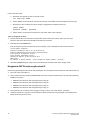 38
38
-
 39
39
-
 40
40
-
 41
41
-
 42
42
-
 43
43
-
 44
44
-
 45
45
-
 46
46
-
 47
47
-
 48
48
-
 49
49
-
 50
50
-
 51
51
-
 52
52
-
 53
53
-
 54
54
-
 55
55
-
 56
56
-
 57
57
-
 58
58
-
 59
59
-
 60
60
-
 61
61
-
 62
62
-
 63
63
-
 64
64
-
 65
65
-
 66
66
-
 67
67
-
 68
68
-
 69
69
-
 70
70
-
 71
71
-
 72
72
-
 73
73
-
 74
74
-
 75
75
-
 76
76
-
 77
77
-
 78
78
-
 79
79
-
 80
80
-
 81
81
-
 82
82
-
 83
83
-
 84
84
-
 85
85
-
 86
86
-
 87
87
-
 88
88
-
 89
89
-
 90
90
-
 91
91
-
 92
92
-
 93
93
-
 94
94
-
 95
95
-
 96
96
-
 97
97
-
 98
98
-
 99
99
-
 100
100
-
 101
101
-
 102
102
-
 103
103
-
 104
104
-
 105
105
-
 106
106
-
 107
107
-
 108
108
-
 109
109
-
 110
110
-
 111
111
-
 112
112
-
 113
113
-
 114
114
-
 115
115
-
 116
116
-
 117
117
-
 118
118
-
 119
119
-
 120
120
-
 121
121
-
 122
122
-
 123
123
-
 124
124
-
 125
125
-
 126
126
-
 127
127
-
 128
128
-
 129
129
-
 130
130
-
 131
131
-
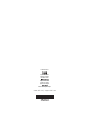 132
132
-
 133
133
-
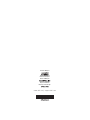 134
134
-
 135
135
-
 136
136
-
 137
137
-
 138
138
en otros idiomas
- Deutsch: Dell FC San Schnellstartanleitung
- português: Dell FC San Guia rápido
- 日本語: Dell FC San クイックスタートガイド
- Türkçe: Dell FC San Hızlı başlangıç Kılavuzu